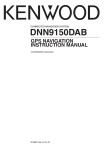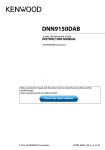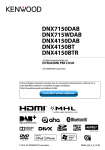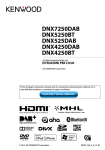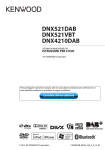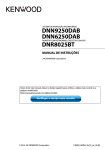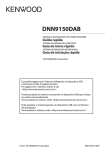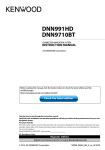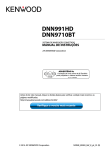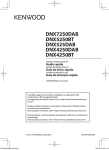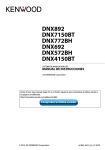Download Visualizzazione
Transcript
DNN9150DAB SISTEMA DI NAVIGAZIONE CON CONNETTIVITA'WEB ISTRUZIONI PER L'USO Prima di leggere il presente manuale, fare clic sul pulsante sottostante per verificare che si tratti dell'ultima edizione e controllare le pagine modificate. http://manual.kenwood.com/edition/im387/ Controlla l'ultima edizione © 2014 JVC KENWOOD Corporation 15DNN_IM387_Ref_E_it_01 (E) Ritornare alla pagina principale Che cosa si desidera fare? Grazie per aver acquistato il sistema di navigazione KENWOOD CONNECTED NAVIGATION SYSTEM. In questo manuale vengono presentate le comode funzioni del sistema. Fare clic sull'icona del supporto da riprodurre. Con un semplice clic si può passare alla sezione di ogni supporto! iPod Dischi VCD USB SD Radio DAB Storage Link wireless CD DVD Video musicale Audio BT App 1 ññ Indice Prima dell'uso 4 #AVVERTENZA_____________________4 Funzioni dei widget e delle applicazioni40 Widget Meteo_______________________40 Come utilizzare questo manuale6 Applicazione meteo__________________41 Funzioni dei sistemi collegati 8 Widget RSS_________________________43 Funzioni di base 10 Facebook (Applicazione SNS)__________44 Funzioni dei pulsanti sul pannello frontale____________________________10 Twitter (Applicazione SNS)_____________46 E-mail (Applicazione SNS)_____________48 Accensione dell'unità_________________12 Applicazione RSS____________________50 Rimozione del pannello anteriore_______17 Now playing Widget__________________52 Riproduzione del supporto____________18 Widget Photo frame__________________54 Funzionamento della schermata HOME__20 Ricerca multimediale_________________55 Operazioni comuni___________________24 Funzione DVD/Video CD (VCD) 56 Funzionamento navigazione___________26 Configurazione di rete Widget SNS_________________________43 Funzione di base di DVD/VCD__________56 30 Funzione menu disco DVD_____________59 Configurazione Wi-Fi_________________30 Controllo zoom per DVD e VCD_________60 Configurazione Wi-Fi Hotspot__________32 Impostazione DVD___________________61 Impostazione dell'ora e della data CD/File audio e video/iPod/ Esecuzione delle applicazioni 64 34 Impostazione dell'ora e della data_______34 Funzioni di base per musica/video______64 Configurazione account Funzione di ricerca___________________70 36 Informazioni sull'account______________36 Creare un account utente_____________36 Configurare l'account di titolare________37 Configurare l'account dell'utente_______38 Cambiare la login dell'utente___________38 Movie Control_______________________74 Esecuzione delle applicazioni__________75 Configurazione USB/SD/iPod/App/DivX__76 Funzionamento archiviazione Cloud82 Eliminare l'account dell'utente_________39 Procedura iniziale____________________82 Ripristinare l'account di titolare_________39 Funzionamento di base dei file musicali__82 Ricerca categoria____________________83 2 Funzionamento di Kenwood Wireless Link 84 Impostazioni116 Impostazione della schermata Monitor__116 Procedura iniziale____________________84 Impostazione del sistema_____________117 Funzione server multimediale__________85 Impostazione display_________________120 Funzione Media Player________________85 Config. navigazione__________________121 Funzione Media Controller____________86 Impostazione della telecamera_________122 Funzione Media Renderer_____________87 Informazioni sul software_____________124 Funzione radio e sintonizzatore TV Impostazione dell'ingresso AV__________125 88 Impostazione dell'interfaccia uscita AV___125 Funzioni di base della radio____________88 Regolazione audio Funzioni di base della radio digitale_____90 Impostazione dell'audio_______________126 Funzione di memorizzazione___________92 Regolazione generale dell'audio________130 Funzione di selezione_________________92 Controllo equalizzatore_______________131 Informazioni sul traffico_______________94 Controllo zona______________________132 Replay (solo radio digitale)____________94 Effetti sonori________________________133 Impostazione sintonizzatore___________95 Posizione di ascolto__________________134 Impostazioni DAB____________________96 Telecomando136 Funzionamento del sintonizzatore TV____98 Applicazioni dei servizi streaming 100 Applicazione AUPEO_________________100 Applicazione browser AV______________102 Controllo Bluetooth 104 126 Installazione della batteria_____________136 Funzioni dei tasti del telecomando______137 Risoluzione dei problemi 140 Problemi e soluzioni__________________140 Messaggi di errore___________________141 Reset dell'unità______________________143 Registrazione e collegamento dell'unità Bluetooth__________________________104 Appendice144 Riproduzione del dispositivo audio Bluetooth_____________________107 Elementi indicatori della barra di stato___147 Utilizzo dell'unità vivavoce____________108 Codici regionali del mondo____________149 Configurazione vivavoce______________112 Codici lingua DVD___________________150 Comando vocale Specifiche__________________________151 114 Comando vocale____________________114 Controllo telecamera 115 Supporti e file riproducibili____________144 Marchi_____________________________154 Misure di sicurezza___________________156 Controllo telecamera_________________115 Cambio della telecamera di visualizzazione____________________115 3 Ritornare alla pagina principale Prima dell'uso ññ Prima dell'uso #AVVERTENZA ÑÑPer prevenire lesioni o incendi, adottare le seguenti precauzioni: • Per prevenire cortocircuiti, non mettere né lasciare mai oggetti metallici (quali monete o attrezzi di metallo) all'interno dell'unità. • Non fissare a lungo il display dell'unità durante la guida. • Se si verificano problemi durante l'installazione, consultare il rivenditore Kenwood. ÑÑPrecauzioni per l'uso di questa unità • Prima di acquistare accessori opzionali, verificare con il rivenditore Kenwood che siano compatibili con il proprio modello e che siano utilizzabili nel proprio Paese. • È possibile selezionare la lingua di visualizzazione di menu, i tag dei file audio, ecc. Vedere Impostazione lingua (P.118). • Le funzioni Radio Data System o Radio Broadcast Data System non funzionano se tale servizio non è fornito dalle emittenti. ÑÑProtezione del monitor Per evitare che il monitor si danneggi, non toccarlo con una penna a sfera o oggetti simili appuntiti. ÑÑPulizia dell'unità Se il frontalino di questa unità è macchiato, pulirlo con un panno morbido asciutto come ad esempio un panno al silicone. Se il frontalino è molto macchiato, rimuovere la macchia con un panno imbevuto di un detergente neutro, quindi ripulirlo con un panno morbido pulito e asciutto. ! • Non applicare detergenti spray direttamente sull'unità: si rischia di danneggiare i componenti meccanici. Pulendo il frontalino con un panno non morbido o usando un liquido volatile come diluente o alcol si rischia di graffiare la superficie o di cancellare le serigrafie. ÑÑAppannamento della lente Quando si accende il riscaldamento dell'auto con temperature esterne ridotte, è possibile che si accumuli umidità o condensa sulle lenti del lettore di dischi dell'unità. La lente si appanna quando si forma condensa, che potrebbe impedire la riproduzione dei dischi. In questo caso, rimuovere il disco e attendere che la condensa evapori. Se l'unità non funziona ancora normalmente dopo un po' di tempo, consultare il rivenditore Kenwood. ÑÑPrecauzioni per il maneggiamento dei dischi • Non toccare la superficie di scrittura del disco. • Non applicare nastro adesivo sui dischi e non usare dischi con nastro adesivo. • Non usare accessori per dischi. • Pulire i dischi partendo dal centro e spostandosi all'esterno. • Quando si rimuovono i dischi dall'unità, estrarli sollevandoli orizzontalmente. • Se il foro centrale del disco o il bordo esterno presentano sbavature, usare il disco solo dopo aver rimosso le sbavature con una penna a sfera o strumento simile. • Non è possibile utilizzare dischi di forma non circolare. • Non è possibile utilizzare dischi da 8 cm. • Non è possibile utilizzare dischi con scritte sulla superficie di scrittura o dischi sporchi. 4 Ritornare alla pagina principale Prima dell'uso • Questa unità può riprodurre solo i CD con i 5 Sfiorare [Factory data reset]. . simboli Questa unità potrebbe non riprodurre correttamente i CD non recanti tali marchi. • Non è possibile riprodurre i dischi che non sono stati finalizzati. (Per il processo di finalizzazione fare riferimento al software di masterizzazione e alle istruzioni per l'uso del registratore.) ÑÑCancellare le informazioni personali Prima di cedere oppure vendere questa Unità ad altre persone, assicurarsi di cancellare le informazioni (e-mail, registri di ricerca, ecc.) che sono state memorizzate nell'Unità e verificare che i dati siano stati cancellati. Kenwood non sarà in alcun modo responsabile per l'eventuale divulgazione di dati non cancellati. 6 Inserire la password del titolare. Sfiorare [Reset]. 1 Premere il tasto <HOME>. HOME 6 7 Sfiorare [ERASE]. 2 Premere il tasto <MENU>. HOME 6 3 Sfiorare [Setting]. 4 Sfiorare [Backup & Reset]. 5 Ritornare alla pagina principale Come utilizzare questo manuale ññ Come utilizzare questo manuale Ritornare alla pagina principale Collegamento a intestazione CD/File audio e video/iPod/Esecuzione delle applicazioni È possibile accedere a ciascuna sezione Funzione di ricerca È possibile ricercare file musicali, video o di immagini con le funzioni indicate di seguito. NOTA • Se si utilizza un telecomando, è possibile passare direttamente al brano/file desiderato inserendo il numero di brano/cartella/file, il tempo di riproduzione, ecc. Per i dettagli, vedere Modalità di ricerca diretta (P.145). Ñ Ricerca da elenco È possibile ricercare brani, cartelle e file in base alla gerarchia. 1 Sfiorare l'area illustrata. Viene visualizzata la schermata List Control. 2 Sfiorare il brano/file desiderato. o pagina principale con un solo clic. Titolo funzione Introduce la funzione. NOTA Introduce alcuni suggerimenti, note, ecc. Contrassegno di riferimento Visualizzato con note blu. Consente di saltare con un solo clic all'argomento relativo alla sezione corrente. Procedura operativa Descrive le procedure previste per attivare una determinata funzione. < >: Indica i nomi dei pulsanti del pannello. [ ]: Indica i nomi dei tasti a sfioramento. Screenshot Mostra, come riferimento, alcune immagini delle schermate visualizzate durante il funzionamento. L'area o i tasti da sfiorare sono delimitati da un riquadro rosso. Inizia la riproduzione. Ñ Altra ricerca Se si desidera restringere il campo di ricerca, esistono altri tipi di ricerca. Questa funzione non è disponibile quando la sorgente corrente è un CD musicale. 1 Sfiorare [ ] sulla schermata di controllo. Viene visualizzata la schermata del tipo di ricerca. 2 Sfiorare il tipo di ricerca desiderato. 30 6 NOTA • Le immagini delle schermate e dei pannelli riportate in questo manuale sono esempi utilizzati per spiegare il funzionamento. Per questo motivo, possono differire dalle schermate o dai pannelli utilizzati. Ritornare alla pagina principale Come utilizzare questo manuale 7 Ritornare alla pagina principale Funzioni di base ññ Funzioni dei sistemi collegati Collegando questo sistema a Internet, è possibile usufruire di diversi servizi. Collaborazione con il sito Route Collector • Le destinazioni e i percorsi specificati sul PC possono essere inseriti in questo sistema di navigazione. • I percorsi effettuati e i brani ascoltati possono essere registrati. (P.27) • Caricando i file musicali nella Dropbox e creando una play list sul sito Route Collector, si potrà ascoltare musica in streaming ovunque, senza memorizzare alcun file musicale su questa unità. (P.82) • Riconoscimento vocale da parlato a testo (Speech to Text - STT) e da testo a parlato (Text to Speech - TTS). Utilizzo dei servizi Internet • Servizi streaming come Aupeo! • Servizi Internet quali e-mail e social network, come Facebook e Twitter. • Servizio informazioni (meteo, traffico, RSS, ecc.). Note Informazioni sull'account • Per utilizzare i servizi Internet attraverso questo sistema, è necessario creare un account sul sito Route Collector. • Oltre all'account di titolare, si possono registrare fino a quattro account utente. • È inoltre possibile utilizzare anche un account ospite. • Cambiare account tra quelli disponibili consente di salvaguardare la propria privacy quando si utilizzano le funzioni e-mail o i social network. Per informazioni dettagliate, vedere Informazioni sull'account (P.36). http://www.route-collector.com/ 8 Dopo la registrazione dell'account come titolare del prodotto, l'utente potrà utilizzare la seguente funzione per due anni. Per avvalersi della funzione in modo continuato, è richiesta una tariffa di utilizzo. Per informazioni dettagliate, visitare il sito web Route Collector. http://www.route-collector.com/ • Meteo (tramite INRIX) • Traffico (tramite INRIX) • Parcheggio dinamico (tramite INRIX) • Prezzi carburante (tramite INRIX) • Videocamera sul traffico in tempo reale (tramite INRIX) • Orari cinema (tramite WWM) • TTS (tramite Nuance) • STT (tramite Nuance) Per utilizzare i seguenti servizi, occorre effettuare la registrazione ai rispettivi account, gratuiti oppure a pagamento. • Aupeo! • Facebook • Twitter • Dropbox Ritornare alla pagina principale Funzioni di base Punto di accesso Wi-Fi • Effettuare la connessione a Internet utilizzando la funzione tethering (collegamento) del proprio smartphone oppure di un dispositivo connesso a Internet. (P.30) Wi-Fi hotspot • Questa unità è dotata di un punto di accesso Wi-Fi e consente di ascoltare musica e visualizzare video su uno smartphone Wi-Fi collegato tramite Kenwood Wireless Link. (P.32) 4G, 3G, LTE oppure EDGE Wi-Fi (11n/g/b) HOME 6 • Media Player per DVD video, CD, memoria USB, scheda SD, iPod, ecc. • Radio digitale (DAB) e radio analogica. • Navigazione 9 Ritornare alla pagina principale Funzioni di base ññ Funzioni di base ññ Funzioni dei pulsanti sul pannello frontale 9 10 1 2 3 4 5 HOME 6 6 7 8 NOTA • Le immagini dei pannelli riportate in questa guida sono esempi utilizzati per spiegare in modo chiaro il funzionamento. Per questo motivo, possono differire dagli effettivi pannelli. Come inserire una scheda SD 1) Premere il tasto 8 <G> per 1 secondo. Il frontalino si apre completamente. 2) Tenere la scheda SD come mostrato nella figura a destra ed inserirla nello slot fino ad udire il clic. VPer espellere la scheda: Lato con etichetta Spingere la scheda finché non scatta, quindi rilasciarla. La scheda viene espulsa e può essere rimossa con le dita. 0 10 Ritornare alla pagina principale Funzioni di base Numero Denominazione Funzione s (Reset) •Se l'Unità, oppure un'unità collegata non funzionano correttamente, 1 premendo questo tasto l'Unità ritorna alle impostazioni predefinite (P.143). •Se la funzione SI è attivata, questo indicatore lampeggia quando l'accensione della vettura è disinserita (P.118). 2 S, R (Vol) Regola il volume. 3 Sensore telecomando Riceve il segnale dal telecomando. 4 NAV •Viene visualizzata la schermata Navigation. 5 MENU •Viene visualizzata la schermata del menu opzioni. 6 HOME •Viene visualizzata la schermata HOME (P.20). •Premendolo per 1 secondo spegne lo schermo.*1 •Premendolo per 1 secondo commuta alle sorgenti AV esterne. •Premendolo per 1 secondo disinserisce l'alimentazione. •Se l'alimentazione è disinserita, la inserisce. 7 6 (Indietro) 8 G (Espellere) •Torna alla schermata precedentemente visualizzata. •Tenendo premuto per 1 secondo è possibile visualizzare la schermata Hands Free (Vivavoce) (P.108).*. •Espelle il disco. •Dopo l'apertura del pannello, se viene premuto il pannello si richiude, mentre se viene premuto per 1 secondo il disco viene espulso. •Con il pannello chiuso, premendo per 1 secondo il pannello viene completamente aperto per consentire l'accesso allo slot della scheda SD. 9 Slot inserimento disco Uno slot per l'inserimento dei dischi. 10 Slot per scheda SD •Uno slot per l'inserimento delle schede SD. •È possibile riprodurre file audio/video contenuti nella scheda.*2 •Uno slot scheda SD per l’aggiornamento della mappa.Per informazioni su come aggiornare la mappa, fare riferimento alle istruzioni per l’uso del sistema di navigazione. *1 La funzione del pulsante [NAV] può essere modificata nella funzione di visione della videocamera. Vedere Interfaccia utente (P.117) *2 Se il file di aggiornamento mappa rimane nella scheda SD, non è possibile riprodurre i file audio/video. 11 Ritornare alla pagina principale Funzioni di base ññ Accensione dell'unità 1 Premere il tasto <HOME>. HOME 6 L'unità si accende. ööPer spegnere l'unità: Premere il tasto <HOME> per 1 secondo. Alla prima accensione dell'unità dopo l'installazione, occorre eseguire Impostazione iniziale (P.14). 12 Ritornare alla pagina principale Funzioni di base Accesso 1 Selezionare l'utente che effettua la procedura di accesso. Quando il titolare non è stato registrato Quando il titolare è stato registrato 2 Inserire la password. Quando è selezionata l'opzione Amministratore oppure Ospite, non è necessario inserire una password. 3 [Auto Login?]: Selezionando questa casella di controllo, dall'accesso successivo ci si collegherà automaticamente al sistema. Sfiorare [Login]. NOTA • Se la password è stata dimenticata, crearne una nuova sul sito Route Collector. http://www.route-collector.com/ 13 Ritornare alla pagina principale Funzioni di base Impostazione iniziale Eseguire questa impostazione quando si utilizza l'unità per la prima volta o quando se ne effettua il ripristino. Vedere Reset dell'unità (P.143). 1 Impostare ogni voce come segue. Language setup / Setup lingua Selezionare la lingua che verrà utilizzata per l'interfaccia utente e i metodi di inserimento dei dati. La lingua predefinita è “English (United States)”. 1Sfiorare [Language Setup] (Setup lingua). 2Selezionare una lingua dall’elenco. WiFi Setup Configurare le impostazioni per la connessione al Wi-Fi. 1Sfiorare [WiFi Setup]. 2Posizionare Wi-Fi su ON. 3Sfiorare [Wi-Fi]. 4Selezionare dall'elenco il punto di accesso Wi-Fi da registrare. 5Inserire la password. 6Sfiorare [Connect]. 7Dopo l'impostazione, premere il tasto < 6 >. Per la descrizione dettagliata del funzionamento, vedere Configurazione Wi-Fi (P.30). Date Setup Imposta la data e l'ora. 1Sfiorare [Date Setup]. 2Sfiorare [Select time zone]. 3Selezionare un fuso orario. 4Dopo l'impostazione, premere il tasto < 6 >. Per la descrizione dettagliata del funzionamento, vedere Impostazione dell'ora e della data (P.34). Account Setup/ Impostazioni account Impostare le informazioni sull'utente dell'unità. 1Sfiorare [Account Setup] (Impostazioni account). Per la descrizione dettagliata del funzionamento, vedere Informazioni sull'account (P.36). 14 Ritornare alla pagina principale Funzioni di base 2 Sfiorare [Next] (Avanti). 3 Impostare ogni voce come segue. Locale Selezionare il paese per il sistema di navigazione. Vengono impostate la lingua, l'unità della distanza e l'unità della benzina. 1Sfiorare [SET]. 2Selezionare il paese desiderato. 3Sfiorare [Enter / Invio]. Language/ Lingua Seleziona la lingua utilizzata per la schermata di controllo e le voci di impostazione. La lingua predefinita è “Inglese Britannico (en)”. 1Sfiorare [SET]. 2Sfiorare [C] oppure [D] per selezionare la lingua desiderata. 3Sfiorare [Enter / Invio]. Per la descrizione dettagliata del funzionamento, vedere Impostazione lingua (P.118). Angle/ Angolazione Regola la posizione del monitor. L'impostazione predefinita è “0”. 1Sfiorare [SET]. 2Sfiorare il numero corrispondente all'angolazione desiderata e [ ]. Per la descrizione dettagliata del funzionamento, vedere Controllo angolazione del monitor (P.120). Continua 15 Ritornare alla pagina principale Funzioni di base Color/ Colore Impostare il colore dell'illuminazione dello schermo e dei tasti. È possibile selezionare se permettere il funzionamento con scansione a colori oppure scegliere un colore fisso per il funzionamento. 1Sfiorare [SET]. 2Sfiorare [ON] o [OFF] su [Panel Color Scan / Selaz. Colore sfondo]. 3Per cambiare colore, sfiorare [SET] su [Panel Color Coordinate]. 4Sfiorare il colore desiderato e [ ]. Per la descrizione dettagliata del funzionamento, vedere Impostazione colore pannello (P.120). Camera Impostare i parametri per la telecamera. 1Sfiorare [SET]. 2Impostare ciascuna voce e sfiorare [ ]. Per la descrizione dettagliata del funzionamento, vedere Impostazione della telecamera (P.122). DEMO Impostare il modo dimostrativo. L'impostazione predefinita è “ON”. 1Sfiorare [ON] oppure [OFF]. 4 Sfiorare [Finish] (Fine). NOTA • Queste impostazioni possono essere effettuate dal menu SETUP. Vedere Impostazioni (P.116). 16 ñ Ritornare alla pagina principale Funzioni di base Rimozione del pannello anteriore Il pannello anteriore può essere rimosso per evitarne il furto. 1 Premere il tasto <0> per 1 secondo per aprire il pannello anteriore. NOTA • La piastra di fissaggio si chiude automaticamente entro circa 10 secondi dalla rimozione del pannello anteriore. Rimuovere il pannello prima della chiusura. ööDopo la rimozione: Riporre il pannello nella custodia fornita in dotazione con l'unità. 0 NOTA NOTA • È possibile impostare il pannello anteriore in modo che si apra automaticamente all'inserimento dell'accensione. Vedere Controllo angolazione del monitor (P.120). 2 Rimuovere il pannello come indicato nelle seguenti figure. • Quando si stacca una parte del pannello anteriore, staccarlo verso il lato anteriore come mostrato nella figura qui sopra. Se viene staccato verso l'alto, il pannello si romperà. • Per evitarne il deterioramento, non toccare con le dita i terminali dell'unità e del frontalino. • Se occorre pulire i terminali dell'unità o del frontalino, strofinarli con un panno morbido, pulito e asciutto. Montaggio del frontalino 3 2 1 1 Tenere correttamente il pannello per evitare che cada e agganciarlo saldamente alla piastra di fissaggio. 1 1 2 4 17 Ritornare alla pagina principale Funzioni di base ñ Riproduzione del supporto Dispositivo USB 1 Collegare il dispositivo USB con l'apposito cavo. CD musicali e dischi 1 Premere il tasto <G>. HOME 2 6 Il pannello si apre. L'Unità legge il dispositivo e inizia la riproduzione. Inserire il disco nello slot. ööPer scollegare il dispositivo: Sfiorare [G] sulla schermata e scollegare il dispositivo dal cavo. iPod 1 Collegare l'iPod. NOTA Il pannello si chiude automaticamente. L'Unità carica il disco e inizia la riproduzione. • Per informazioni dettagliate sull’adattatore e sul cavo necessario per il collegamento con iPod/ iPhone, fare riferimento a Funzioni di base per musica/video (P.64). ööPer espellere il disco: Premere il tasto <G>. L'Unità legge l'iPod e inizia la riproduzione. ööPer scollegare l'iPod/iPhone collegato con il cavo: Sfiorare [G] sulla schermata e scollegare il dispositivo dal cavo. 18 Ritornare alla pagina principale Funzioni di base Scheda SD 1 Premere il tasto <G> per 1 secondo per aprire il pannello anteriore. 0 2 Il frontalino si apre completamente. Tenere la scheda SD come indicato nella seguente figura ed inserirla nello slot fino allo scatto in posizione. Parte dentellata Lato con etichetta L'Unità carica la scheda e inizia la riproduzione. ööPer rimuoverla: Spingere la scheda SD finché non scatta, quindi rilasciarla. La scheda viene espulsa e può essere rimossa con le dita. 19 Ritornare alla pagina principale Funzioni di base ññ Funzionamento della schermata HOME La maggior parte delle funzioni può essere attivata dalla schermata HOME. 1 Premere il tasto <HOME>. HOME 2 6 Compare la schermata HOME. Sfogliare la schermata a destra oppure a sinistra per selezionare il pannello dell'etichetta servizio, il pannello dei supporti multimediali, il pannello di avvio della sorgente oppure il pannello dei contenuti della rete. Pannello 1 Pannello Etichetta servizio Descrizione Widget Meteo: Visualizza le previsioni meteorologiche per la regione selezionata. Widget Rete: Visualizza l’SNS oppure l’RSS. 2 Pannello Media Now Playing: Visualizza il titolo del brano la cui riproduzione è in corso, oppure il nome della stazione che si sta ascoltando e consente di effettuare delle semplici operazioni. Widget Photo frame: Visualizza la cornice che visualizza la foto. 3 Pannello di avvio della sorgente Consente di selezionare una sorgente. 4 Pannello dei contenuti della rete Consente di selezionare un'applicazione correlata alla rete. 20 Ritornare alla pagina principale Funzioni di base Pannello di avvio della sorgente e pannello dei contenuti della rete (Collegamento) È possibile registrare le sorgenti e le applicazioni che si utilizzano di frequente per avviarle in modo rapido. (Elenco di tutte le sorgenti / Elenco di tutte le app) Visualizza tutte le sorgenti e le applicazioni. Elenco di tutte le sorgenti / Elenco di tutte le app (Elenco di tutte le sorgenti / Elenco di tutte le app) È possibile far scorrere le schermate di elenchi sfiorando lo schermo con un dito con movimenti verso l'alto o il basso. (HOME) Ritorna al pannello di avvio della sorgente oppure al pannello dei contenuti della rete. Dall'elenco di tutte le sorgenti si possono eseguire le seguenti funzioni. Funzione Cambio della sorgente audio Icona Funzione Sfiorare l'icona della sorgente desiderata. ecc. Cambio della sorgente video ecc. Visualizzare la schermata di navigazione o Disattivazione di tutte le funzioni audio Sfiorare l'icona della sorgente video desiderata. Sfiorare [NAV] o le informazioni di navigazione. Sfiorare [STANDBY]. 21 Ritornare alla pagina principale Funzioni di base Spostamento ed eliminazione di un'icona sul pannello di avvio della sorgente e sul pannello dei contenuti della rete 1 2 Sfiorare tenendo premuta l'icona. Trascinare l'icona nella posizione desiderata oppure nel Cestino. Aggiungere un'icona di collegamento al pannello di avvio della sorgente oppure al pannello dei contenuti della rete 1 Sfiorare [ ] nel pannello di avvio della sorgente oppure nel pannello dei contenuti della rete. 2 Sfiorare l'icona in modo continuato per visualizzare il pannello di avvio della sorgente oppure la schermata del pannello dei contenuti della rete. 3 Trascinare l'icona in un'area vuota. Pannello Supporti multimediali 1 22 2 1 Widget Now Playing Visualizza il titolo del brano la cui riproduzione è in corso, oppure il nome della stazione che si sta ascoltando e consente di effettuare delle semplici operazioni. Vedere Now playing Widget (P.52). 2 Widget Photo frame Visualizza la cornice che visualizza la foto. Vedere Widget Photo frame (P.54). Ritornare alla pagina principale Funzioni di base Pannello Etichetta servizio 1 2 1 Widget Meteo Visualizza le previsioni meteorologiche odierne. Vedere Widget Meteo (P.40). 2 Widget Rete Toccando [ ] è possibile commutare tra RSS e SNS. Vedere Widget SNS (P.43), Widget RSS (P.43). Modificare l'aspetto della schermata HOME Si può selezionare l'aspetto della schermata HOME tra 3 tipi disponibili. 1 2 Premere il tasto <MENU>. 3 Selezionare una opzione Skin. 4 Sfiorare [OK]. Sfiorare [ Theme]. 23 Ritornare alla pagina principale Funzioni di base ññ Operazioni comuni Descrive le operazioni comuni. Generale Alcune funzioni possono essere azionate dalla maggior parte delle schermate. Schermata del menu rapido (Ricerca multimediale) Sfiorare per visualizzare la schermata Mixed Media Search. (P.55) (Menu rapido) Sfiorare per visualizzare il menu rapido. Le voci del menu sono le seguenti. : Viene visualizzata la schermata SETUP Menu. : Viene visualizzata la schermata Audio Control Menu. : Viene visualizzata la schermata di controllo della sorgente corrente. L'icona varia a seconda della sorgente. Schermata di elenco Nelle schermate ad elenco della maggior parti delle sorgenti ci sono alcune funzioni comuni. (Scorrimento) Sfiorare per scorrere tra i testi visualizzati sul display. ecc. Vengono visualizzati i tasti a sfioramento con le varie funzioni. I tasti visualizzati variano a seconda della sorgente audio, stato correnti, ecc. Per gli esempi delle funzioni di ciascun tasto, fare riferimento alla tabella seguente. Ritorna alla schermata precedente. Tasto Funzione Elenca tutti i file musicali del livello gerarchico inferiore. Sposta al livello gerarchico superiore. Viene visualizzata la cartella della categoria corrente. Viene visualizzato l'elenco dei file musicali/film. 24 Ritornare alla pagina principale Funzioni di base Scorrimento a sfioramento È possibile far scorrere le schermate di elenchi sfiorando lo schermo con un dito con movimenti verso l'alto o il basso e a sinistra e a destra. 25 Ritornare alla pagina principale Funzioni di base ñ Funzionamento navigazione Per i dettagli sulla funzione di navigazione fare riferimento alle istruzioni per l'uso per la navigazione. Visualizzare la schermata Navigation 1 Regolazione audio dalla schermata Navigation Quando è visualizzata la schermata Navigation è possibile regolare le sorgenti audio. Inoltre quando è visualizzata la schermata Source control si possono vedere le informazioni di navigazione. 1 Sfiorare la barra delle informazioni. Premere il tasto <NAV>. HOME 6 Viene visualizzata la schermata Navigation. 2 Viene visualizzata la schermata Navigation con le informazioni audio. Sfiorare [ ]o[ ] sulla schermata Navigation. Sfiorando questa zona viene visualizzata la schermata Audio. : Vengono visualizzati i tasti di navigazione e di controllo della sorgente corrente. 26 Ritornare alla pagina principale Funzioni di base : Vengono visualizzate le schermate di navigazione e di riproduzione di video. Funzione registro di viaggio I percorsi dei viaggi effettuati e i brani ascoltati possono essere caricati sul sito Route Collector: in questo modo li si potrà verificare in un secondo momento. Precauzioni NOTA • Ogni volta che si sfiora l'area di visualizzazione, la schermata commuta tra quella di riproduzione e la visualizzazione delle riprese della telecamera. • Sfiorando l'icona della sorgente sulla parte inferiore dello schermo, la schermata Audio viene visualizzata a schermo intero. • AUPEO! just plays music. Non è possibile il controllo del sistema. ööPer tornare alla visualizzazione a schermo intero della schermata Navigation: Sfiorare [ • La funzione registro di viaggio può essere utilizzata per registrare informazioni quali i percorsi dei propri viaggi e le canzoni ascoltate. Queste informazioni vengono caricate nel nostro sito Route Collector, cui l'utente può accedere in seguito attraverso il proprio computer. In questo registro vengono inoltre conservati dati non personali da noi utilizzati a scopo statistico per migliorare la qualità dei nostri prodotti. Selezionando questa funzione, l'utente accetta che i dati suddetti siano utilizzati a scopo statistico. Questa funzione è opzionale e può essere attivata esclusivamente a discrezione e responsabilità dell'utente secondo le procedure riportate nella colonna a sinistra. 1 Premere il tasto <MENU> sulla schermata di navigazione, oppure su quella di controllo della sorgente. 2 3 Sfiorare [ ]. NOTA • Per i dettagli sui tasti di comando, fare riferimento alle istruzioni delle singole sezioni. Triplog On]. Sfiorare [Yes] (Sì). Quando il registro di viaggio è attivo, " " appare nella barra di stato. NOTA • Si deve avere a disposizione una connessione a Internet tramite Wi-Fi. • Si può utilizzare la funzione del registro di viaggio quando si è connessi al sistema come Titolare oppure Utente. 27 Ritornare alla pagina principale Funzioni di base Funzione Where To (Dove vuoi andare?) La destinazione di navigazione del sito Route Collector può essere facilmente impostata dal proprio PC o smartphone. 1 Accedere al sito Route Collector attraverso l'account di titolare. http://www.route-collector.com/ 2 Impostare la destinazione nel sito Route Collector. 3 Si verrà avvisati dall'icona “ situata sulla barra di stato. 4 Trascinare la barra di stato verso il ]. basso. Sfiorare [ 5 ” Verrà impostata come destinazione della navigazione. Toccare [GO] (VAI) per avviare la guida percorso. NOTA • Si può impostare un account utente una volta connessi al sistema come Titolare. • Si deve avere a disposizione una connessione a Internet tramite Wi-Fi. • Per informazioni dettagliate sul funzionamento del sito Route Collector fare riferimento alle istruzioni contenute nel sito web. 28 Funzione Come Here (Vieni qui) Quando si decide di andare a incontrare parenti o amici, è possibile inviare loro una e-mail per decidere il punto di incontro. Dopo che avranno inserito il loro punto di incontro, lo si può facilmente impostare come destinazione della propria navigazione. 1 2 3 4 5 6 7 Premere il tasto <HOME>. Scorrere la schermata a sinistra oppure a destra per selezionare il pannello dei contenuti della rete. Sfiorare [ ]. Sfiorare [ SNS]. (mail)]. Sfiorare [ Sfiorare [ ]. Sfiorare [ ]. L'indirizzo da impostare come punto di incontro verrà aggiunto nella parte testuale. 8 Inserire l'indirizzo, l'oggetto, ecc. per completare l'e-mail e inviarla. 9 I propri parenti o amici inseriranno il punto d'incontro. Verificare l'indirizzo contenuto nell'email, registrarlo come punto d'incontro e premere Invia. Ritornare alla pagina principale Funzioni di base NOTA • Si deve avere a disposizione una connessione a Internet tramite Wi-Fi. • L'indirizzo del punto di incontro avrà efficacia solamente 2 ore dopo l'inserimento dell'indirizzo. Dopo questa operazione non sarà possibile inserirlo. • La funzione Come Here (Vieni qui) può essere utilizzata da una sola persona (un singolo punto di incontro) alla volta. 10 Nel momento in cui i parenti e amici inseriranno il punto di incontro, si verrà avvisati tramite l'icona “ ” situata sulla barra di stato. 11 Trascinare la barra di stato verso il ]. basso. Sfiorare [ Verrà impostata come destinazione della navigazione. 12 Toccare [GO] (VAI) per avviare la guida percorso. Funzione Traccia Quando si carica la posizione della propria vettura nel sito Route Collector, sarà possibile controllarla in caso di furto della vettura. Precauzioni • La funzione Traccia è una funzione utile destinata principalmente a tracciare la posizione del proprio veicolo. Questa funzione può inoltre essere utilizzata per scopi secondari, a propria esclusiva discrezione e responsabilità. Decliniamo ogni e qualsiasi responsabilità per eventuali risultati dell'utilizzo, da parte dell'utente, della funzione suddetta, qualunque sia lo scopo di tale utilizzo. Se si sceglie di utilizzare questa opzione, attivare la funzione attraverso le procedure riportate nella colonna a sinistra. 1 Accedere al sito Route Collector attraverso l'account di titolare. http://www.route-collector.com/ 2 Impostare su ON la funzione Traccia nel sito Route Collector. Si può controllare la posizione della propria vettura nel sito di Route Collector. NOTA • Si deve avere a disposizione una connessione a Internet tramite Wi-Fi. • Si può impostare questa funzione e verificare la posizione della propria vettura solamente quando si accede tramite l'account di titolare. • Per informazioni dettagliate sul funzionamento del sito Route Collector fare riferimento alle istruzioni contenute nel sito web. 29 Ritornare alla pagina principale Configurazione di rete ññ Configurazione di rete Non è possibile utilizzare simultaneamente la configurazione Wi-Fi e quella Wi-Fi Hotspot. È possibile attivare una sola delle due opzioni, Wi-Fi oppure Wi-Fi Hotspot. 4 Posizionare Wi-Fi su ON. • Configurazione Wi-Fi (P.30) • Configurazione Wi-Fi Hotspot (P.32) Configurazione Wi-Fi È possibile collegarsi a un punto di accesso Wi-Fi per effettuare la connessione a Internet. 5 Sfiorare [Wi-Fi]. Preparazione • Eseguire le preparazioni necessarie per utilizzare il punto di accesso Wi-Fi per la connessione a Internet mediante la funzione tethering (collegamento) dello smartphone. • Impostare su OFF l'opzione Wi-Fi Hotspot in Configurazione Wi-Fi Hotspot (P.32). 1 Premere il tasto <HOME> per visualizzare lo schermo iniziale. 6 Selezionare dall'elenco il punto di accesso Wi-Fi da registrare. 2 Premere il tasto <MENU>. 3 Sfiorare [Setting]. 7 Inserire la password. 8 Sfiorare [Connect]. 30 Ritornare alla pagina principale Configurazione di rete Registrare manualmente il punto di accesso Wi-Fi 1 Sfiorare [ADD NETWORK]. Confermare l'indirizzo MAC 1 Premere il tasto <MENU>. 2 Sfiorare [Advanced]. 2 Inserire il codice SSID. 3 Selezionare l'opzione sicurezza. 4 Inserire il codice di sicurezza. 5 Sfiorare [SAVE]. 3 Premere il tasto <6>. 31 Ritornare alla pagina principale Configurazione di rete Configurazione Wi-Fi Hotspot 5 Sfiorare [Configure Wi-Fi hotspot] (Configura Wi-Fi hotspot). Se non è disponibile un punto di accesso WiFi, l'unità diventa un punto di accesso Wi-Fi. Si può collegare il proprio smartphone e PC tablet, e servirsi della funzione Kenwood Wireless Link. (P.84) Preparazione • Se si sta utilizzando Wi-Fi Hotspot non è possibile collegarsi ad Internet tramite Wi-Fi. • Impostare su OFF l'opzione Wi-Fi in Configurazione Wi-Fi (P.30). 1 Premere il tasto <HOME> per visualizzare lo schermo iniziale. 6 Inserire il codice SSID.Selezionare l'opzione sicurezza. Inserire la password. 2 Premere il tasto <MENU>. 3 Sfiorare [Setting]. Se si seleziona l'opzione Show password (Mostra password), verrà visualizzata la password inserita. 4 Sfiorare [Portable hotspot] (Hotspot portatile). 7 Sfiorare [SAVE] (Salva). 8 Sfiorare [Portable Wi-Fi hotspot] (Wi-Fi hotspot portatile). Questa unità funziona come punto di accesso Wi-Fi. 32 Ritornare alla pagina principale Configurazione di rete 33 Ritornare alla pagina principale Impostazione dell'ora e della data ññ Impostazione dell'ora e della data Impostazione dell'ora e della data 5 Impostare ogni voce come segue. 1 Premere il tasto <HOME> per visualizzare lo schermo iniziale. 2 Premere il tasto <MENU>. 3 Sfiorare [Setting]. 6 Premere il tasto <6>. 4 Sfiorare [Date & time]. 34 Ritornare alla pagina principale Impostazione dell'ora e della data Impostare manualmente la data e l'ora. 5 Impostare la data. 1 Sfiorare [Automatic date & time] per rimuovere la selezione. 2 Sfiorare [Select time zone]. 3 Selezionare un fuso orario. 6 Sfiorare [Set]. 7 Sfiorare [Set time]. 8 Impostare l'ora. 9 Sfiorare [Set]. 10Premere il tasto <6>. 4 Sfiorare [Set date]. 35 Ritornare alla pagina principale Configurazione account ññ Configurazione account Informazioni sull'account Per utilizzare questa Unità, occorre registrare un account. ÑÑTipi di account Si possono creare diversi account per mantenere la privacy quando si utilizzano le funzioni e-mail o i social network. Administrator/ Admin Come amministratore, si può creare un account di titolare ed effettuare le impostazioni iniziali. Si può accedere al sistema anche se non è stato creato un account di titolare. Guest Un account destinato agli ospiti, ad esempio i propri amici. L'ospite ha la possibilità di utilizzare questa Unità, ma non potrà utilizzare le funzioni correlate alla mail, ai social network e al sito Route Collector. ÑÑProcedura di registrazione dell'account 1 Creare un account sul sito Route Collector. Per creare un account, fare riferimento a Creare un account utente (P.36), oppure al sito Route Collector. http://www.route-collector.com/ 2 Registrare l'account in questa Unità. Per registrare un account di titolare, fare riferimento a Configurare l'account di titolare (P.37). Per registrare un account utente, fare riferimento a Configurare l'account dell'utente (P.38). 3 Cambiare tra gli account di accesso. Vedere Cambiare la login dell'utente (P.38). Creare un account utente Owner/ Proprietario L'account della persona che gestisce questa Unità. Il titolare può utilizzare le funzioni correlate alla e-mail, ai social network e al sito Route Collector. Il titolare può registrare degli utenti, ad esempio i propri familiari. Per utilizzare questa Unità, è necessario creare un account sul sito Route Collector. User/ Utente L'account dell'utente di questa Unità. Il titolare può utilizzare le funzioni correlate alla e-mail, ai social network e al sito Route Collector. Si possono registrare fino a quattro account utente. • Se ci si è già registrati sul sito Route Collector, si può saltare questo passaggio. 36 Preparazione • Per registrarsi come utente sul sito Route Collector, è necessario avere un indirizzo e-mail. • È possibile registrarsi tramite web. http://www.route-collector.com/ 1 Premere il tasto <HOME> per visualizzare lo schermo iniziale. 2 Premere il tasto <MENU>. 3 Sfiorare [Account]. Ritornare alla pagina principale Configurazione account 4 Sfiorare [Create Account/ Crea account]. Configurare l'account di titolare È possibile registrare un account utente per la persona che gestisce questo sistema. Preparazione 5 Inserire le informazioni dell'account. • Si deve avere a disposizione una connessione a Internet tramite Wi-Fi. Vedere Configurazione Wi-Fi (P.30). • Creare per prima cosa un account sul sito Route Collector. Vedere Creare un account utente (P.36). • Se non è stato creato un account di titolare, accedere al sistema come Amministratore. • Se non è stato creato un account di titolare, accedere al sistema dopo avere ripristinato l'account. 1 Premere il tasto <HOME> per visualizzare lo schermo iniziale. Non si può registrare un account che era già stato utilizzato. Registrare un altro nome account. 6 Sfiorare [OK]. L'account è temporaneamente registrato sul sito Route Collector. 2 Premere il tasto <MENU>. 3 Sfiorare [Account]. 4 Sfiorare [Set Owner Account/ Imp account proprietario]. 7 Attivare l'account. Una e-mail di conferma viene inviata all'indirizzo mail registrato. Aprire l'URL indicato per completare la registrazione dell'account. 5 Inserire le informazioni dell'account. Inserire le informazioni registrate sul sito Route Collector. 6 Sfiorare [OK]. 37 Ritornare alla pagina principale Configurazione account Configurare l'account dell'utente È possibile registrare un account utente per l'utente di questo sistema di navigazione. Preparazione • Si deve avere a disposizione una connessione a Internet tramite Wi-Fi. Vedere Configurazione Wi-Fi (P.30). • Creare per prima cosa un account sul sito Route Collector. Vedere Creare un account utente (P.36). • Si può impostare un account utente una volta connessi al sistema come Titolare. 1 Premere il tasto <HOME> per visualizzare lo schermo iniziale. Cambiare la login dell'utente Si può passare ad un account diverso da quello attualmente connesso. 1 Premere il tasto <HOME> per visualizzare lo schermo iniziale. 2 Premere il tasto <MENU>. 3 Sfiorare [Account]. 4 Sfiorare [Login User select/ Selez user login]. 2 Premere il tasto <MENU>. 3 Sfiorare [Account]. 4 Sfiorare [Set Account/ Imposta account]. 5 Inserire le informazioni dell'account. Inserire le informazioni registrate sul sito Route Collector. 6 Sfiorare [OK]. 38 5 Selezionare un account. 6 Inserire la password. Ritornare alla pagina principale Configurazione account Eliminare l'account dell'utente È possibile eliminare un account utente precedentemente registrato. Preparazione • Si può impostare un account utente una volta connessi al sistema come Titolare. 1 Premere il tasto <HOME> per visualizzare lo schermo iniziale. 2 Premere il tasto <MENU>. 3 Sfiorare [Account]. 4 Sfiorare [Delete Account/ Cancella account]. 5 Selezionare un account. Ripristinare l'account di titolare Si possono eliminare gli account di titolare ed utente precedentemente registrati. Preparazione • Si può impostare un account utente una volta connessi al sistema come Titolare. 1 Premere il tasto <HOME> per visualizzare lo schermo iniziale. 2 Premere il tasto <MENU>. 3 Sfiorare [Account]. 4 Sfiorare [Reset Account]. 5 Inserire la password dell'account di titolare. 6 Sfiorare [OK]. 6 Sfiorare [OK]. 7 Sfiorare [Yes] (Sì). 7 Sfiorare [Yes] (Sì). Viene visualizzata la schermata di conferma. Viene visualizzata la schermata di conferma. NOTA • I dati, il registro e le impostazioni utilizzate nell'account verranno eliminati. 39 Ritornare alla pagina principale Funzioni dei widget e delle applicazioni ññ Funzioni dei widget e delle applicazioni Widget Meteo Visualizza le previsioni meteorologiche per la regione selezionata. Preparazione ÑÑSeleziona città 1 Sfiorare [(City name)] nel Widget Meteo. 1 • Si deve avere a disposizione una connessione a Internet tramite Wi-Fi. Vedere Configurazione Wi-Fi (P.30). • Dopo la registrazione dell'account come titolare del prodotto, l'utente potrà utilizzare questa funzione per due anni. Per avvalersi della funzione in modo continuato, è richiesta una tariffa di utilizzo. Per informazioni dettagliate, visitare il sito web Route Collector. http://www.route-collector.com/ 1 Premere il tasto <HOME>. 2 Sfogliare la schermata a destra oppure a sinistra per selezionare il pannello Etichetta servizio. 1 2 3 1Ora e data Visualizza la data e ora correnti. 2Informazioni meteo Visualizza le previsioni meteorologiche per la regione selezionata. Sfiorando questa voce verrà avviata l'applicazione meteo. 3Informazioni città Visualizza la regione selezionata. Sfiorando questa voce verrà visualizzata la schermata di selezione della regione. Vedere Seleziona città (P.40). 40 2 1Elenco città Visualizza l'elenco delle regioni. Sfiorando questa voce viene visualizzata la regione selezionata. 2[Add City] Avvia l'applicazione meteo per inserire la regione. Vedere Aggiungi una città (P.41). Ritornare alla pagina principale Funzioni dei widget e delle applicazioni Applicazione meteo Visualizza le previsioni meteorologiche per la regione selezionata. Preparazione • Si deve avere a disposizione una connessione a Internet tramite Wi-Fi. Vedere Configurazione Wi-Fi (P.30). • Dopo la registrazione dell'account come titolare del prodotto, l'utente potrà utilizzare questa funzione per due anni. Per avvalersi della funzione in modo continuato, è richiesta una tariffa di utilizzo. Per informazioni dettagliate, visitare il sito web Route Collector. http://www.route-collector.com/ 1 Premere il tasto <HOME>. 2 Sfogliare la schermata a sinistra oppure ÑÑMenu 1 Premere il tasto <MENU>. Delete/ Elimina Elimina una regione dall'elenco delle città. Vedere Eliminare una città (P.42). Setting/ Impost. Consente di impostare l'intervallo di aggiornamento delle informazioni, ecc. Vedere Configurazione meteo (P.42). ÑÑAggiungi una città Aggiunge una regione all'elenco delle città. 1 Sfiorare [ ]. 2 Cercare una regione. a destra per selezionare il Pannello dei contenuti della rete. 3 Sfiorare [ ]. 4 Sfiorare [ Weather]. 5 Eseguire la funzione desiderata come segue. 1 2 (Riconoscim. vocale) Si può inserire una regione utilizzando la funzione di riconoscimento vocale. Quando viene visualizzato "Speak now" (Parlare), pronunciare il nome della regione. [Search/ Ricerca] La ricerca ha inizio. 1Elenco città Visualizza l'elenco delle regioni. Sfiorando questa voce viene visualizzata la regione selezionata. 3 Selezionare una regione. Sfiorando la regione, questa viene aggiunta all'elenco e ne saranno visualizzate le previsioni meteorologiche. 2 : Legge nuovamente le informazioni. : Aggiunge una regione. : Termina l'applicazione. (Informazioni meteo) Visualizza le previsioni meteorologiche odierne e quelle dei sei giorni successivi. 41 Ritornare alla pagina principale Funzioni dei widget e delle applicazioni ÑÑEliminare una città ÑÑConfigurazione meteo Si può eliminare una regione dall'elenco delle città. Esegue la configurazione quando si utilizza l'Applicazione meteo. 1 Premere il tasto <MENU>. 2 Sfiorare [Delete] nel menu. 3 Eliminare la regione. 1 Premere il tasto <MENU>. 2 Sfiorare [Setting/ Impost.] nel menu. 3 Selezionare un'opzione come segue. 4 Sfiorare [Yes] (Sì). 5 Sfiorare [ 6 ]. Show temperature in/ Mostra temp interna Selezionare una scala di misura della temperatura. Update Interval/ Intervallo di aggiornamento Consente di impostare l'intervallo di aggiornamento. 4 Sfiorare [ 6 ]. 42 Ritornare alla pagina principale Funzioni dei widget e delle applicazioni Widget SNS Widget RSS È possibile utilizzare Facebook, Twitter e l’e-mail (IMAP). Preparazione • Per utilizzare ciascun servizio, è necessario un account Facebook, Twitter o e-mail. • Si può impostare un account utente una volta connessi al sistema come Titolare oppure Utente. 1 Premere il tasto <HOME>. 2 Sfogliare la schermata a destra oppure Visualizza le notizie RSS. 1 Premere il tasto <HOME>. 2 Sfogliare la schermata a destra oppure a sinistra per selezionare il pannello Etichetta servizio. 3 Toccare [ / ]. 4 Selezionare il Widget SNS. 1 a sinistra per selezionare il pannello Etichetta servizio. 2 3 Toccare [ / ]. 4 Selezionare il Widget SNS. 3 1 2 1 3 1 : Avvia l'applicazione SNS. : Legge tutti i contenuti in modalità vocale. / : Passa a RSS. 2Categoria Selezionare la categoria del servizio. 3Elenco articoli SNS Visualizza secondo un nuovo ordine i contenuti selezionati nella Categoria. Sfiorando questa voce si avvia l'applicazione SNS e ne vengono visualizzati i contenuti. Quando le informazioni più recenti sono visualizzate nella sezione superiore, si potranno aggiornare le informazioni facendo scorrere l'elenco. : Legge tutti i contenuti SNS in modalità vocale. : Avvia l'applicazione RSS. : Legge tutti i contenuti in modalità vocale. / : Passa a SNS. 2Categoria Selezionare la categoria del servizio. 3Elenco articoli RSS Visualizza secondo un nuovo ordine i contenuti selezionati nella Categoria. Sfiorando questa voce si avvia l'applicazione RSS e ne vengono visualizzati i contenuti. Quando le informazioni più recenti sono visualizzate nella sezione superiore, si potranno aggiornare le informazioni facendo scorrere l'elenco. : Legge tutti i contenuti RSS in modalità vocale. 43 Ritornare alla pagina principale Funzioni dei widget e delle applicazioni Facebook (Applicazione SNS) Viene visualizzata la schermata per utilizzare Facebook. ÑÑFunzione 1 Premere il tasto <HOME>. 2 Sfogliare la schermata a sinistra oppure a destra per selezionare il Pannello dei contenuti della rete. Preparazione • Si deve avere a disposizione una connessione a Internet tramite Wi-Fi. Vedere Configurazione Wi-Fi (P.30). • Per utilizzare il servizio Facebook è necessario l'account corrispondente. • Si può impostare un account utente una volta connessi al sistema come Titolare oppure Utente. 3 Sfiorare [ ]. 4 Sfiorare [ SNS]. (Facebook)]. 5 Sfiorare [ 6 Eseguire la funzione desiderata come segue. ÑÑRegistrare un account 2 1 1 Premere il tasto <HOME>. 2 Sfogliare la schermata a sinistra oppure a destra per selezionare il Pannello dei contenuti della rete. 3 Sfiorare [ ]. 4 Sfiorare [ SNS]. (Facebook)]. 5 Sfiorare [ 6 Sfiorare [Sign in]. 7 Inserire l'indirizzo e-mail/il numero di telefono e la password. 8 Sfiorare [Log In]. 44 1 : Creare un nuovo articolo. : Postare il luogo corrente. : Legge tutte le pianificazioni nel modo voce. : Termina l'applicazione. 2Elenco articoli Visualizza un articolo oppure un messaggio. Sfiorando questa voce verranno visualizzati i dettagli. Quando le informazioni più recenti sono visualizzate nella sezione superiore, facendo scorrere l'elenco si aggiorneranno le informazioni. : Legge l'articolo nel modo voce. Ritornare alla pagina principale Funzioni dei widget e delle applicazioni 7 Vista dettagliata dell'articolo o del messaggio. 2 1 ÑÑAggiungere al post Creare un articolo da postare al servizio SNS della categoria selezionata. 1 Sfiorare [ ] nell'applicazione SNS. 2 Creare un articolo da postare. 2 1 3 1 : Inserisce i voti, ad es. “Mi piace”. : Posta un commento. 2 : Elimina un articolo scritto dall’utente. Quando viene visualizzata una schermata di conferma, sfiorare "Ok". : Legge i contenuti del commento nel modo voce. : Ritorna alla schermata precedente. ÑÑ Menu 1 Premere il tasto <MENU>. Vista elenco articoli Setting/ Impost. Imposta l'intervallo di aggiornamento. 1 Inserire un articolo da postare. : Inserire un commento utilizzando la funzione di riconoscimento vocale. Quando viene visualizzato “Speak now” (Parlare) pronunciare il commento. [Post] : Posta l'articolo. 2 : Posta la foto. : Ritorna alla schermata precedente. 3 Selezionare una frase fissa. Sign out/ Esci Consente di scollegarsi dall'account corrente. 45 Ritornare alla pagina principale Funzioni dei widget e delle applicazioni Twitter (Applicazione SNS) Viene visualizzata la schermata per utilizzare Twitter. ÑÑFunzione 1 Premere il tasto <HOME>. 2 Sfogliare la schermata a sinistra oppure a destra per selezionare il Pannello dei contenuti della rete. Preparazione • Si deve avere a disposizione una connessione a Internet tramite Wi-Fi. Vedere Configurazione Wi-Fi (P.30). • Per utilizzare il servizio Twitter è necessario l'account corrispondente. • Si può impostare un account utente una volta connessi al sistema come Titolare oppure Utente. 3 Sfiorare [ ]. 4 Sfiorare [ SNS]. (Twitter)]. 5 Sfiorare [ 6 Eseguire la funzione desiderata come segue. ÑÑRegistrare un account 2 1 1 Premere il tasto <HOME>. 2 Sfogliare la schermata a sinistra oppure a destra per selezionare il Pannello dei contenuti della rete. 3 Sfiorare [ ]. 4 Sfiorare [ SNS]. (Twitter)]. 5 Sfiorare [ 6 Sfiorare [Sign in]. 7 Inserire il nome utente/l'e-mail e la password. 8 Sfiorare [Authorize app]. 46 1 : Creare un nuovo articolo. : Postare il luogo corrente. : Legge tutte le pianificazioni nel modo voce. : Termina l'applicazione. 2Elenco articoli Visualizza un articolo oppure un messaggio. Sfiorando questa voce verranno visualizzati i dettagli. Quando le informazioni più recenti sono visualizzate nella sezione superiore, facendo scorrere l'elenco si aggiorneranno le informazioni. : Legge l'articolo nel modo voce. Ritornare alla pagina principale Funzioni dei widget e delle applicazioni 7 Vista dettagliata dell'articolo o del messaggio. 2 1 ÑÑAggiungere al post Creare un articolo da postare al servizio SNS della categoria selezionata. 1 Sfiorare [ ] nell'applicazione SNS. 2 Creare un articolo da postare. 2 1 3 1 : Creare una risposta. : Creare un ReTweet. : Aggiunge ai Preferiti. 2 : Elimina un tweet scritto dall’utente. : Legge i contenuti del commento nel modo voce. : Ritorna alla schermata precedente. ÑÑMenu 1 Premere il tasto <MENU>. Vista elenco articoli Setting/ Impost. Imposta l'intervallo di aggiornamento. 1 Inserire un articolo da postare. : Inserire un commento utilizzando la funzione di riconoscimento vocale. Quando viene visualizzato “Speak now” (Parlare) pronunciare il commento. [Post] : Posta l'articolo. 2 : Posta la posizione corrente. : Ritorna alla schermata precedente. 3 Selezionare una frase fissa. Sign out/ Esci Consente di scollegarsi dall'account corrente. 47 Ritornare alla pagina principale Funzioni dei widget e delle applicazioni E-mail (Applicazione SNS) 11Inserire il server SMTP, la porta e il tipo di sicurezza. Visualizza la schermata per utilizzare l’e-mail (IMAP). Preparazione • Si deve avere a disposizione una connessione a Internet tramite Wi-Fi. Vedere Configurazione Wi-Fi (P.30). • Per utilizzare un servizio e-mail, è necessario il corrispondente account. • Si può impostare un account utente una volta connessi al sistema come Titolare oppure Utente. ÑÑRegistrare un account 1 Premere il tasto <HOME>. 2 Sfogliare la schermata a sinistra oppure a destra per selezionare il Pannello dei contenuti della rete. 3 Sfiorare [ ]. 4 Sfiorare [ SNS]. (mail)]. 5 Sfiorare [ 6 Sfiorare [Sign in]. 7 Inserire l'e-mail e la password. 12Sfiorare [Done] (OK). ÑÑFunzione 1 Premere il tasto <HOME>. 2 Sfogliare la schermata a sinistra oppure a destra per selezionare il Pannello dei contenuti della rete. 3 Sfiorare [ ]. 4 Sfiorare [ SNS]. (mail)]. 5 Sfiorare [ 6 Eseguire la funzione desiderata come segue. 2 1 1 8 Sfiorare [Next] (Avanti). 9 Inserire il server IMAP, la porta e il tipo di sicurezza. 10Sfiorare [Next] (Avanti). 48 : Creare un nuovo articolo. : Legge tutte le pianificazioni nel modo voce. : Termina l'applicazione. 2Casella in entrata Visualizza un articolo oppure un messaggio. Sfiorando questa voce verranno visualizzati i dettagli. Quando le informazioni più recenti sono visualizzate nella sezione superiore, facendo scorrere l'elenco si aggiorneranno le informazioni. : Legge l'articolo nel modo voce. Ritornare alla pagina principale Funzioni dei widget e delle applicazioni 7 Vista dettagliata dell'articolo o del messaggio. 2 1 ÑÑAggiungere al post Creare un articolo da postare al servizio SNS della categoria selezionata. 1 Sfiorare [ ] nell'applicazione SNS. 2 Creare un articolo da postare. 2 1 3 1 : Crea una e-mail di risposta. : Crea una e-mail di risposta destinata a tutti. : Crea una e-mail da inoltrare. 1 : Invia l'e-mail. : Memorizza temporaneamente l'e-mail. : Cancella l'e-mail. : Inserisce l'indirizzo del punto d'incontro per la funzione Come Here (Vieni qui). Vedere Funzione Come Here (Vieni qui) (P.28). 2 : Elimina un articolo. Quando viene visualizzata una schermata di conferma, sfiorare "Ok". : Legge i contenuti del commento nel modo voce. : Ritorna alla schermata precedente. 2 ÑÑMenu 1 Premere il tasto <MENU>. Visualizzazione casella in entrata Setting/ Impost. Imposta l'intervallo di aggiornamento. Account Selezionare l'account e l'etichetta da visualizzare. 1 Selezionare un account. 2 Selezionare un'etichetta. : Ritorna alla schermata precedente. 3 Crea il messaggio e-mail da inviare. : Inserire un commento utilizzando la funzione di riconoscimento vocale. Quando viene visualizzato “Speak now” (Parlare) pronunciare il commento. [Add Cc/Bcc] : Visualizza le opzioni Cc e Ccn. Add account/ Inserire account Registrare un nuovo account. Delete Account/ Cancella account Eliminare un account registrato. Selezionare con un segno di spunta l'account da eliminare, quindi sfiorare [OK]. 49 Ritornare alla pagina principale Funzioni dei widget e delle applicazioni 6 Vista dettagliata dell'articolo. Applicazione RSS 1 Visualizza un feed RSS. Preparazione • Si deve avere a disposizione una connessione a Internet tramite Wi-Fi. Vedere Configurazione Wi-Fi (P.30). 2 2 • Si può impostare un account utente una volta connessi al sistema come Titolare oppure Utente. 1 Premere il tasto <HOME>. 2 Sfogliare la schermata a sinistra oppure a destra per selezionare il Pannello dei contenuti della rete. 3 Sfiorare [ ]. 4 Sfiorare [ (RSS)]. 5 Eseguire la funzione desiderata come segue. 2 3 1 1 : Registra il feed RSS nel segnalibro del sito Route Collector. È possibile leggerlo in seguito nel sito Route Collector. : Legge il contenuto nel modo voce. : Ritorna alla schermata precedente. 2 Torna all'articolo precedente oppure passa al successivo. ÑÑMenu 1 Premere il tasto <MENU>. Vista elenco articoli Delete (Elimina) Eliminare un feed RSS. Vedere Eliminare un feed RSS (P.51) 1 : Aggiunge un feed RSS. Vedere Aggiungere un feed RSS (P.51) : Legge tutte le pianificazioni nel modo voce. : Termina l'applicazione. 2Categoria Selezionare il feed RSS da visualizzare. 3Elenco articoli Visualizzare l'articolo. Sfiorando questa voce verranno visualizzati i dettagli. Quando le informazioni più recenti sono visualizzate nella sezione superiore, facendo scorrere l'elenco si aggiorneranno le informazioni. : Legge l'articolo nel modo voce. 50 Setting (Impostazione) Impostare l'intervallo di aggiornamento. Vedere Configurazione RSS (P.51) Ritornare alla pagina principale Funzioni dei widget e delle applicazioni ÑÑAggiungere un feed RSS ÑÑEliminare un feed RSS Aggiungere un feed RSS. Eliminare un feed RSS. 1 Sfiorare [ ] nell'applicazione RSS. 2 Selezionare una categoria. 1 Premere il tasto <MENU>. 2 Sfiorare [Delete]. 3 Sfiorare [Add]. 3 Sfiorare [Yes] (Sì) per confermare. NOTA • Per potere aggiungere un feed RSS selezionabile, è necessario modificarlo sul sito Route Collector. Vedere www.route-collector.com/ ÑÑConfigurazione RSS Esegue la configurazione quando si utilizza l'Applicazione RSS. 1 Premere il tasto <MENU>. 2 Sfiorare [Setting/ Impost.] nel menu. 3 Selezionare un'opzione come segue. Update Interval/ Intervallo di aggiornamento Impostare l'intervallo di aggiornamento delle informazioni. 51 Ritornare alla pagina principale Funzioni dei widget e delle applicazioni Now playing Widget Visualizza le informazioni sul brano o sulla stazione che si sta ascoltando, e consente di effettuare delle semplici operazioni. 1 Premere il tasto <HOME>. 2 Sfogliare la schermata a destra oppure a sinistra per selezionare il pannello multimediale. Sorgente Radio, ad esempio "Radio" 1 2 3 4 Sorgente multimediale, esempio un CD oppure USB 1 2 3 4 1 (Sto ascoltando) Si possono postare su Twitter e Facebook le informazioni sul brano che si sta ascoltando. Vedere Postare le informazioni sul brano che si sta ascoltando (P.53). 2Art album Sfiorando l'opzione Art album, verrà visualizzata la schermata Source control. 3Visualizzazione delle informazioni Visualizza le informazioni (titolo, ecc.) sul brano la cui riproduzione è in corso. 4 Consente di interrompere temporaneamente la riproduzione e selezionare i brani. 52 1 (Sto ascoltando) Si possono postare su Twitter e Facebook le informazioni sul brano che si sta ascoltando. Vedere Postare le informazioni sul brano che si sta ascoltando (P.53). Il simbolo non compare se non c’è alcuna informazione sulla canzone. 2Copertina Sfiorando l'opzione copertina, verrà visualizzata la schermata Source control. 3Visualizzazione delle informazioni Visualizza la banda, la frequenza, ecc. Sfiorando questa opzione verrà visualizzata la schermata Preset List (Lista memorie). Vedere Selezioni predefinite (P.53). 4 Consente di selezionare una banda e una stazione. Ritornare alla pagina principale Funzioni dei widget e delle applicazioni ÑÑPostare le informazioni sul brano che si sta ascoltando Le informazioni sul brano che si sta ascoltando possono essere postate su Twitter, Facebook oppure sul sito Route Collector. 1 Sfiorare [ ÑÑSelezioni predefinite 1 Sfiorare l'area illustrata. ]. 2 Selezionare una stazione o canale dall'elenco. 2 Creare le informazioni che si desidera postare. 3 1 2 1 Inserire le informazioni che si desidera postare. : Inserire un commento utilizzando la funzione di riconoscimento vocale. Quando viene visualizzato "Speak now" (Parlare), pronunciare la parola chiave. [Post] : Posta le informazioni. 2Frase fissa Selezionare le informazioni sul brano che si sta ascoltando e una frase fissa. 3 : Selezionare il servizio su cui si desidera postare le informazioni. Selezionare il servizio, quindi sfiorare [OK]. : Ritorna alla schermata precedente. 53 Ritornare alla pagina principale Funzioni dei widget e delle applicazioni ÑÑSelezionare la fotografia che si Widget Photo frame desidera visualizzare. Consente di visualizzare le fotografie memorizzate nella memoria USB oppure nella scheda SD sotto forma di presentazione. 1 Sfiorare [ ]. 1 2 1 Premere il tasto <HOME>. 2 Sfogliare la schermata a destra oppure a sinistra per selezionare il pannello multimediale. 1 2 1 : Visualizza la schermata in cui aggiungere la fotografia selezionata. : Termina la modifica e torna alla schermata Photo frame. 1Modificare Modificare la foto da visualizzare. 2Immagine Facendo scorrere la foto verticalmente, si faranno scorrere le fotografie. 2Miniatura Sfiorare tenendo premuta la fotografia. Quando la fotografia sfarfalla, trascinare la fotografia per modificare l'ordine. : Elimina la fotografia dall'elenco. 2 Sfiorare [ ]. 3 Selezionare un'immagine. 4 Sfiorare [ 54 ]. Ritornare alla pagina principale Funzioni dei widget e delle applicazioni Ricerca multimediale Si può effettuare una ricerca nei sistemi multimediali, per esempio USB e iPod, del brano in base al nome dell'artista o al titolo dell'album e riprodurlo. ]. 1 Sfiorare [ 2 Selezionare se effettuare la ricerca del brano in base al nome dell'artista oppure al titolo dell'album . 3 Inserire il nome dell'artista o il titolo dell'album. Inserire una parola chiave utilizzando la funzione di riconoscimento vocale. Quando viene visualizzato "Speak now" (Parlare), pronunciare la parola chiave. * .Non è possibile usare questa funzione se non è stato registrato l’account proprietario. 4 Selezionare una sorgente. La sorgente cambia ed inizia la riproduzione. 55 Ritornare alla pagina principale Funzione DVD/Video CD (VCD) ññ Funzione DVD/Video CD (VCD) Funzione di base di DVD/VCD La maggior parte delle funzioni possono essere comandate dalla schermata Source control e dalla schermata Playback. NOTA • Impostare l'interruttore modalità del telecomando su DVD prima di avviare la funzione, vedere Cambio della modalità di funzionamento (P.137). • La seguente schermata è relativa al DVD e può variare rispetto a quella per il VCD. Schermata di controllo Schermata di riproduzione 1 7 6 7 5 2 3 4 10 8 9 1 Visualizzazione delle informazioni Vengono visualizzate le seguenti informazioni. •N. titolo, N. cap.: Visualizzazione del numero del titolo e del capitolo del DVD •N. brano/N. scena: Visualizzazione del numero di brano o di scena del VCD *Il N. scena è visualizzato soltanto quando è attivata la funzione PBC. •D, B, F, I, ecc.: Visualizzazione della modalità di riproduzione corrente I significati delle singole icone sono i seguenti: D (riproduzione), B (avanzamento rapido), A (riavvolgimento rapido), F (ricerca in su), E (ricerca in giù), I (stop), IR (riprendi), H (pausa), ½ (riproduzione rallentata), ¼ (riproduzione invertita rallentata). Toccare questa zona per visualizzare il nome del disco. 2 Tasto multifunzione Sfiorare per passare al menu multifunzione. Per i dettagli del menu, vedere Menu multifunzione (P.58). 3 Menu multifunzione I tasti di questo menu consentono di eseguire diverse funzioni. Per i dettagli dei tasti, vedere Menu multifunzione (P.58). 4 Tasto di cambio controllo Non disponibile nella sorgente DVD/VCD. 56 Ritornare alla pagina principale Funzione DVD/Video CD (VCD) 5 Menu sottofunzione I tasti di questa zona consentono di eseguire le seguenti funzioni. •Ripete il contenuto corrente: Sfiorare [ ]. Ogni volta che si sfiora il tasto, la modalità di ripetizione commuta nella seguente sequenza; DVD: "ripetizione titolo" , "ripetizione capitolo" , "funzione disattivata" VCD (PBC attivata): Non esegue la ripetizione VCD (PBC disattivata): "ripetizione brano" , "funzione disattivata" •Avanzamento rapido o riavvolgimento rapido: Sfiorare [A] oppure [B]. Ogni volta che si sfiora il tasto, la velocità cambia; normale, doppia, tripla. •Per confermare il tempo di riproduzione: Vedere #:##:##. DVD: È possibile commutare il tempo visualizzato tra tempo di riproduzione titolo, tempo di riproduzione capitolo e tempo residuo titolo. Ogni volta che si sfiora il tasto, la visualizzazione commuta tra “T #:##:##” (visualizzazione del tempo di riproduzione titolo), “C #:##:##” (visualizzazione del tempo di riproduzione capitolo) e “R #:##:##” (visualizzazione del tempo residuo del titolo). Oltre alla visualizzazione del tempo, compare anche la barra che indica la posizione corrente. VCD (PBC disattivata): È anche possibile confermare il tempo residuo del disco sfiorando la visualizzazione del tempo. Ogni volta che si sfiora il tasto, la visualizzazione commuta tra “P ##:##” (visualizzazione del tempo di riproduzione) e “R ##:##” (tempo residuo del disco). •Per confermare la posizione di riproduzione corrente: Fare riferimento alla barra al centro (solo DVD). La barra non appare durante la visualizzazione del tempo residuo. 6 Area di visualizzazione filmati Sfiorare per visualizzare la schermata Video. 7 Area di ricerca Sfiorare per ricercare il contenuto successivo/precedente. Scorrendo dal centro del display verso sinistra o destra avanzerà o tornerà indietro velocemente. Ogni volta che si sfiora ciascuna di queste aree, la velocità cambia: normale, doppia, tripla. Per interrompere il riavvolgimento/avanzamento rapido, sfiorare il centro del display. 8 Area di visualizzazione menu Quest'area comanda funzioni diverse a seconda dello stato corrente. •Durante la riproduzione di DVD: Visualizza la schermata Movie Control. Durante la visualizzazione del menu, viene visualizzata la schermata Highlight control. Vedere Funzione menu disco DVD (P.59). •Durante la riproduzione di VCD: Visualizza la schermata Movie Control. Vedere Controllo zoom per DVD e VCD (P.60). 9 Area di visualizzazione tasti Sfiorare per visualizzare l'ultima schermata di controllo. 10Area di visualizzazione della configurazione schermata Sfiorare tenendo premuto per visualizzare la finestra di controllo della schermata. Vedere Impostazione della schermata Monitor (P.116). NOTA • Se si utilizza un telecomando, è possibile passare direttamente alla scena video desiderata inserendo il numero di capitolo, numero di scena, tempo di riproduzione, ecc. Modalità di ricerca diretta (P.137). 57 Ritornare alla pagina principale Funzione DVD/Video CD (VCD) ÑÑMenu multifunzione DVD VCD Le funzioni dei singoli tasti sono le seguenti. [E] [F] Ricerca il contenuto precedente/successivo. [DH] Riproduce o mette in pausa. [¼] oppure [½] (solo DVD) Riproduce al rallentatore in avanti o all'indietro. [I] Interrompe la riproduzione. Se viene sfiorato due volte, il disco viene riprodotto dall'inizio quando viene riprodotto la volta successiva. [PBC] (solo VCD) Attiva o disattiva la funzione PBC. 58 Ritornare alla pagina principale Funzione DVD/Video CD (VCD) Funzione menu disco DVD Nel menu disco DVD VIDEO è possibile impostare alcune voci. 1 Durante la riproduzione sfiorare l'area illustrata. Viene visualizzato il precedente menu Sfiorare [Return].* Accede alla voce selezionata Sfiorare [Enter / Invio]. Consente l'azionamento diretto Sfiorare [Highlight] per accedere alla modalità di controllo evidenziato. Vedere Controllo Highlight (P.59). Sposta il cursore Sfiorare [R], [S], [C], [D]. * A seconda del disco, questi tasti potrebbero essere disabilitati. Viene visualizzata la schermata Movie Control. 2 Sfiorare [Disc CTRL]. ÑÑControllo Highlight Il controllo Highlight consente di controllare il menu del DVD sfiorando il tasto del menu direttamente sullo schermo. 1 Sfiorare [Highlight] sulla schermata Menu Control. 2 Sfiorare la voce desiderata sulla schermata. Viene visualizzata la schermata Menu Control. 3 Eseguire la funzione desiderata come segue. NOTA • Il controllo Highlight viene cancellato automaticamente se non viene azionato per un determinato periodo di tempo. Viene visualizzato il Top Menu Sfiorare [Top].* Viene visualizzato il menu Sfiorare [Menu].* 59 Ritornare alla pagina principale Funzione DVD/Video CD (VCD) ÑÑImpostazione della modalità di riproduzione DVD Controllo zoom per DVD e VCD È possibile selezionare la modalità di riproduzione DVD. È possibile ingrandire la schermata Playback per DVD e VCD. 1 Sfiorare [Next] (Avanti) sulla schermata 1 Per i VCD, durante la riproduzione, Menu Control. Viene visualizzata la schermata Menu Control 2. 2 Sfiorare il tasto corrispondente alla voce che si desidera impostare. Cambia la lingua per i sottotitoli Sfiorare [Subtitle]. Ogni volta che si sfiora questo tasto, la lingua cambia. Cambia la lingua per l'audio Sfiorare [Audio]. Ogni volta che si sfiora questo tasto, la lingua cambia. Controlla il rapporto di zoom Sfiorare [Zoom]. Per i dettagli, vedere passo 2 in Controllo zoom per DVD e VCD (P.60). Cambia l'angolazione dell'immagine Sfiorare [Angle / Angolazione]. Ogni volta che si sfiora questo tasto, l'angolazione dell'immagine cambia. Esce dalla funzione di controllo menu Sfiorare [Exit]. Viene visualizzata la schermata Menu Control 1. Sfiorare [Previous]. 60 sfiorare l'area illustrata. Viene visualizzata la schermata Movie Control. 2 Sfiorare [Disc CTRL]. Viene visualizzata la schermata Zoom Control. NOTA • Per i DVD, fare riferimento a Impostazione della modalità di riproduzione DVD (P.60) per visualizzare la schermata Zoom Control. 3 Eseguire la funzione desiderata come segue. Ritornare alla pagina principale Funzione DVD/Video CD (VCD) Cambia il rapporto di zoom Sfiorare [Zoom]. Per i DVD, cambia il rapporto di zoom tra 4 diversi livelli: Off, x2, x3, x4. Per i VCD, cambia il rapporto di zoom tra 2 diversi livelli: Off, x2. 5 Impostare ogni voce come segue. Scorre la schermata Sfiorare [R], [S], [C], o [D] per far scorrere la schermata nella direzione desiderata. Esce dalla funzione di controllo menu Sfiorare [Exit]. Viene visualizzato il precedente menu* Sfiorare [Return]. * A seconda del disco, questa funzione potrebbe essere disabilitata. NOTA • Durante l'uso dello zoom non è possibile toccare i tasti menu direttamente sullo schermo. Impostazione DVD È possibile impostare le funzioni di riproduzione DVD. 1 Sfiorare [ ]. Appare il menu rapido. 2 Sfiorare [SETUP / CONFIG.]. Viene visualizzata la schermata SETUP Menu. 3 Sfiorare [Source / Sorgente]. Viene visualizzata la schermata Source SETUP Menu. Menu Language/ Lingua menu *, Subtitle Language/ Lingua sottotitoli *, Audio Language/ Lingua audio * Vedere Impostazione lingua (P.62). Dynamic Range Control / Regolaz. dinamica audio * Impostare l'intervallo dinamico. Wide/Grandi: l'intervallo dinamico è ampio. Normal/Normale: l'intervallo dinamico è normale. Dialog/Dialoghi (predefinito): imposta un volume del suono più elevato rispetto agli altri modi. Questa impostazione è abilitata soltanto se si utilizza il software Dolby Digital. Angle Mark / Multiangolo Impostare la visualizzazione della funzione multiangolo. ON (predefinito): la funzione multiangolo viene visualizzata. OFF: la funzione multiangolo non viene visualizzata. 4 Sfiorare [DVD SETUP / Settaggi DVD] dall'elenco. Viene visualizzata la schermata DVD SETUP. Continua 61 Ritornare alla pagina principale Funzione DVD/Video CD (VCD) Screen Ratio / Formato schermo * Impostare il modo di visualizzazione della schermata. 16:9 (predefinito): Vengono visualizzate immagini ampie. 4:3 LB: Vengono visualizzate ampie immagini in formato letterbox (con delle barre nere in alto e in basso nella schermata). 4:3 PS: Vengono visualizzate ampie immagini in formato Pan & Scan (con immagini tagliate alle estremità destra e sinistra). Parental Level / Liv. protez. bambini. * Vedere Livello protezione bambini (P.63). Disc SETUP / Impostazione disco Vedere Impostazione disco (P.63). ÑÑImpostazione lingua Questa impostazione riguarda la lingua utilizzata per menu, sottotitoli e audio. Queste voci non possono essere impostate durante la riproduzione dei DVD. 1 Sfiorare il tasto [SET] della voce desiderata; [Menu Language / Lingua menu], [Subtitle Language / Lingua sottotitoli], [Audio Language / Lingua audio]. Viene visualizzata la schermata Language Set. 2 Inserire il codice della lingua desiderata e sfiorare [Enter / Invio]. Stream Information / Informazioni flusso Vengono visualizzate le informazioni relative alla sorgente corrente. Viene visualizzato il format (Dolby Digital, Linear PCM, MPEG, WMA o AAC). * Queste voci sono disabilitate durante la riproduzione di un DVD. Per il codice della lingua, fare riferimento a Codici lingua DVD (P.150). Imposta la lingua inserita e torna alla schermata DVD SETUP. NOTA • Per annullare questa impostazione e tornare alla precedente schermata, sfiorare [Cancel / Annulla]. • Per cancellare il codice inserito, sfiorare [Clear / Canc.]. • Per impostare la lingua originale del DVD come lingua audio, sfiorare [Original / Originale]. 62 Ritornare alla pagina principale Funzione DVD/Video CD (VCD) ÑÑLivello protezione bambini ÑÑImpostazione disco Impostare un livello di protezione per i bambini atto a impedire la visione di video ai bambini. Non è possibile impostare un livello di protezione bambini durante la riproduzione di DVD. Esegue l'impostazione per l'uso dei dischi. 1 Sfiorare [SET] su [Parental Level / Liv. 2 Selezionare un'opzione come segue. 1 Sfiorare [SET] su [Disc SETUP / Impostazione disco]. Viene visualizzata la schermata DISC SETUP. protez. bambini.]. Viene visualizzata la schermata Parental Pass. 2 Inserire il codice del livello di protezione per bambini desiderato e sfiorare [Enter / Invio]. Viene visualizzata la schermata Parental Level. NOTA • Per annullare questa impostazione e tornare alla precedente schermata, sfiorare [Cancel / Annulla]. • Per cancellare il codice inserito, sfiorare [Clear / Canc.]. • Il livello corrente di protezione bambini viene visualizzato come [Level#]. 3 Sfiorare [C] oppure [D] per selezionare un livello di protezione bambini. CD Read/ CD Imposta la funzione di questa unità quando viene riprodotto un CD musicale. 1 (Predefinita): Riconosce automaticamente e riproduce un disco contenente file audio, un DVD o un CD musicale. 2: Riproduce forzatamente un disco come un CD musicale. Selezionare [2] per riprodurre un CD musicale con un formato speciale oppure se non è possibile riprodurre un disco con l'opzione [1] impostata. On Screen DVD/ Scherm. DVD Imposta la visualizzazione a video. Auto: dopo l'aggiornamento, le informazioni vengono visualizzate per 5 secondi. OFF (predefinito): le informazioni non vengono visualizzate. NOTA NOTA • Se un disco ha un livello di protezione bambini superiore, è necessario inserire un numero di codice. • Il livello di protezione bambini varia a seconda del disco caricato. • [CD Read] (Lettura CD) è disabilitato quando nell'unità è già presente un disco. • Non è possibile riprodurre un file audio/disco VCD con l'opzione [2] impostata. Inoltre, con l'opzione [2] impostata potrebbe non essere possibile riprodurre alcuni CD musicali. • Se un disco non ha protezione bambini, chiunque potrà riprodurlo nonostante sia stata impostata la protezione bambini. 63 Ritornare alla pagina principale CD/File audio e video/iPod/Esecuzione delle applicazioni ññ CD/File audio e video/iPod/Esecuzione delle applicazioni Funzioni di base per musica/video La maggior parte delle funzioni possono essere comandate dalla schermata Source control e dalla schermata Playback. NOTA • Impostare l'interruttore di modalità del telecomando su AUD prima di avviare la funzione, vedere Cambio della modalità di funzionamento (P.137). • Per collegare il dispositivo Android con questa unità, il cavo (venduto separatamente) e il profilo supportato dal proprio dispositivo Android sono necessari per le operazioni elencate di seguito. AAscoltare musica e guardare video della sorgenteAAPPS A −−Dispositivo MHL −−KCA-MH100 −−Profilo Bluetooth: SPP −−Impostazione dei collegamenti alle applicazioni: HDMI/MHL + BT BAscoltare musica della sorgente APPS HOME 6 6 HOME 6 B B −−Profilo Bluetooth: A2DP −−Profilo Bluetooth: SPP −−Impostazione dei collegamenti alle applicazioni: Bluetooth HOME HOME 6 HOME 6 CAscoltare musica della sorgente Bluetooth AudioC(P.107) −−Profilo Bluetooth: A2DP −−Profilo Bluetooth: AVRCP • Per collegare il dispositivo iPod/iPhone con questa unità, il cavo, l'adattatore (entrambi venduti separatamente) e il D profilo supportato dal proprio dispositivo iPod/iPhone sono necessari per le operazioni elencate di seguito. AAscoltare musica e guardare video con il dispositivo connettore Lightning −−Adattatore Lightning Digital AV −−KCA-HD100 −−KCA-iP103 −−Profilo Bluetooth: SPP −−Impostazione del collegamento di iPod: HDMI + BT HOME 6 A E HOME HOME 6 B B BAscoltare musica con il dispositivo connettore Lightning −−KCA-iP103 −−Impostazione del collegamento di iPod: USB 1Wire CAscoltare musica e guardare video con il dispositivo connettore da 30 pin (analogico) DAscoltare musica con il dispositivo connettore da 30 pin −−KCA-iP102 −−Impostazione del collegamento di iPod: USB 1Wire 6 HOME 6 HOME 6 D EAscoltare musica via Bluetooth −−Profilo Bluetooth: A2DP −−Profilo Bluetooth: SPP −−Impostazione del collegamento di iPod: Bluetooth HOME C −−KCA-iP202 −−Impostazione del collegamento di iPod: USB + AV-IN E FAscoltare musica della sorgente Bluetooth Audio (P.107) HOME 6 −−Profilo Bluetooth: A2DP −−Profilo Bluetooth: AVRCP • Quando si esegue il collegamento con l'adattatore Lightning Digital AV o l'adattatore Digital AV da 30 pin Apple, alcune applicazioni possono essere controllate da questa unità. Le funzioni eseguibili dipendono dall'applicazione. • Non lasciare il cavo o l'adattatore di altri marchi all'interno del veicolo. Si potrebbe provocare un malfunzionamento dovuto al calore. • Alcune impostazioni sono necessarie per garantire la compatibilità con il dispositivo iPod/iPhone o Android collegato. Vedere Impostazione del collegamento di iPod/iPhone (P.77) e Impostazione dei collegamenti alle applicazioni (P.78). 64 A 6 Ritornare alla pagina principale CD/File audio e video/iPod/Esecuzione delle applicazioni Per la funzione di ciascuna sorgente, fare riferimento alle seguenti sezioni. • CD musicali (P.65) • Dispositivo USB (P.67) • Apps (P.75) • Dischi (P.65) • Scheda SD (P.67) • iPod (P.67) ÑÑCD musicali e dischi NOTA • In questo manuale, per “CD musicali” si intendono i CD generali che comprendono brani musicali. Per “Dischi” si intendono i CD/DVD che contengono file audio, di immagini o video. • La seguente schermata è relativa al CD e può variare rispetto a quella per il disco. Schermata Simple Control Schermata List Control 1 2 2 6 7 7 3 4 5 3 4 8 1 Visualizzazione delle informazioni Vengono visualizzate le seguenti informazioni. •Track #: ogni volta che si sfiora quest'area, la visualizzazione commuta tra il numero di brano corrente, testo corrente, ecc. •D, B, F, I, ecc.: Visualizzazione della modalità di riproduzione corrente I significati delle singole icone sono i seguenti: D (riproduzione), B (avanzamento rapido), A (riavvolgimento rapido), F (ricerca in su), E (ricerca in giù), I (stop), IR (riprendi), H (pausa). 2 Area di visualizzazione filmati/Area di cambio controllo Sfiorare per commutare tra la schermata Simple Control e la schermata List Control. (Solo per file musicali) Sfiorare per visualizzare la schermata Video. (Solo per file video) 3 Tasto multifunzione Sfiorare per passare al menu multifunzione. Per i dettagli del menu, vedere Menu multifunzione (P.68). 4 Menu multifunzione I tasti di questa zona consentono di eseguire varie funzioni. Per i dettagli del menu, vedere Menu multifunzione (P.68). 5 Tasto sottofunzione Sfiorare per visualizzare il “Menu sottofunzione” (punto 7 di questa tabella). Continua 65 Ritornare alla pagina principale CD/File audio e video/iPod/Esecuzione delle applicazioni 6 Informazioni su brano Vengono visualizzate le informazioni su brano corrente. Per i supporti disco, è possibile commutare tra le informazioni sul brano corrente e la lista cartelle correnti toccando il tasto di cambio lista (punto 8 di questa tabella). 7 Menu sottofunzione I tasti di questa zona consentono di eseguire varie funzioni. Per i dettagli dei tasti, vedere Menu sottofunzione (P.69). 8 Sottofunzione/ Tasto commutazione elenco Sfiorare per visualizzare il “Menu sottofunzione” (punto 7 di questa tabella). Sfiorare tenendo premuto per commutare tra l'elenco delle tracce e le informazioni dell'etichetta ID3 (solo supporti su disco). Schermata riproduzione (solamente dischi multimediali) 9 9 12 10 11 9 Area di ricerca file (solo dischi) Sfiorare per ricercare il file successivo/precedente. Scorrendo dal centro del display verso sinistra o destra avanzerà o tornerà indietro velocemente. Ogni volta che si sfiora ciascuna di queste aree, la velocità cambia: normale, doppia, tripla. Per interrompere il riavvolgimento/avanzamento rapido, sfiorare il centro del display. 10Area di visualizzazione menu (solo dischi) Sfiorare per visualizzare la schermata di controllo. Per i dettagli, vedere Movie Control (P.74). 11Area di visualizzazione tasti (solo dischi) Sfiorare per visualizzare l'ultima schermata di controllo. 12Area di visualizzazione della configurazione schermata Sfiorare tenendo premuto per visualizzare la finestra di controllo della schermata. Vedere Impostazione della schermata Monitor (P.116). 66 Ritornare alla pagina principale CD/File audio e video/iPod/Esecuzione delle applicazioni ÑÑDispositivo USB, scheda SD e iPod NOTA • La seguente schermata è relativa al dispositivo USB e può variare rispetto a quella per l'iPod e la scheda SD. Schermata Simple Control Schermata List Control 1 2 2 6 7 7 3 4 5 3 4 8 1 Visualizzazione delle informazioni Vengono visualizzate le seguenti informazioni. •Nome file corrente: ogni volta che si sfiora quest'area, la visualizzazione commuta tra numero file/ numero cartella e nome file. •D, ecc.: Visualizzazione della modalità di riproduzione corrente I significati delle singole icone sono i seguenti: D (play, ricerca), H (pausa). 2 Area di cambio controllo/copertina Sfiorare per commutare tra la schermata Simple Control e la schermata List Control. (Solo per file musicali) Sfiorare per visualizzare la schermata Video. (Solo per file video) 3 Tasto multifunzione Sfiorare per passare al menu multifunzione. Per i dettagli del menu, vedere Menu multifunzione (P.68). 4 Menu multifunzione I tasti di questa zona consentono di eseguire varie funzioni. Per i dettagli dei tasti, vedere Menu multifunzione (P.68). 5 Tasto sottofunzione Sfiorare per visualizzare il “Menu sottofunzione” (punto 7 di questa tabella). 6 Elenco contenuti Vengono visualizzati l'elenco e i contenuti. Il contenuto dell'elenco varia a seconda dello stato di riproduzione e della sorgente. Quando si seleziona la sorgente video sul dispositivo collegato con il connettore Lightning, la sorgente cambia automaticamente in Apps (P.75). 7 Menu sottofunzione I tasti di questa zona consentono di eseguire varie funzioni. Per i dettagli dei tasti, vedere Menu sottofunzione (P.69). 8 Sottofunzione/ Tasto commutazione elenco Sfiorare per visualizzare il “Menu sottofunzione” (punto 7 di questa tabella). Sfiorare tenendo premuto per commutare tra l'elenco file e le informazioni del file corrente. Continua 67 Ritornare alla pagina principale CD/File audio e video/iPod/Esecuzione delle applicazioni Schermata di riproduzione 9 9 12 10 11 9 Area ricerca file (solo file video) •Sfiorare per ricercare il file successivo/precedente. •Scorrendo dal centro del display verso sinistra o destra avanzerà o tornerà indietro velocemente. Per interrompere il riavvolgimento/avanzamento rapido, sfiorare il centro del display. Questa funzione non è abilitata, se la cartella corrente non contiene file musicali. 10Area di visualizzazione del controllo filmati Sfiorare per visualizzare la schermata di controllo dei filmati. Per i dettagli, vedere Movie Control (P.74). 11Area visualizzazione tasti (solo file video) Sfiorare per visualizzare l'ultima schermata di controllo. 12Area di visualizzazione della configurazione schermata Sfiorare tenendo premuto per visualizzare la finestra di controllo della schermata. Vedere Impostazione della schermata Monitor (P.116). ÑÑMenu multifunzione CD musicale Dischi iPod Dispositivo USB e scheda SD tasti di questa zona consentono di eseguire le seguenti funzioni. [ ] (Solo per dischi, iPod, dispositivo USB e scheda SD) Cerca un brano/un file. Per i dettagli della funzione di ricerca, vedere Funzione di ricerca (P.70). [E] [F] Cerca il brano/file precedente/successivo. [L] Riproduce o mette in pausa. [I] (Solo per i CD musicali e i dischi) Interrompe la riproduzione. [G] (Solo per iPod, dispositivo USB e scheda SD) Sfiorare per scollegare il dispositivo. Per i dettagli, vedere Riproduzione del supporto (P.18). 68 I Ritornare alla pagina principale CD/File audio e video/iPod/Esecuzione delle applicazioni [ ] [ ] (Solo per dischi, dispositivo USB e scheda SD) Ricerca la cartella precedente/successiva. ÑÑMenu sottofunzione CD musicale Dischi iPod Dispositivo USB e scheda SD I tasti di questa zona consentono di eseguire le seguenti funzioni. [ ] Ripete il brano/cartella correnti. Ogni volta che si sfiora il tasto, la modalità di ripetizione commuta nella seguente sequenza; CD: "ripetizione brano" , "ripetizione disattivata" iPod: "ripetizione brano" , " ripetizione tutti i brani" , "ripetizione disattivata" Dischi, dispositivo USB, scheda SD: "ripetizione file" , " ripetizione cartella" , "ripetizione disattivata" [ ] (Solo per dispositivo USB, iPod e scheda SD) Ricerca il brano dall'elenco copertine album. Per i dettagli della funzione di ricerca, vedere Altra ricerca (P.70). [A] [B] (Solo per i CD musicali e i dischi) Avanzamento rapido o riavvolgimento rapido. [ ][ ] (Solo per iPod, dispositivo USB e scheda SD) Riproduce l'album precedente o successivo in Elenco preferiti (P.73). #:##:## o ##:## Consente di confermare il tempo di riproduzione. Durante la riproduzione dei CD musicali, è anche possibile confermare il tempo residuo del disco sfiorando la visualizzazione del tempo. Ogni volta che si sfiora il tasto, la visualizzazione commuta tra “P ##:##” (visualizzazione del tempo di riproduzione del brano) e “R ##:##” (tempo residuo del disco). [ ] Riproduce in sequenza casuale tutti i brani della cartella/disco correnti o della lista di brani corrente presenti sull'iPod collegato. Ogni volta che si sfiora il tasto, la modalità di riproduzione casuale commuta nella seguente sequenza; CD: "riproduzione casuale brani" , "riproduzione casuale disattivata" Dischi, dispositivo USB, scheda SD: "riproduzione casuale file" , "riproduzione casuale disattivata" iPod: "riproduzione casuale brani" , " riproduzione casuale album" , "riproduzione casuale disattivata" Barra di stato al centro (Solo per iPod, dispositivo USB e scheda SD) Consente di confermare la posizione di riproduzione corrente. Durante la riproduzione del dispositivo USB e dell'iPod, è possibile trascinare il cerchio a sinistra o a destra per modificare la posizione di riproduzione. 69 Ritornare alla pagina principale CD/File audio e video/iPod/Esecuzione delle applicazioni Funzione di ricerca È possibile ricercare file musicali o video con le funzioni indicate di seguito. NOTA • Se si utilizza un telecomando, è possibile passare direttamente al brano/file desiderato inserendo il numero di brano/cartella/file, il tempo di riproduzione, ecc. Per i dettagli, vedere Modalità di ricerca diretta (P.137). ÑÑRicerca da elenco ÑÑAltra ricerca Esistono altri metodi di ricerca che consentono di restringere la ricerca di un brano. Questa funzione non è disponibile quando la sorgente corrente è un CD musicale. 1 Sfiorare [ ] sulla schermata di controllo. Viene visualizzata la schermata del tipo di ricerca. 2 Sfiorare il tipo di ricerca desiderato. Dispositivo USB e scheda SD È possibile ricercare brani, cartelle e file in base alla gerarchia. 1 Sfiorare l'area illustrata. iPod Viene visualizzata la schermata List Control. 2 Sfiorare il brano/file desiderato. Inizia la riproduzione. NOTA • Per i dischi, è possibile commutare tra l'elenco file e l'elenco cartelle sfiorando [ ]. • Per i dischi, non è possibile visualizzare l'elenco durante la riproduzione casuale e l'arresto. 70 Viene visualizzato l'elenco ordinato nella modalità selezionata. Per ciascuna funzione, fare riferimento alle seguenti sezioni. • [Category List / Lista categorie]: consente di ricercare un file selezionando la categoria (P.71). • [Link Search / Modo ricerca]: consente di cercare un file dello stesso artista/album/ genere/compositore del brano corrente (P.71). • [Folder List / Lista cartelle]: consente di ricercare un file secondo la gerarchia (P.72). Ritornare alla pagina principale CD/File audio e video/iPod/Esecuzione delle applicazioni NOTA • Per i dischi, è possibile visualizzare direttamente l'elenco cartelle sfiorando [ ]. Ricerca categoria (Solo per dispositivo USB, iPod e scheda SD) Ricerca collegamenti (Solo per dispositivo USB, iPod e scheda SD) 1 Sfiorare il link desiderato sulla parte sinistra dello schermo. È possibile selezionare tra artista, album, genere e compositore. 1 Sfiorare la categoria desiderata sulla parte sinistra dello schermo. Viene visualizzato l'elenco dei link corrispondenti alla selezione effettuata. NOTA 2 L'elenco viene ordinato in base alla categoria selezionata. 3 Sfiorare il tipo di brano desiderato. Inizia la riproduzione. NOTA • Per restringere il campo di ricerca è possibile selezionare una lettera dall'elenco alfabetico al centro del display. • Per le operazioni eseguibili dalla schermata ad elenco, vedere Operazioni comuni (P.24). • L'elenco viene ordinato nella modalità selezionata. ––Artist / Artista: viene visualizzato l'elenco degli album dell'artista. ––Album: vengono visualizzati tutti i brani dell'album corrente. ––Genre / Genere: viene visualizzato l'elenco di artisti dello stesso genere. ––Composer / Autore: viene visualizzato l'elenco degli album del compositore del file corrente. 2 Sfiorare per selezionare la voce desiderata dall'elenco. Ripetere l'operazione fino a trovare il file desiderato. NOTA • Per restringere il campo di ricerca è possibile selezionare una lettera dall'elenco alfabetico al centro del display. • Per le operazioni eseguibili dalla schermata ad elenco, vedere Operazioni comuni (P.24). 71 Ritornare alla pagina principale CD/File audio e video/iPod/Esecuzione delle applicazioni Ricerca cartelle (Solo per dischi, dispositivo USB e scheda SD) 1 Sfiorare la cartella desiderata. ÑÑRicerca dalla copertina dell'album (Solo per iPod, dispositivo USB e scheda SD) È possibile ricercare file musicali selezionando la copertina dell'album. 1 Sfiorare [ ]. Viene visualizzato il menu sottofunzione. 2 Sfiorare [ ]. Le cartelle nella sorgente selezionata sono visualizzate al centro. Quando si sfiora una cartella, viene visualizzato il relativo contenuto. A sinistra viene visualizzata la gerarchia fino alla cartella corrente. 2 Sfiorare la voce desiderata dall'elenco dei contenuti. Inizia la riproduzione. Viene visualizzata la schermata dei preferiti. 3 Sfiorare la copertina desiderata sulla riga superiore. NOTA • Per le operazioni eseguibili dalla schermata ad elenco, vedere Operazioni comuni (P.24). NOTA • La funzione del tasto sulla parte superiore della schermata varia a seconda dello stato. ––Quando viene visualizzato [Load Albums / Carica album]: Non è ancora stata caricata alcuna copertina. Sfiorare il tasto per iniziare il caricamento. ––Quando viene visualizzato [Load more Albums / Carica + album]: Alcune copertine non sono ancora state caricate. Sfiorare il tasto per caricare tutte le copertine. Se si sfiora il tasto, il brano in riproduzione potrebbe arrestarsi e potrebbe iniziare la riproduzione di un altro brano. ––Quando il tasto non è disponibile: Tutte le copertine sono già state caricate. 72 Ritornare alla pagina principale CD/File audio e video/iPod/Esecuzione delle applicazioni 4 Sfiorare [ D ] sulla copertina selezionata. Viene riprodotto il primo brano dell'album. Inoltre, da questa schermata è possibile creare una propria lista di brani. Per i dettagli, vedere Elenco preferiti (P.73). 2 Sfiorare la copertina desiderata nell'elenco dei preferiti. NOTA • Dopo che sono stati riprodotti tutti i brani dell'album, lo stesso album viene nuovamente riprodotto a partire dal primo brano. • Gli album privi di foto non vengono riprodotti. Elenco preferiti È possibile creare un elenco di brani dei propri 10 album preferiti selezionando le copertine degli album. 1 Sfiorare e trascinare la copertina dell'album desiderata dalla riga superiore a quella inferiore. L'album selezionato viene riprodotto e viene visualizzata la schermata di controllo. NOTA • L'elenco dei preferiti viene riprodotto verso destra a partire dall'album selezionato. • Per cancellare l'album dall'elenco dei preferiti, sfiorarlo e trascinarlo nella riga superiore. • È possibile cambiare l'ordine di riproduzione dell'elenco dei preferiti trascinando la copertina sull'elenco. • La modalità dell'elenco preferiti viene disattivata nei seguenti casi. ––Riproduzione di un altro album da un altro elenco (elenco cartelle, elenco categorie, ecc.) ––Riproduzione di un altro album selezionato sfiorando la copertina sulla riga superiore della schermata dell'elenco copertine. L'album selezionato viene registrato nell'elenco dei preferiti. NOTA • L'album aggiunto viene inserito sull'estrema destra. • La modalità elenco preferiti si riattiva dopo lo scollegamento/collegamento del dispositivo o l'accensione/spegnimento. Se non viene modificata la configurazione del dispositivo, il file che era in riproduzione, il codice del tempo di riproduzione, il contenuto dell'elenco preferiti, l'ordine dell'elenco preferiti, ecc. si riattivano normalmente. • Non è possibile registrare due volte lo stesso album nell'elenco dei preferiti. • Nell'elenco si possono registrare fino a 10 album. 73 Ritornare alla pagina principale CD/File audio e video/iPod/Esecuzione delle applicazioni Movie Control È possibile regolare la riproduzione dei filmati. 1 Sulla schermata Playback, sfiorare l'area illustrata. Viene visualizzata la schermata Movie Control. 2 Sfiorare [Disc CTRL]. (solo supporti su disco) Viene visualizzata la schermata Movie Control. 3 Eseguire la funzione desiderata come segue. Modifica della lingua dei sottotitoli Sfiorare [Subtitle]. 74 Modifica della lingua dell'audio Sfiorare [Audio]. Uscita dal menu Sfiorare [Exit]. Ritornare alla pagina principale CD/File audio e video/iPod/Esecuzione delle applicazioni Esecuzione delle applicazioni È possibile ascoltare musica o guardare video dalle applicazioni in esecuzione su iPod touch/ iPhone o Android. NOTA • Quando si seleziona APPS come sorgente per la prima volta, viene visualizzata la schermata di impostazione per il collegamento con il dispositivo in cui sono state installate le applicazioni. Per i dettagli, fare riferimento a Impostazione dei collegamenti alle applicazioni (P.78). • Se le condizioni in basso sono soddisfatte, i tasti a sfioramento non verranno visualizzati, ma sarà possibile effettuare le operazioni a sfioramento dallo schermo dell’unità Android. ––L’unità e il dispositivo Android sono collegati con KCA-MH100 (venduto separatamente) e con i profili Bluetooth HID e SPP. ––Per abilitare le operazioni a sfioramento sull’unità, installare "Kenwood Smartphone Control" e avviarla. Cercare “Kenwood Smartphone Control” su Google Play per trovare e installare la versione più recente. Per ulteriori dettagli, visitare il sito http://www.kenwood.com/products/car_audio/app/kenwood_ smartphone_control/ita/index.html ––Se si guida usando un’app il cui uso non è consentito durante la guida, viene visualizzata la schermata di conferma.Selezionando [Yes] (Sì), viene avviato “Kenwood smartphone Control”. • In base alla app, i tasti a sfioramento potrebbero non funzionare o essere visualizzati. • Quando si accende l'alimentazione e si seleziona apps come sorgente, viene visualizzato un messaggio di attenzione per l'utilizzo, per la riproduzione di video e l'ascolto di musica. Accettando le condizioni, è possibile controllare le applicazioni, ascoltare musica e guardare video dalle applicazioni durante la guida. 1 Premere il tasto <HOME>. 2 Sfogliare la schermata a destra oppure a sinistra per selezionare il pannello di avvio della sorgente. 3 Sfiorare [ 4 Sfiorare [ ]. APPS]. Quando sono visualizzati i tasti a sfioramento 1 3 2 1 2 Quando sono possibili le operazioni a sfioramento 3 1 [D] [H] (Solo iPod) / [L] Riproduce o mette in pausa. 2 [E] [F] Ricerca il file precedente/successivo. Sfiorare e mantenere il contatto per avanzare/tornare indietro velocemente. (Solo iPod/ iPhone) 3 Area di visualizzazione tasti Sfiorare per visualizzare i pulsanti relativi alle operazioni. Sfiorare nuovamente per cancellare la visualizzazione. 75 Ritornare alla pagina principale CD/File audio e video/iPod/Esecuzione delle applicazioni Configurazione USB/SD/iPod/ App/DivX ÑÑImpostazione dell'iPod 1 Impostare ogni voce come segue. È possibile eseguire la configurazione quando si utilizza USB/SD/iPod/App/DivX. 1 Sfiorare [ ]. Appare il menu rapido. 2 Sfiorare [SETUP / CONFIG.]. Viene visualizzata la schermata SETUP Menu. 3 Sfiorare [Source / Sorgente]. AudioBook Speed/ Velocità AudioBook Impostare la velocità di riproduzione dell'audiobook. Le opzioni disponibili sono [Slow / Lento], [Normal / Normale] (predefinita) e [Fast / Veloce]. Wide Screen/ Scherm. panorama *1 Impostare la Wide Screen/ Scherm. panorama. Impostare [ON] (default) o [OFF]. Viene visualizzata la schermata Source SETUP Menu. 4 Toccare [USB SETUP] (Settaggio USB), [iPod SETUP] (Settaggi iPod), [APP SETUP] (IMPOSTAZIONI APPS) o [DivX VOD] dall’elenco. Ogni schermata di impostazione viene visualizzata. Per ciascuna impostazione, fare riferimento alla seguente sezione. • Settaggio USB (P.80) • Impostazione dell'iPod (P.76) • Configurazione app (P.78) • DivX® VOD (P.80) 76 On Screen iPod/ Scherm. iPod Impostare la modalità di visualizzazione delle informazioni dell'iPod. Auto (predefinito): dopo l'aggiornamento, le informazioni vengono visualizzate per 5 secondi. OFF: non viene visualizzata alcuna informazione. iPod Connection Setup/ Impostazioni connessione iPod*2 Selezionare la modalità di collegamento dell'iPod/iPhone con questa unità. *1 Questa impostazione non è disponibile quando è collegato un iPod. *2 Questa voce può essere impostata nella modalità sorgente STANDBY. Ritornare alla pagina principale CD/File audio e video/iPod/Esecuzione delle applicazioni Impostazione del collegamento di iPod/iPhone 1 Premere due volte il tasto <HOME> per attivare il pannello di avvio della sorgente. 2 Sfiorare [ ]. 3 Sfiorare [ STANDBY]. ]. 4 Sfiorare [ 5 Sfiorare [SETUP / CONFIG.]. 6 Sfiorare [Source / Sorgente]. 7 Sfiorare [iPod SETUP]. 8 Sfiorare [iPod Connec/tion Setup/ Impostazioni connessione iPod] nella schermata Settaggi iPod. Compare la schermata di impostazione del collegamento di iPod. 9 Sfiorare [CHANGE/ MODIF]. 10Impostare ogni voce come segue. HDMI + BT Selezionare durante il collegamento con KCAHD100 e adattatore Lightning Digital AV. Bluetooth Selezionare durante il solo collegamento via Bluetooth. 11Sfiorare [Next] (Avanti). Viene visualizzata la schermata di conferma. 12Sfiorare [Done] (OK). 13Sfiorare [ 6 ]. NOTA • Per informazioni dettagliate sull’adattatore e sul cavo necessario per il collegamento con iPod/ iPhone, fare riferimento a Funzioni di base per musica/video (P.64). • Quando si seleziona “HDMI + BT” r “Bluetooth” nel passo 10, viene visualizzata la schermata di selezione del dispositivo Bluetooth. Selezionare l'iPod/iPhone da collegare. • Se non viene visualizzato un dispositivo Bluetooth collegabile, sfiorare [Search] ed effettuare l'accoppiamento dei dispositivi. • La configurazione “Impostazione collegamento iPod” riguarda solamente l'unità, indipendentemente dall'account. USB + AV-IN Selezionare durante il collegamento con KCAiP202. USB 1Wire Selezionare durante il collegamento con KCAiP103 o KCA-iP102. 77 Ritornare alla pagina principale CD/File audio e video/iPod/Esecuzione delle applicazioni ÑÑConfigurazione app 1 Impostare ogni voce come segue. Impostazione dei collegamenti alle applicazioni 1 Premere due volte il tasto <HOME> per attivare il pannello di avvio della sorgente. APP Settings/ Impostazioni APP* Consente di effettuare l'impostazione dettagliata del dispositivo in cui sono installate le APP. Screen Control/ Controllo schermo Sfiorare [SET] (IMPOSTA) per visualizzare la schermata del controllo schermo. Vedere Impostazione della schermata Monitor (P.116). 2 Sfiorare [ ]. 3 Sfiorare [ STANDBY]. ]. 4 Sfiorare [ 5 Sfiorare [SETUP / CONFIG.]. 6 Sfiorare [Source / Sorgente]. 7 Toccare [APP SETUP] (IMPOSTAZIONI APPS). 8 Toccare [SET] (IMPOSTA) su [APP Settings] (Impostazioni APP) nella schermata APP SETUP (IMPOSTAZIONI APPS). Compare la schermata di impostazione dei collegamenti alle applicazioni. * Questa voce può essere impostata nella modalità sorgente STANDBY. 9 Sfiorare [CHANGE/ MODIF]. 10Selezionare il dispositivo in cui sono installate le applicazioni. iPod/iPhone Selezionare quando si utilizza l'iPod/iPhone. Android / Other Selezionare quando si utilizza il dispositivo Android o BlackBerry. 78 Ritornare alla pagina principale CD/File audio e video/iPod/Esecuzione delle applicazioni 11Sfiorare [Next] (Avanti). 12Selezionare la modalità di collegamento del dispositivo con questa unità. Quando si seleziona [iPod / iPhone] 13Sfiorare [Next] (Avanti). Viene visualizzata la schermata di conferma. 14Sfiorare [Done] (OK). NOTA • Per informazioni dettagliate sull'adattatore e sul cavo necessari per il collegamento con iPod/ iPhone e il dispositivo Android, fare riferimento a Funzioni di base per musica/video (P.64). • Quando si seleziona “HDMI + BT”, “HDMI/MHL + BT” o “Bluetooth” nel passo 12, viene visualizzata la schermata di selezione del dispositivo Bluetooth. Selezionare il dispositivo da collegare. USB + AV-IN Selezionare durante il collegamento con KCAiP202. USB 1Wire Selezionare durante il collegamento con KCAiP103 o KCA-iP102. HDMI + BT Selezionare durante il collegamento con KCAHD100 e adattatore Lightning Digital AV. Se non viene visualizzato un dispositivo Bluetooth collegabile, sfiorare [Search] ed effettuare l'accoppiamento dei dispositivi. Bluetooth Selezionare durante il solo collegamento via Bluetooth. • Quando si seleziona “iPod/iPhone” in App Setup (Configurazione App), selezionare “iPod” come sorgente, quindi selezionare App sull’iPod. In tal modo, anche la sorgente di questa unità viene cambiata automaticamente in App. Quando si seleziona [Android / Other] • La configurazione “Impostazione dei collegamenti alle applicazioni” riguarda solamente l'unità, indipendentemente dall'account. HDMI/MHL + BT Selezionare durante il collegamento con KCAMH100. Bluetooth Selezionare durante il solo collegamento via Bluetooth. 79 Ritornare alla pagina principale CD/File audio e video/iPod/Esecuzione delle applicazioni ÑÑSettaggio USB 1 Impostare ogni voce come segue. On Screen USB/ Scherm. USB Impostare il modo in cui verranno visualizzate le informazioni da un dispositivo USB oppure SD. Auto (predefinito): dopo l'aggiornamento, le informazioni vengono visualizzate per 5 secondi. OFF: non viene visualizzata alcuna informazione. ÑÑDivX® VOD 1 Impostare ogni voce come segue. DivX(R) Registration Code Controlla il codice di registrazione. Il codice è necessario per i dischi con DRM (Digital Rights Management). DivX(R) Deactivation Cancella la registrazione di un'unità già registrata. Dopo aver sfiorato il tasto, viene visualizzato un messaggio di conferma. Seguire il messaggio e completare l'operazione. NOTA • [DivX(R) Registration Code] è disabilitato durante la riproduzione di un DVD. • Quando si scarica un file DivX VOD controllato da DRM, registrare il codice che appare sullo schermo. In caso contrario, potrebbe non essere possibile riprodurre il file su questa unità. Viene indicato il numero restante di visualizzazioni quando si riproduce un file DivX VOD con numero limitato di visualizzazioni. Quando il numero restante di visualizzazioni è 0, viene visualizzato un messaggio di avviso e il file non può essere riprodotto. 80 Ritornare alla pagina principale CD/File audio e video/iPod/Esecuzione delle applicazioni 81 Ritornare alla pagina principale Funzionamento archiviazione Cloud ññ Funzionamento archiviazione Cloud Procedura iniziale Eseguire le preparazioni necessarie per consentire a questa Unità di riprodurre i file musicali caricati nella Dropbox. Preparazione • Si deve avere a disposizione una connessione a Internet tramite Wi-Fi. Vedere Configurazione Wi-Fi (P.30). • Si può impostare un account utente una volta connessi al sistema come Titolare oppure Utente. • Per utilizzare questo servizio è necessario un account Dropbox. 1 Caricare i file musicali in Dropbox. 2 Su sito Route Collector, creare una cartella e una playlist dei file da riprodurre. Per informazioni sulla procedura di configurazione della cartella e della playlist dei file da riprodurre, fare riferimento al sito web. http://www.route-collector.com/ Funzionamento di base dei file musicali I file musicali caricati in Dropbox possono essere riprodotti. Preparazione • Per riprodurre i file caricati in Dropbox, è necessario effettuare la configurazione. Vedere Procedura iniziale (P.82). 1 Premere il tasto <HOME>. 2 Sfogliare la schermata a destra oppure a sinistra per selezionare il pannello di avvio della sorgente. 3 Sfiorare [ 4 Sfiorare [ ]. Storage]. Contenuti disponibili I contenuti che possono essere gestiti o riprodotti con questa Unità sono i seguenti: • File audio: MP3 (.mp3), AAC-LC (.m4a/ .aac), WMA (.wma), WAV (.wav), FLAC (.flac) • I contenuti protetti da copyright non possono essere riprodotti. [L] Riproduce o mette in pausa. [E] [F] Ricerca il file precedente/successivo. [ ] Ricerca i file. Per i dettagli della funzione di ricerca, vedere Ricerca categoria (P.83). [ ] Il database, per esempio le informazioni sui brani contenuti sul server, viene riorganizzato. Premere quando si modifica il file nella Dropbox. [ ] Sfiorare per visualizzare il “Menu sottofunzione”. Sfiorare tenendo premuto per commutare tra l'elenco file e le informazioni del file corrente. 82 Ritornare alla pagina principale Funzionamento archiviazione Cloud [ ] Ripete il file corrente. Ogni volta che si sfiora il tasto, la modalità di ripetizione si attiva o disattiva. [ ] Riproduce in modo causale tutti i file contenuti nella cartella corrente oppure nella playlist corrente. Ogni volta che si sfiora il tasto, la modalità di riproduzione casuale commuta nella seguente sequenza; "riproduzione casuale file" , "riproduzione casuale disattivata" Ricerca categoria Si possono cercare i file musicali effettuando le seguenti operazioni. 1 Sfiorare [ ] sulla schermata di controllo. Viene visualizzata la schermata del tipo di ricerca. 2 Sfiorare la categoria desiderata sulla parte sinistra dello schermo. #:##:## Consente di confermare il tempo di riproduzione. Barra di stato al centro Consente di confermare la posizione di riproduzione corrente. Trascinare il cerchio a sinistra o a destra per modificare la posizione di riproduzione. 3 L'elenco viene ordinato in base alla categoria selezionata. 4 Sfiorare il file musicale desiderato. Inizia la riproduzione. NOTA • Per restringere il campo di ricerca è possibile selezionare una lettera dall'elenco alfabetico al centro del display. • Per le operazioni eseguibili dalla schermata ad elenco, vedere Operazioni comuni (P.24). 83 Ritornare alla pagina principale Funzionamento di Kenwood Wireless Link ññ Funzionamento di Kenwood Wireless Link Funzione server multimediale Procedura iniziale Utilizzando la funzione Wi-Fi, i file multimediali possono essere condivisi con un altro dispositivo server multimediale oppure un dispositivo client (lettore). Riproduce il contenuto memorizzato nella memoria USB oppure nella scheda SD connessa a questa Unità tramite un altro media player (dispositivo client). • Il regolare funzionamento è stato verificato utilizzando i seguenti server multimediali (software): • Windows Media Player 12 Preparazione • Attivare la funzione della connessione Wi-Fi su un dispositivo server multimediale oppure su un dispositivo client. Vedere Configurazione Wi-Fi (P.30). Informazioni sul collegamento di rete Esistono due tipi di rete per effettuare il collegamento al dispositivo server multimediale oppure al dispositivo client (lettore). • Accesso Wi-Fi: È necessario un dispositivo Internet in grado di funzionare come punto di accesso Wi-Fi. Smartphone e PC tablet possono essere collegati attraverso il punto di accesso Wi-Fi. Vedere Configurazione Wi-Fi (P.30). ––Non è possibile ascoltare musica oppure guardare video sullo smartphone durante l'utilizzo della funzione tethering (di connessione) dello smartphone stesso. DNN Funzione Media Player Riproduce il contenuto memorizzato in un altro dispositivo server multimediale tramite questa Unità. • Il regolare funzionamento è stato verificato utilizzando i seguenti server multimediali (software): • Windows Media Player 12 Funzione Media Controller Consente di gestire i contenuti, memorizzati in un altro dispositivo server multimediale, tramite questa Unità, e riprodurli su un altro media player di rete (dispositivo client). Funzione Media Renderer Riproduce i contenuti gestiti su un altro controller multimediale attraverso questa Unità. Contenuti disponibili DNN HOME 6 Wi-Fi Punto di accesso Wi-Fi Link wireless HOME 6 • Wi-Fi hotspot: Questa unità diventa un punto Wi-Fi di accesso Wi-Fi e può collegarsi a smartphone e DNN PC tablet. Vedere Configurazione Wi-Fi Hotspot (P.32). DNN HOME 6 Wi-Fi HOME 6 Punto di accesso Wi-Fi 84 Wi-Fi Link wireless I contenuti che possono essere gestiti o riprodotti con questa Unità sono i seguenti: • File audio: MP3 (.mp3), AAC-LC (.m4a/ .aac), WMA (.wma), WAV (.wav), FLAC (.flac) • File video: MPEG-1/2 (.mpg/ .mpeg/ .m2p), MPEG-4 (.mp4/ .m4v), WMV (.wmv/ .m2ts), MKV (.mkv) • I contenuti protetti da copyright non possono essere riprodotti. Ritornare alla pagina principale Funzionamento di Kenwood Wireless Link Funzione server multimediale Riproduce il contenuto memorizzato nella memoria USB oppure nella scheda SD connessa a questa Unità tramite un altro media player (dispositivo client). 1 Premere il tasto <HOME>. 2 Sfogliare la schermata a destra oppure a sinistra per selezionare il pannello di avvio della sorgente. 3 Sfiorare [ ]. 4 Sfiorare [ Wireless Link]. 5 Sfiorare [DMS]. La funzione server è attivata. 6 Connessione dal dispositivo client. Mettere in funzione il dispositivo client per effettuare la connessione al server. Nome server: DNN9150DAB. Funzione Media Player Riproduce il contenuto memorizzato in un altro dispositivo server multimediale tramite questa Unità. 1 Premere il tasto <HOME>. 2 Sfogliare la schermata a destra oppure a sinistra per selezionare il pannello di avvio della sorgente. 3 Sfiorare [ ]. 4 Sfiorare [ Wireless Link]. 5 Effettuare la connessione al server multimediale. Viene visualizzato un elenco dei server multimediali rilevati. Sfiorare il nome del server da collegare. 6 Selezionare il contenuto da riprodurre. Selezionare la categoria del contenuto da riprodurre. Viene visualizzato un elenco dei contenuti rilevati. 85 Ritornare alla pagina principale Funzionamento di Kenwood Wireless Link ÑÑSchermata Play Funzione Media Controller Consente di gestire i contenuti, memorizzati in un altro dispositivo server multimediale, tramite questa Unità, e riprodurli su un altro media player di rete (dispositivo client). 1 Premere il tasto <HOME>. 2 Sfogliare la schermata a destra oppure a sinistra per selezionare il pannello di avvio della sorgente. [L] Riproduce o mette in pausa. [E] [F] Ricerca il file precedente/successivo. 3 Sfiorare [ ]. 4 Sfiorare [ Wireless Link]. 5 Effettuare la connessione al server multimediale. [ ] Ripete il file corrente. Ogni volta che si sfiora il tasto, la modalità di ripetizione si attiva o disattiva. [ ] Cambia la selezione tra file musicali e file video. #:##:## o ##:## Consente di confermare il tempo di riproduzione. Barra di stato al centro Consente di confermare la posizione di riproduzione corrente. Trascinare il cerchio a sinistra o a destra per modificare la posizione di riproduzione. Viene visualizzato un elenco dei server multimediali rilevati. Sfiorare il nome del server da collegare. 6 Selezionare un media player di rete da utilizzare per la riproduzione. [ ] Sfiorare per visualizzare il “Menu sottofunzione”. Sfiorare tenendo premuto per commutare tra l'elenco file e le informazioni del file corrente. Viene visualizzato un elenco dei media player di rete rilevati. Sfiorare il nome del media player di rete da utilizzare per la riproduzione. 86 Ritornare alla pagina principale Funzionamento di Kenwood Wireless Link Funzione Media Renderer Riproduce i contenuti gestiti su un altro controller multimediale attraverso questa Unità. 1 Premere il tasto <HOME>. 2 Sfogliare la schermata a destra oppure a sinistra per selezionare il pannello di avvio della sorgente. 3 Sfiorare [ ]. 4 Sfiorare [ Wireless Link]. 5 Sfiorare [DMR]. La funzione Rendering è attivata. 6 Stabilire la connessione dal controller multimediale. Mettere in funzione il controller multimediale da collegare a questa Unità. Questa Unità: DNN9150DAB. 87 Ritornare alla pagina principale Funzione radio e sintonizzatore TV ññ Funzione radio e sintonizzatore TV Funzioni di base della radio La maggior parte delle funzioni possono essere comandate dalla schermata Source control. NOTA • Impostare l'interruttore di modalità del telecomando su AUD prima di avviare la funzione, vedere Cambio della modalità di funzionamento (P.137). Schermata Simple Control Schermata List Control 1 2 2 6 7 7 3 4 5 3 4 8 1 Visualizzazione nome PS/stazione Viene visualizzato il nome PS. 2 Area di visualizzazione informazioni/commutazione controllo Vengono visualizzate le seguenti informazioni. •[FM1] ecc.: Visualizzazione banda •MHz/kHz: Visualizzazione della frequenza •Preset #: Numero di programmazione Sfiorare per commutare tra la schermata Simple Control e la schermata List Control. 3 Tasto multifunzione Sfiorare per passare al menu multifunzione. Per i dettagli del menu, vedere Menu multifunzione (P.89). 4 Tasti di programmazione/menu multifunzione Richiama la stazione o il canale memorizzati. Se tenuto premuto per 2 secondi, memorizza la stazione o il canale in ricezione nella memoria. Se premuto, i tasti di questa zona consentono di eseguire varie funzioni. Per i dettagli del menu, vedere Menu multifunzione (P.89). 5 Tasto sottofunzione Sfiorare per visualizzare il “Menu sottofunzione” (punto 7 di questa tabella). 88 Ritornare alla pagina principale Funzione radio e sintonizzatore TV 6 Elenco stazioni memorizzate Visualizza l'elenco delle stazioni e delle informazioni memorizzate. 7 Menu sottofunzione I tasti di questa zona consentono di eseguire le seguenti funzioni. •Cambia la banda: Sfiorare [AM] o [FM]. •Sintonizza una stazione: Sfiorare [A] oppure [B]. Il metodo di commutazione delle frequenze può essere modificato. Vedere Modo ricerca. •La barra al centro (solo sintonizzatore) indica la posizione della frequenza corrente. 8 Sottofunzione/ Tasto commutazione elenco Sfiorare per visualizzare il “Menu sottofunzione” (punto 7 di questa tabella). Sfiorare tenendo premuto per commutare tra l'elenco delle stazioni memorizzate e l'elenco delle informazioni. Nella modalità sintonizzatore, verranno visualizzate le informazioni del programma sintonizzato. ÑÑMenu multifunzione Le funzioni dei singoli tasti sono le seguenti. [P1] - [P6] Selezionare la stazione memorizzata. Premere per 2 secondi per memorizzare la stazione corrente nella memoria delle stazioni memorizzate. ] [ Mostra l’elenco delle stazioni o servizi memorizzati. Per i dettagli, vedere Funzione di selezione (P.92). [TI] (solo radio FM) Attiva la modalità Informazioni sul traffico. Per i dettagli, vedere Informazioni sul traffico (P.94). [SEEK] Commuta tra le opzioni della modalità di ricerca nella seguente sequenza: [AUTO1], [AUTO2], [MANUAL]. •AUTO1: Consente di sintonizzare automaticamente una stazione con una buona ricezione. •AUTO2: Consente di sintonizzare le stazioni nella memoria una dopo l'altra. •MANUAL: Cambia manualmente alla frequenza successiva. [AME] Seleziona la modalità di memorizzazione automatica. Per i dettagli, vedere Memorizzazione automatica (P.92). [PTY] (solo radio FM) Ricerca un programma impostando il tipo di programma. Per i dettagli, vedere Ricerca per tipo di programma (P.93). [MONO] (solo sintonizzatore FM) Selezionare la ricezione monofonica. [LO.S] (solo sintonizzatore FM) Attiva o disattiva la sintonizzazione delle emittenti locali. 89 Ritornare alla pagina principale Funzione radio e sintonizzatore TV Funzioni di base della radio digitale La maggior parte delle funzioni possono essere comandate dalla schermata Source control. NOTA • Impostare l'interruttore di modalità del telecomando su AUD prima di avviare la funzione, vedere Cambio della modalità di funzionamento (P.137). Schermata di controllo 6 Schermata informazioni 1 2 2 7 3 4 8 1 Indicazione della forza del segnale/Visualizzazione canale Visualizza la forza del segnale ricevuto della stazione radio digitale. Visualizza la schermata con il numero di canale ricevuto. 2 Area di cambio controllo/copertina I dati dell'immagine vengono visualizzati se sono disponibili nel contenuto corrente. Sfiorare per passare dalla schermata Control (Controllo) alla schermata Information (Informazioni) e viceversa. 3 Tasto multifunzione Sfiorare per passare al menu multifunzione. Per i dettagli del menu, vedere Menu multifunzione (P.91). 4 Tasti di programmazione/menu multifunzione Richiama la stazione o il canale memorizzati. Se tenuto premuto per 2 secondi, memorizza la stazione o il canale in ricezione nella memoria. Se premuto, i tasti di questa zona consentono di eseguire varie funzioni. Per i dettagli del menu, vedere Menu multifunzione (P.91). 5 Tasto sottofunzione Sfiorare per visualizzare il “Menu sottofunzione” (punto 7 di questa tabella). 6 Elenco delle informazioni Visualizza le informazioni sulla musica la cui riproduzione è in corso: Nome canale, Nome artista, Titolo del brrano, Info contenuti, Nome categoria, Descrizione canale, Canali simili 90 Ritornare alla pagina principale Funzione radio e sintonizzatore TV 7 Menu sottofunzione I tasti di questa zona consentono di eseguire le seguenti funzioni. •Visualizzare la schermata del tipo di ricerca: Sfiorare [ ]. Vedere Funzione di selezione (P.92). •Sintonizza l’ensemble, il servizio e il componente: Toccare [1] o [¡]. Il metodo di commutazione d'ensemble, di servizio e di componente può essere modificato. Vedere Replay (P.94). •Visualizza la schermata Dynamic Label Segment : Sfiorare [DLS]. •Modifica in modalità Replay: Sfiorare [ ]. 8 Sottofunzione/ Tasto commutazione elenco Sfiorare per visualizzare il “Menu sottofunzione” (punto 7 di questa tabella). Sfiorare tenendo premuto per commutare tra l'elenco delle stazioni memorizzate e l'elenco delle informazioni. ÑÑMenu multifunzione Le funzioni dei singoli tasti sono le seguenti. [ ] Commuta il numero preimpostato. [P1] - [P5]/ [P6] - [P10]/ [P11] - [P15] Selezionare il canale memorizzato. Premere per 2 secondi per memorizzare la stazione corrente nella memoria delle stazioni memorizzate. [SEEK] Commuta tra le opzioni della modalità di ricerca nella seguente sequenza: [AUTO1], [AUTO2], [MANUAL]. •AUTO1: Sintonizza automaticamente un ensemble con buona ricezione. •AUTO2: Consente di sintonizzare gli ensemble in memoria uno dopo l'altro. •MANUAL: Consente di passare manualmente all’ensemble successivo. [TI] Attiva la modalità Informazioni sul traffico. Per i dettagli, vedere Informazioni sul traffico (P.94). [PTY] Ricerca un programma impostando il tipo di programma. Per i dettagli, vedere Ricerca per tipo di programma (P.93). 91 Ritornare alla pagina principale Funzione radio e sintonizzatore TV Funzione di memorizzazione ÑÑMemorizzazione automatica Consente di memorizzare automaticamente le stazioni che offrono una buona ricezione. Questa funzione è disponibile solo per la radio. NOTA • La memorizzazione automatica termina quando sono state memorizzate 6 stazioni o quando tutte le stazioni sono state sintonizzate. • La memorizzazione automatica termina in modo automatico se non si esegue alcuna operazione per 10 secondi. Funzione di selezione ÑÑSelezioni predefinite È possibile elencare e selezionare le stazioni o i canali memorizzati. Selezione dal menu multifunzione 1 Sfiorare il numero desiderato da P1 a P6/P15. L'unità si sintonizza sulla stazione o canale selezionati. Selezione dall'elenco delle stazioni preselezionate 1 Sfiorare l'area illustrata. 1 Sfiorare [ ]. Viene visualizzato il menu sottofunzione. 2 Sfiorare il tasto della banda desiderata. Viene visualizzata la schermata List Control. 2 Sfiorare tenendo premuto [ ]. Viene visualizzato l'elenco delle stazioni memorizzate. 3 Sfiorare [ ] sulla schermata di controllo. Viene visualizzato il menu multifunzione. 3 Selezionare una stazione o canale dall'elenco. 4 Sfiorare [AME] nel menu multifunzione. 5 Sfiorare [A] o [B] nel menu sottofunzione. Inizia la memorizzazione automatica. ÑÑMemorizzazione manuale È possibile memorizzare la stazione o il canale di ricezione correnti. 1 Selezionare una stazione o canale che si desidera memorizzare. 2 Sfiorare [P#] (#:1-6, 1-15) in cui si intende memorizzare la stazione per 2 secondi fino ad udire un segnale acustico. 92 NOTA • Sfiorando [ ] e [Preset List / Lista memorie] viene visualizzata la lista dei canali memorizzata. È possibile anche selezionare il canale desiderato dalla lista. Ritornare alla pagina principale Funzione radio e sintonizzatore TV ÑÑRicerca per tipo di programma In modalità FM oppure DAB è possibile sintonizzarsi su una stazione che trasmette un determinato tipo di programma. 1 Sfiorare [ ] sulla schermata di controllo. Viene visualizzato il menu multifunzione. 2 Sfiorare [PTY] nel menu multifunzione. Compare la schermata del modo PTY. 3 Selezionare un tipo di programma dall'elenco. 4 Sfiorare [Search / Ricerca]. È possibile ricercare una stazione che trasmette il tipo di programma selezionato. ÑÑSelezione da elenco È possibile selezionare un ensemble da un elenco di ensemble memorizzati, oppure selezionare un servizio dall’elenco di tutti i servizi ricevuti. 1 Sfiorare [ ] sulla schermata di controllo. Viene visualizzato il menu multifunzione. 2 Sfiorare [ ] nel menu multifunzione. Viene visualizzata la schermata del tipo di ricerca. 3 Sfiorare [Preset List / Lista memorie] oppure [Service List / Lista servizi]. Viene visualizzata la schermata List. 4 Selezionare il contenuto desiderato dall'elenco. NOTA • Per restringere il campo di ricerca è possibile selezionare una lettera dall'elenco alfabetico al centro del display. 93 Ritornare alla pagina principale Funzione radio e sintonizzatore TV Informazioni sul traffico È possibile ascoltare e guardare automaticamente le informazioni sul traffico quando inizia la trasmissione di un bollettino sul traffico. Per questa funzione è comunque necessario il Radio Broadcast Data System che comprende le informazioni sul traffico. Replay (solo radio digitale) È possibile riascoltare gli ultimi 30 minuti della stazione attuale. 1 Sfiorare [ ] nel menu sottofunzione. 1 Sfiorare [ ] sulla schermata di controllo. Viene visualizzato il menu multifunzione. 2 Sfiorare [TI] nel menu multifunzione. La modalità Informazioni sul traffico è impostato. Menu multifunzione ÑÑQuando la trasmissione del [L] Riproduce o mette in pausa. La schermata delle informazioni sul traffico viene visualizzata automaticamente. [E] [F] Avanti/indietro per 15 secondi quando lo si sfiora. bollettino sul traffico ha inizio [1] [¡] Avanzamento/riavvolgimento rapido quando si continua a sfiorare. Menu sottofunzione Barra del tempo di replay Conferma la posizione corrente. [ NOTA • È necessario attivare la funzione Informazioni sul traffico perché la relativa schermata venga visualizzata automaticamente. • L'impostazione del volume durante la ricezione delle informazioni sul traffico è memorizzata automaticamente. La volta successiva che si ricevono le informazioni sul traffico, l'Unità richiama automaticamente il volume memorizzato. 94 ] Modifica la modalità Live NOTA • PTY Watch viene avviato e la funzione di Replay non può essere usata mentre si riceve un programma. • Quando si riproduce la stazione corrente, non è possibile memorizzare la stazione tramite Memorizzazione manuale (P.92). Ritornare alla pagina principale Funzione radio e sintonizzatore TV Impostazione sintonizzatore È possibile impostare i parametri relativi al sintonizzatore. 1 Sfiorare [ ]. Appare il menu rapido. 2 Sfiorare [SETUP / CONFIG.]. Viene visualizzata la schermata SETUP Menu. 3 Sfiorare [Source / Sorgente]. AF Quando il segnale trasmesso dalla stazione è debole, passa automaticamente alla stazione che trasmette lo stesso programma sulla stessa rete Radio Data System. L'impostazione predefinita è “ON”. Regional/ Regionale Imposta se passare alla stazione solo nella regione specifica usando il comando “AF”. L'impostazione predefinita è “ON”. Auto TP Seek/ Sinton. autom. TP Quando la ricezione della stazione sulle informazioni del traffico è scarsa, cerca automaticamente una stazione con una ricezione migliore. L'impostazione predefinita è “ON”. Language Select/ Selez. lingua Seleziona la lingua del display per la funzione PTY (tipo di programma). Viene visualizzata la schermata Source SETUP Menu. 4 Sfiorare [TUNER SETUP / Settaggi radio] dall'elenco. Viene visualizzata la schermata TUNER SETUP. 5 Impostare ogni voce come segue. NEWS/ NOTIZIE Imposta l'ora di interruzione per i notiziari. L'impostazione predefinita è “OFF”. 95 Ritornare alla pagina principale Funzione radio e sintonizzatore TV Impostazioni DAB È possibile configurare i parametri correlati alla radio digitale. 1 Sfiorare [ ]. Appare il menu rapido. 2 Sfiorare [SETUP / CONFIG.]. Viene visualizzata la schermata SETUP Menu. 3 Sfiorare [Source / Sorgente]. Viene visualizzata la schermata Source SETUP Menu. 4 Sfiorare [DAB SETUP] (Impostazioni DAB) nell'elenco. Viene visualizzata la schermata DAB SETUP. 5 Impostare ogni voce come segue. Priority/ Priorità Se lo stesso servizio viene fornito dalla radio digitale durante la ricezione Radio Data System, commuta automaticamente alla radio digitale. Se lo stesso servizio viene fornito anche dalla rete Radio Data System, qualora la ricezione della radio digitale dovesse affievolirsi, questo automaticamente commuta alla funzione Radio Data System. PTY Watch Se il servizio del tipo di programma impostato comincia con un ensemble, commuta da qualsiasi sorgente alla radio digitale per la ricezione del servizio. Announcement Select / Selezione annunci Seleziona il servizio di annunci prescelto. Per i dettagli, vedere Impostazione annunci (P.97). Seamless Blend Evita le interruzioni audio quando si commuta Da radio digitale a radio analogica. L'impostazione predefinita è “ON”. Antenna Power / Alimentazione antenna* Imposta l'alimentazione di corrente all'antenna della radio digitale. Impostare su “ON” quando l'antenna della radio digitale in uso è dotata di un amplificatore. L'impostazione predefinita è “ON”. L-Band Tuning / Sintonizzazione L-Band* Imposta la ricezione L-band. Se impostato su “ON”, riceve anche gli ensemble L-band. * Questa voce può essere impostata nella modalità sorgente STANDBY. 96 Ritornare alla pagina principale Funzione radio e sintonizzatore TV ÑÑImpostazione annunci Quando inizia la trasmissione del servizio per il quale è stato specificato “ON”, il servizio passa automaticamente agli annunci, a prescindere dal tipo di sorgente selezionata. 1 Sfiorare [SET] su [Announcement Select / Selezione annunci] nella schermata DAB SETUP. Viene visualizzata la schermata Announcement Select. 2 Sfiorare ciascun elenco annunci per specificarne lo stato ON oppure OFF. NOTA • L'impostazione del volume durante la ricezione degli annunci viene memorizzato automaticamente. La volta successiva che si riceve un servizio di annunci, l'Unità richiama automaticamente il volume memorizzato. 97 Ritornare alla pagina principale Funzione radio e sintonizzatore TV Funzionamento del sintonizzatore TV A questa unità è possibile collegare il sintonizzatore TV (reperibile in commercio) per guardare la TV. Prima dell'uso • Quando si utilizza la funzione di comando TV, collegare il sintonizzatore TV (reperibile in commercio) e impostare 3rd Party TV Tuner Control in Impostazione dell’ingresso AV (P.125) su ON. • Per il sintonizzatore TV che utilizza la funzione di controllo TV, collegare il cavo video/audio a un terminale AV-IN e il cavo di controllo al terminale REMOTO OUT. 3 Area di visualizzazione menu Sfiorare per visualizzare la schermata Menu control. 4 Area di visualizzazione tasti Sfiorare per visualizzare la schermata di controllo. 5 Area di visualizzazione della configurazione schermata Sfiorare tenendo premuto per visualizzare la finestra di controllo della schermata. Vedere Impostazione della schermata Monitor (P.116). ÑÑFunzioni del menu 1 Durante la riproduzione sfiorare l'area • Il sintonizzatore TV può essere controllato con il telecomando fornito in dotazione sul pannello anteriore di questa unità. illustrata. Schermata di controllo Viene visualizzata la schermata Menu Control. 1 2 Eseguire la funzione desiderata come segue. 1 Area commutazione comandi Sfiorare per visualizzare la schermata TV. Schermata TV 2 2 5 3 4 2 Area di cambio canali Sfiorare per cambiare il canale. 98 Visualizza il menu/ Accede alla voce selezionata Sfiorare [MENU/OK]. Sposta il cursore Sfiorare [R], [S], [C], [D]. Esce dalla funzione di controllo menu Sfiorare [Exit]. Ritornare alla pagina principale Funzione radio e sintonizzatore TV 99 Ritornare alla pagina principale Applicazioni dei servizi streaming ññ Applicazioni dei servizi streaming Applicazione AUPEO È possibile ascoltare musica dalla radio online AUPEO!. Preparazione • È necessario collegarsi a Internet tramite Wi-Fi. Vedere Configurazione Wi-Fi (P.30). ÑÑAccesso Registrando un account, si possono ascoltare i brani preferiti. 1 Sfiorare [log In]. 2 Inserire il nome utente e la password. 1 Premere il tasto <HOME>. 2 Sfogliare la schermata a sinistra oppure a destra per selezionare il Pannello dei contenuti della rete. 3 Sfiorare [ ]. 4 Sfiorare [ Aupeo]. 5 Selezionare un genere. 100 3 Sfiorare [log In]. Ritornare alla pagina principale Applicazioni dei servizi streaming ÑÑSchermata Play ÑÑModificare i preferiti Si possono modificare i titoli registrati nelle opzioni Mi piace ed Escludi. Preparazione • Si può utilizzare questa funzione solamente quando si è connessi a questo servizio. 1 Sfiorare [ ]. [ ] Riproduce o mette in pausa. [ ] (Mi piace) Questo brano mi piace. [ ] (Salta) Riprodurre il prossimo brano. [ ] (Escludi) Questo brano non mi piace. [ ] Selezionare un sottogenere. [ ] (Umore) Musica in sintonia con il proprio umore. [ ] Selezionare un nuovo genere. [ ]/ [ ] Commuta la selezione tra Mi piace ed Escludi. [ ] Elimina questo titolo. [ ] Registra questo artista nell'opzione Escludi. [FEATURED] Selezionare delle stazioni pubblicizzate [GENRE STATIONS] Selezionare delle stazioni radio in base al genere [ARTIST STATIONS] Creare una stazione personalizzata cercando le stazioni in base al nome dell'artista. [ ] (Preferiti) Modificare i titoli registrati nelle opzioni Mi piace ed Escludi. Si può utilizzare questo tasto solamente quando si è connessi a questo servizio. 101 Ritornare alla pagina principale Applicazioni dei servizi streaming Applicazione browser AV Questa app è l’apposito browser web per la riproduzione video e audio in streaming. ÑÑRiproduzione video e audio 1 Selezionare il contenuto che si desidera riprodurre. Preparazione • È necessario collegarsi a Internet. Vedere Configurazione Wi-Fi (P.30). 1 Premere il tasto <HOME>. 2 Sfogliare la schermata a sinistra oppure a destra per selezionare il Pannello dei contenuti della rete. 3 Sfiorare [ 4 Toccare [ ]. 2 Riprodurre il contenuto. AV Browser] (Browser AV). Vengono visualizzate le icone collegate ai siti web. [ ] Viene visualizzato il sito del portale che mostra i servizi streaming consigliati. [ ] Viene visualizzata la lista delle schede. 3 Premere il tasto <6> per visualizzare l’anteprima della schermata. NOTA • Le istruzioni sopra sono un esempio di funzionamento. Il funzionamento effettivo dipende dal servizio di streaming. 102 Ritornare alla pagina principale Applicazioni dei servizi streaming 103 Ritornare alla pagina principale Controllo Bluetooth ññ Controllo Bluetooth L'impiego del Bluetooth consente di utilizzare varie funzioni: ascolto di file audio, effettuazione/ricezione di telefonate. ÑÑ Informazioni sullo smartphone/telefono cellulare e lettore audio Bluetooth Quest'unità è conforme alle seguenti specifiche Bluetooth: Versione Bluetooth Ver. 3.0+Certificato EDR Profilo Smartphone/Telefono cellulare: HFP (V1.6) (Hands Free Profile) SPP (Serial Port Profile) PBAP (Phonebook Access Profile) GAP (Generic Access Profile) HID (Human Interface Device Profile) Lettore audio : A2DP (Advanced Audio Distribution Profile) AVRCP (Audio/Video Remote Control Profile) Registrazione e collegamento dell'unità Bluetooth Prima di usare la funzione Bluetooth, è necessario registrare il lettore audio Bluetooth o lo smartphone/telefono cellulare su questa Unità. Si possono registrare fino a 5 unità Bluetooth. 1 Premere a lungo il tasto <6>. HOME 6 Viene visualizzata la schermata Hands Free. 2 Sfiorare [ ]. Sound codec aptX, MP3, AAC, SBC NOTA • Per conoscere gli smartphone/i telefoni cellulari per i quali è stata verificata la compatibilità, accedere al seguente URL: http://www.kenwood.com/cs/ce/bt/. • La conformità allo standard Bluetooth delle unità che supportano la funzione Bluetooth è stata certificata seguendo la procedura prevista da Bluetooth SIG. È tuttavia possibile che queste unità non riescano a comunicare con alcuni smartphone/telefoni cellulari, a seconda del tipo. Viene visualizzata la schermata Bluetooth SETUP. Per ciascuna impostazione, fare riferimento alla seguente sezione. • Registrazione dell'unità Bluetooth (P.105) • Collegamento dell'unità Bluetooth (P.105) • Registrazione dell'unità Bluetooth (P.106) • Modifica del codice PIN (P.106) 104 Ritornare alla pagina principale Controllo Bluetooth ÑÑRegistrazione dell'unità Bluetooth Preparazione • Non è possibile registrare l'unità Bluetooth durante l'uso delle seguenti sorgenti: iPod, Audio Bluetooth, APPS Se si desidera registrare l'unità Bluetooth durante l'uso di una delle sorgenti precedentemente indicate, inviare la richiesta di connessione dall'unità Bluetooth e registrarla. 1 Sfiorare [Search / Ricerca]. Viene visualizzata la schermata Searched Device List. ÑÑCollegamento dell'unità Bluetooth 1 Sfiorare il nome del dispositivo da collegare. Compare la schermata di selezione del profilo. NOTA • Se l'icona è evidenziata, significa che l'unità utilizzerà quel dispositivo. 2 Impostare ogni profilo nel modo seguente. NOTA • Non è possibile registrare un nuovo dispositivo se vi sono già 5 unità Bluetooth registrate. Eliminare le registrazioni non necessarie. Vedere Collegamento dell’unità Bluetooth (P.105). • Questa unità è compatibile con la funzione di abbinamento facilitato Apple. Quando si collega un iPod touch o un iPhone a questa unità con un connettore Dock utilizzando un cavo USB, compare una finestra di dialogo di autenticazione. Eseguire l'operazione di autenticazione su questa unità o su uno smartphone iOS permette di registrare lo smartphone come dispositivo Bluetooth. • Se sono collegate due unità Bluetooth, la presente unità non avvierà la ricerca. In questo caso scollegare una delle unità Bluetooth. 2 Selezionare dall'elenco l'unità TEL (HFP) Indica che l'unità Bluetooth è uno smartphone/telefono cellulare. Audio (A2DP) Indica che l'unità Bluetooth è un lettore audio o uno smartphone/telefono cellulare con lettore audio. Bluetooth da registrare. NOTA • Non è possibile connettere l’unità Bluetooth da un dispositivo accoppiato. • Sfiorando [Remove] (Rimuovi) da [Device Remove Confirm] (Conferma rimoz. dispositivo) vengono rimosse le informazioni di registrazione. Dopo aver sfiorato il tasto, viene visualizzato un messaggio di conferma. Seguire il messaggio e completare l'operazione. NOTA • Se al passo 1 non è possibile ricercare l'unità Bluetooth, si può riprovare sfiorando [Search / Ricerca] nella schermata di cui sopra. • Sfiorare [Cancel / Annulla] per annullare la ricerca dell'unità Bluetooth. 3 Inserire il codice PIN dal cellulare. 105 Ritornare alla pagina principale Controllo Bluetooth ÑÑRegistrazione dall'unità Bluetooth 1 Effettuare la ricerca dell'unità (“DNN****”) dal proprio smartphone/ telefono cellulare. ÑÑModificare il codice PIN 1 Sfiorare [PIN Code Set]. 2 Inserire il codice PIN nel proprio smartphone/telefono cellulare. Il codice PIN è impostato, in modo predefinito, a “0000”. SSP (funzione Secure Simple Pairing di Bluetooth 2.1 o successivo) 1 Effettuare la ricerca dell'unità (“DNN****”) dal proprio smartphone/ telefono cellulare. 2 Confermare la richiesta sia sullo Viene visualizzata la schermata PIN Code Set. 2 Inserire il codice PIN smartphone/telefono cellulare sia sull'unità. 3 Sfiorare [Enter / Invio]. 106 Ritornare alla pagina principale Controllo Bluetooth Riproduzione del dispositivo audio Bluetooth ÑÑFunzioni di base di Bluetooth Schermata Simple Control Schermata List Control 1 3 4 5 5 2 2 1 Visualizzazione delle informazioni Viene visualizzato il nome delle informazioni del contenuto. Se le informazioni non sono disponibili, viene visualizzato il nome dell'unità Bluetooth. 2 Menu multifunzione Le funzioni dei singoli tasti sono le seguenti. •[E] [F]: Ricerca il contenuto precedente/successivo.* •[D]: Riproduce.* •[H]: Mette in pausa.* •[I]: Interrompe la riproduzione.* 3 Area commutazione comandi Sfiorare per commutare tra la schermata Simple Control e la schermata List Control. 4 Informazioni sul contenuto Viene visualizzato il nome delle informazioni del contenuto corrente. 5 Barra di stato Visualizza la posizione di riproduzione corrente, la durata e la modalità di riproduzione.. * Queste voci vengono visualizzate soltanto quando è collegato il lettore audio che supporta il profilo AVRCP. NOTA • Se i tasti funzione non sono visualizzati, azionare dal lettore. • A seconda dello smartphone o del lettore audio, è possibile che l'audio si senta e possa essere regolato, ma che le informazioni di testo non siano visualizzate. • Se il volume è troppo basso, alzarlo sullo smartphone/telefono cellulare o sul lettore audio. 107 Ritornare alla pagina principale Controllo Bluetooth Utilizzo dell'unità vivavoce 2 Selezionare un metodo di composizione. Si può effettuare o rispondere a una chiamata con la funzione vivavoce, collegando uno smartphone/telefono cellulare con la funzione Bluetooth integrata connessa a questa unità. ÑÑEffettuare una chiamata 1 Premere a lungo il tasto <6>. HOME 6 Viene visualizzata la schermata Hands Free. NOTA • Se il telefono cellulare supporta il download automatico della rubrica ma la rubrica non viene scaricata automaticamente, seguire la suddetta procedura per scaricare la rubrica manualmente. Per ciascun metodo, fare riferimento alla seguente tabella. Selezione del cellulare da usare Quando si collegano due telefoni cellulari 1Toccare [ ] per selezionare il telefono che si desidera utilizzare. Chiamata tramite inserimento di un numero di telefono • Per il funzionamento fare riferimento alle istruzioni per l'uso del proprio telefono cellulare. ]. 1Sfiorare [ 2Inserire un numero telefonico utilizzando i tasti numerici. 3Sfiorare [ ]. • È possibile registrare fino a 600 numeri di cellulari per ogni cellulare registrato. Chiamata utilizzando l'elenco delle chiamate • È possibile registrare fino a 30 cifre per ogni numero di telefono e ogni nome può contenere fino a 50 caratteri. (50 è il numero di caratteri alfabetici. È possibile inserire un numero inferiore di caratteri, a seconda del tipo di caratteri). ] (Chiam. in entrata), [ ] 1Sfiorare [ (Chiam. in uscita), oppure [ ] (Chiam. perse). 2Selezionare il numero telefonico dall'elenco. 3Sfiorare [ ]. • A seconda del tipo di cellulare, si applicano le seguenti limitazioni: ––Non è possibile scaricare normalmente i dati rubrica. ––I caratteri nella rubrica sono alterati. • Per annullare il download dei dati rubrica, azionare il telefono cellulare. Chiamata mediante rubrica telefonica ]. 1Sfiorare [ 2Selezionare il nome dall'elenco.*1*2 3Selezionare il numero dall'elenco. 4Sfiorare [ ]. Chiamate mediante numeri memorizzati 1Sfiorare [Preset #] per iniziare a chiamare il corrispondente numero telefonico. 108 Riconoscimento vocale Si può accedere alla funzione di riconoscimento vocale dello smartphone/ telefono cellulare collegato a quest'unità. È possibile cercare un numero di telefono nella rubrica dello smartphone/telefono cellulare pronunciando il nome. (La funzionalità dipende dal telefono cellulare). 1Sfiorare [ ] per visualizzare la schermata Voice Recognition (Riconoscim. vocale). 2Pronunciare un nome. Ritornare alla pagina principale Controllo Bluetooth *1 È possibile ordinare l'elenco in modo che inizi con il carattere sfiorato. ÑÑRiconoscimento vocale Si può accedere alla funzione di riconoscimento vocale dello smartphone/ telefono cellulare collegato a quest'unità. È possibile cercare un numero di telefono nella rubrica dello smartphone/telefono cellulare pronunciando il nome. (La funzionalità dipende dal telefono cellulare). 1 Premere il tasto <MENU>. NOTA • I caratteri senza un nome corrispondente non verranno visualizzati. • Durante la ricerca vengono cercati i caratteri non accentati, ad esempio "u", al posto dei caratteri accentati, ad esempio "ü". *2 È possibile impostare l'elenco ordinandolo alfabeticamente in base al cognome o al nome. Per i dettagli, vedere Configurazione vivavoce (P.112). • Questa funzione non è visualizzata nel menu quando si sta utilizzando un'applicazione. Premere il tasto <HOME> per utilizzare questa funzione. 2 Sfiorare [Voice]. Compare la schermata Voice Recognition. NOTA 3 Pronunciare un nome. • Se è stata modificata la rubrica nel cellulare, sfiorare “Download” nella parte superiore dell'elenco della rubrica per scaricarlo dal cellulare. La rubrica in questa unità verrà aggiornata con i dati scaricati più recenti. ÑÑNumeri di telefono • Quando l'automobile è in movimento, alcune funzioni sono disattivate per ragioni di sicurezza. I tasti associati alle funzioni disattivate non sono disponibili. • Le icone di stato come quelle della batteria e dell'antenna visualizzate possono essere differenti da quelle visualizzate sul telefono cellulare. memorizzati Su quest'unità è possibile registrare i numeri telefonici maggiormente impiegati. 1 Inserire il numero che si intende registrare nella schermata Hands Free. • Se si imposta la modalità privata sul telefono cellulare si disattiva la funzione vivavoce. 2 Sfiorare [Preset 1], [Preset 2] o [Preset 3] per 2 secondi sulla schermata Hands Free. 109 Ritornare alla pagina principale Controllo Bluetooth ÑÑRispondere a una chiamata 1 Sfiorare [ ] per rispondere a una chiamata oppure [ ] per rifiutare una chiamata. Chiamata in attesa Si può rispondere a una seconda chiamata, durante la conversazione con il primo chiamante, mettendo in attesa la prima chiamata e commutando alla seconda chiamata. Si può inoltre commutare tra il primo e il secondo chiamante e viceversa. Rispondere alla seconda chiamata Sfiorare [ ]. La prima chiamata viene messa in attesa e si risponde alla seconda chiamata in attesa. NOTA • Se il controllo della telecamera è attivo, questa schermata non viene visualizzata anche se vi è una chiamata in entrata. Per visualizzare la schermata, premere il tasto [TEL] o riportare la manopola del cambio dell'automobile in posizione Drive. Commutare tra il primo e il secondo chiamante e viceversa Sfiorare nuovamente [ ]. Ogni volta in cui si sfiora [ ], si passa all'altro chiamante. Terminare la prima chiamata Sfiorare [ ]. La comunicazione tornerà quindi al secondo chiamante. Funzioni disponibili durante una chiamata Regolare il volume del ricevitore Premere il tasto <S> o <R>. HOME Cambiare l'uscita audio Sfiorare [ ]/[ ] per cambiare l'uscita audio tra telefono ad altoparlante. Inviare il segnale del tono DTMF Sfiorare [DTMF] per visualizzare la schermata di inserimento tono. È possibile inviare i toni sfiorando i tasti desiderati sulla schermata. 110 6 Ritornare alla pagina principale Controllo Bluetooth ÑÑRicerca numero di telefono È possibile cercare un numero oppure un nome nella rubrica del proprio telefono cellulare ed effettuare una chiamata. Se la ricerca viene effettuata in base al nome inserito nella rubrica ]. 1 Sfiorare [ 2 Specificare se cercare nella rubrica in base al nome . o numero di telefono 3 Inserire il nome della rubrica oppure il numero di telefono. 5 Sfiorare [Û]. Se la ricerca viene effettuata in base al numero telefonico inserito nella rubrica Inserire una parola chiave utilizzando la funzione di riconoscimento vocale. Quando viene visualizzato "Speak now" (Parlare), pronunciare la parola chiave. * Si può impostare un account utente una volta connessi al sistema come Titolare oppure Utente. L'unità effettua la chiamata. 4 Sfiorare [TEL]. 111 Ritornare alla pagina principale Controllo Bluetooth Configurazione vivavoce 5 Impostare ogni voce come segue. È possibile effettuare varie impostazioni relative alla funzione vivavoce. 1 Sfiorare [ ] su qualsiasi schermata. 2 Sfiorare [SETUP / CONFIG.]. Viene visualizzata la schermata SETUP Menu. 3 Sfiorare [Bluetooth]. Viene visualizzata la schermata Bluetooth SETUP. 4 Sfiorare [TEL SETUP]. Compare la schermata di configurazione vivavoce. 112 Auto Response/ Risposta autom. *1 Impostare l'intervallo di tempo di attivazione della suoneria del telefono, prima che il sistema risponda automaticamente ad una chiamata. OFF (predefinito): La funzione di risposta automatica non è disponibile. 0-99: Impostare l'intervallo di tempo della suoneria (secondi). Auto Pairing Quando è impostato su “ON”, la funzione Auto Pairing di Apple viene automaticamente attivata per registrare l'iPod touch o l'iPhone collegato a questa unità. ON (predefinito): Utilizza la funzione Auto Pairing di Apple. OFF: Non utilizza la funzione Auto Pairing di Apple. Ritornare alla pagina principale Controllo Bluetooth Call Beep/ Beep alla chiamata Selezionare se alla ricezione di una chiamata deve essere emesso o meno un segnale acustico. ON (predefinito): Segnali acustici attivati. OFF: Segnali acustici disattivati. Phone Information Use/ Info uso telef. Definire se scaricare la rubrica per gli elenchi delle chiamate in uscita, in entrata e perse. ON (predefinito): Sì. OFF: No. Sort Order/ Ordine per Impostare il metodo di ordinamento della rubrica del cellulare. First/ Primo: Ordine alfabetico in base al nome. Last/ Ultimo (predefinito): Ordine alfabetico in base al cognome. Echo Cancel Level/ Livello annullamento eco Regolare il livello di cancellazione dell'eco. L'impostazione predefinita è “1”. Microphone Level/ Livello microfono Regolare la sensibilità del microfono del telefono. L'impostazione predefinita è “3”. Noise Reduction Level/ Livello riduzione rumore Attenua la rumorosità prodotta dall'ambiente circostante senza modificare il volume del microfono. Utilizzare questa impostazione quando la voce dell'interlocutore non è chiara. L'angolazione predefinita è “-10”. [Restore / Ripristina] Ripristina le impostazioni predefinite. *1 Avrà effetto l'intervallo di tempo più breve tra quello per la risposta automatica impostato su questa unità e quello impostato sul proprio smartphone/ telefono cellulare. 113 Ritornare alla pagina principale Comando vocale ññ Comando vocale L'unità è dotata di una funzione di riconoscimento vocale avanzato che consente di azionare l'unità con la voce. Le lingue supportate sono inglese USA, inglese Regno Unito, francese, tedesco, olandese, italiano e spagnolo. Per informazioni sui comandi vocali, vedere la <Tabella comandi vocali> (in un altro manuale). 2 Pronunciare il comando. (es: pronunciare “TUNER”.) NOTA • L'ASR (Automatic Speech Recognition = riconoscimento vocale automatico) sulla schermata di impostazione della lingua deve essere impostato su "Enabled". Vedere Impostazione lingua (P.118). Comando vocale 1 Premere l'interruttore Push-To-Talk per accedere al modo di controllo vocale. Si passa alla schermata di controllo sintonizzatore. Viene nuovamente emesso un segnale acustico. 3 Ripetere la stessa procedura dei passi 2. Per informazioni sui comandi vocali, vedere la <Tabella comandi vocali> (in un altro manuale). 4 Premere l'interruttore Push-To-Talk per uscire dal modo di controllo vocale. ÑÑVisualizzazione dei comandi vocali Per visualizzare l'elenco dei comandi vocali utilizzabili. 1 Premere a lungo l'interruttore PushTo-Talk. I pulsanti in un riquadro verde supportano il comando vocale. Viene visualizzato l'elenco dei comandi vocali utilizzabili. Pronunciare il comando. NOTA • Per annullare la visualizzazione dell'elenco dei comandi, premere l'interruttore Push-To-Talk oppure sfiorare la schermata. 114 ññ Controllo telecamera Con un modello CMOS-3xx (accessorio opzionale) collegato, da questa unità è possibile controllare la telecamera. Preparazione • [NAV Key Longer than 1 Second] (Tasto NAV per più di 1secondo) deve essere impostato su “CAM”. Vedere Interfaccia utente (P.117) Ritornare alla pagina principale Controllo telecamera 2 Angolazione Premendola ogni volta modifica l'angolazione della telecamera nell'ordine seguente: Visualizzazione ingrandita/ Visualizzazione ampia/ Visualizzazione dall'alto/Visualizzazione ampia + Visualizzazione superiore/ Visualizzazione angolare 3 Cancellazione della visualizzazione della telecamera. Controllo telecamera Si può regolare l'angolazione della telecamera e visualizzare le linee guida. 1 Premere il tasto <NAV> per 1 secondo. Cambio della telecamera di visualizzazione Passaggio dalla telecamera di vista frontale alla telecamera di retrovisione. 1 Premere il tasto <NAV> per 1 secondo. HOME 6 Viene visualizzata la schermata di visualizzazione della telecamera. H 2 Regolare ciascuna voce come indicato di seguito. Viene visualizzata la schermata di visualizzazione della telecamera. 2 Sfiorare l'area mostrata nella 1 2 schermata di visualizzazione della telecamera. 3 1 Linee guida Premendola ogni volta si attiva o disattiva alternativamente la visualizzazione delle linee guida. (Solo visuale posteriore della videocamera) Cambia dalla telecamera di vista frontale alla telecamera di retrovisione ad ogni sfioramento dell'area mostrata. 115 Ritornare alla pagina principale Impostazioni ññ Impostazioni Impostazione della schermata Monitor È possibile regolare la qualità dell'immagine della schermata di riproduzione, di sfondo, ecc. 1 Sfiorare tenendo premuta l'area inferiore sinistra di una qualsiasi schermata. Viene visualizzata la schermata Screen Control. Bright/ Luminosità, Tint/ Tinta, Color/ Colore, Contrast/ Contrasto, Black/ Nero, Sharpness/ Nitidezza Regolare ciascuna voce. Dimmer/ Attenuaz Selezionare la modalità di attenuazione della luminosità. ON: La luminosità del display e dei tasti si attenua. OFF: La luminosità del display e dei tasti non si attenua. SYNC (predefinito): Attiva o disattiva la funzione di attenuazione della luminosità (dimmer) in combinazione con l'accensione o lo spegnimento dell'interruttore di controllo delle luci della vettura. NAV-SYNC/ SINCR. NAV: Attiva o disattiva la funzione di attenuazione della luminosità (dimmer) in base all'impostazione giorno/ notte del display. Mode/ Modo (solo schermata Playback) Selezionare la modalità di visualizzazione della schermata. Full/ PIENA: Modalità immagine piena 2 Regolare ciascuna voce come indicato di seguito. Just/ ADATTA: Modalità immagine giustificata Zoom: Modalità immagine zoom Normal/Normale: Modalità immagine normale Schermata Sfondo NOTA • I parametri da regolare variano a seconda della sorgente corrente. • È possibile eseguire questa funzione soltanto dopo aver azionato il freno di stazionamento. • La qualità dell'immagine può essere impostata per ogni sorgente. 116 Ritornare alla pagina principale Impostazioni Impostazione del sistema NOTA • Ciascuna funzione di questa sezione può essere avviata dal menu multifunzione. 1 Sfiorare [ ] su qualsiasi schermata. Appare la schermata del menu rapido. Beep Attiva o disattiva il volume tono tastiera. L'impostazione predefinita è “ON”. Language/ Lingua Seleziona la lingua utilizzata per la schermata di controllo e le voci di impostazione. Vedere Impostazione lingua (P.118). 2 Sfiorare [SETUP / CONFIG.]. 3 Sfiorare [System / Sistema]. Viene visualizzata la schermata del sistema. Per ciascuna impostazione, fare riferimento alla seguente sezione. • Impostazione dell'interfaccia utente (P.117) • Impostazione del codice di sicurezza (P.118) • Impostazione della memoria (P.119) ÑÑInterfaccia utente È possibile impostare i parametri dell'interfaccia utente. 1 Sfiorare [User Interface / Interfaccia utente] dall'elenco. Viene visualizzata la schermata User Interface. 2 Impostare ogni voce come segue. Text Scroll Permette di scorrere il testo del display nella schermata Source control. Selezionare tra “Auto”/”Once” (Una volta)/”OFF”. Auto (predefinito): Scorre automaticamente il testo. Once/Una volta: Consente lo scorrimento automatico del testo soltanto una volta dopo l'aggiornamento. OFF: Non esegue lo scorrimento automatico del testo. NAV Key Longer than 1 Second/ Tasto NAV per più di 1secondo È possibile impostare l’operazione eseguita quando si preme il tasto NAV per 1 secondo. Scegliere tra “V.OFF”/“CAM”. V.OFF (predefinito): Disattiva la schermata. CAM: Commuta nella schermata video della videocamera frontale o di retrovisione.* Secondario Definire se visualizzare le informazioni di navigazione nella schermata audio o viceversa. L'impostazione predefinita è “ON”. Vehicle Information / Info veicolo Vengono visualizzate le informazioni relative al veicolo. Questa funzione necessita di un adattatore normalmente reperibile in commercio. Contattare il rivenditore Kenwood per informazioni dettagliate. Continua 117 Ritornare alla pagina principale Impostazioni DEMO Impostare il modo dimostrativo. L'impostazione predefinita è “ON”. * Quando si imposta [Front Camera] (Videocamera frontale) su OFF, la visualizzazione cambierà nelle riprese della videocamera di retrovisione, e quando si imposta l'opzione su “CMOS-3xx”/ “Altro”, la visualizzazione cambierà nelle riprese della videocamera frontale. Vedere Impostazione della telecamera (P.122) STT Selezionare la lingua utilizzata per Speech to Text (STT). TTS Selezionare la lingua utilizzata per Text to Speech (TTS). 3 Sfiorare [Enter / Invio]. NOTA • Per annullare l'impostazione della lingua, sfiorare [Cancel / Annulla]. Impostazione lingua 1 Sfiorare [SET] su [Language / Lingua] nella schermata User Interface. Viene visualizzata la schermata Language Setting. 2 Impostare ogni voce come segue. ÑÑImpostazioni di sicurezza Un indicatore rosso lampeggia sull'unità dopo che l'accensione viene portata su OFF, mettendo in guardia i potenziali ladri. Se inserito su “ON” (predefinito), l'indicatore antifurto sul frontalino lampeggia quando l'accensione della vettura è disinserita. 1 Sfiorare [Security / Sicurezza] sulla schermata System Menu. Viene visualizzata la schermata Security. 2 Sfiorare [ON] o [OFF] su [SI]. GUI Language Select/ Selezione lingua GUI Selezionare la lingua che verrà utilizzata per l'interfaccia utente e i metodi di inserimento dei dati. ASR Selezionare la lingua utilizzata per la funzione di controllo vocale. Navigation Language Select/ Selezione lingua navigazione Selezionare la lingua utilizzata per la navigazione. 118 Ritornare alla pagina principale Impostazioni ÑÑImpostazione memoria 3 Seguire le istruzioni a video. È possibile memorizzare le impostazioni Audio Control, AV-IN SETUP, Camera e Audio SETUP. Le impostazioni memorizzate possono essere richiamate in qualsiasi momento. Ad esempio, anche quando le impostazioni vengono cancellate a causa di una sostituzione della batteria, è possibile ripristinarle. 1 Sfiorare [SETUP Memory / CONFIG. memoria] sulla schermata System Menu. Viene visualizzata la schermata SETUP Memory. 2 Seguire le istruzioni a video. Recall/ Rich. Richiama le impostazioni salvate. Memory/ Memoria Memorizza le impostazioni correnti. Clear/ Canc. Cancella le impostazioni memorizzate. Cancel/ Annulla Annulla la memorizzazione/richiamo delle impostazioni. [Lock / Blocco] / [Unlock / Sblocco] * Blocca o sblocca le impostazioni AV-IN SETUP, Navigation e Audio SETUP. Yes/ Sì Memorizza o richiama le impostazioni. No Annulla la funzione o memorizzazione. Appare di nuovo la schermata SETUP Menu. * Se si seleziona [Lock / Blocco], non è possibile modificare le impostazioni AV-IN SETUP e Audio SETUP. Sotto l'icona dei parametri di ciascun menu di impostazione viene anche visualizzato il simbolo della chiave bloccata. 119 Ritornare alla pagina principale Impostazioni Impostazione display 1 Sfiorare [ ] su qualsiasi schermata. 2 Sfiorare [SETUP / CONFIG.]. Viene visualizzata la schermata SETUP Menu. 3 Sfiorare [Display / Visualizza]. NOTA • È possibile memorizzare l'angolazione corrente del monitor come angolazione durante lo spegnimento. Sfiorare [Memory / Memoria] dopo aver selezionato l'angolazione desiderata. • Il pannello anteriore può essere impostato per aprirsi automaticamente quando l’unità viene spenta, in modo tale che possa essere rimosso per evitarne il furto.Toccare [ON] di [Auto Open] (Apertura Automatica). ÑÑImpostazione colore pannello È possibile impostare il colore dell'illuminazione del tasto. Le voci selezionabili dipendono dall'unità. 1 Sfiorare [Color / Colore] sulla schermata Viene visualizzata la schermata Display. Per ciascuna impostazione, fare riferimento alla seguente sezione. • Controllare l'angolazione del monitor (P.120) • Impostazione colore pannello (P.120) Display Menu. Viene visualizzata la schermata Color. 2 Sfiorare [OFF] su [Panel Color Scan / Selaz. Colore sfondo]. 3 Sfiorare [SET] su [Panel Color Coordinate / Impostaz. Colore sfondo display]. ÑÑControllo angolazione del monitor È possibile regolare l'angolazione del monitor. 1 Sfiorare [Angle / Angolazione] sulla schermata Display Menu. Viene visualizzata la schermata Angle setup. 2 Selezionare il numero situato sotto all'angolazione più indicata per guardare il proprio monitor. Viene visualizzata la schermata Panel Color Coordinate. NOTA • È possibile sfiorare [SET] o [Initialize / Inizializza] quando [Panel Color Scan / Selaz. Colore sfondo] è impostato su OFF. • Sfiorare [Initialize / Inizializza] per ripristinare le impostazioni predefinite. L'impostazione predefinita è “0”. 120 Ritornare alla pagina principale Impostazioni 4 Sfiorare il colore desiderato. Config. navigazione È possibile impostare i parametri di navigazione. 1 Sfiorare [ ] su qualsiasi schermata. 2 Sfiorare [SETUP / CONFIG.]. Viene visualizzata la schermata SETUP Menu. Registrazione del colore originale 3 Sfiorare [Navigation / Navigazione]. È possibile registrare il proprio colore originale. 1 Sfiorare [Adjust / Regolaz.] nella schermata Panel Color Coordinate. Viene visualizzata la schermata Panel Color RGB Coordinate. 2 Usare [C] e [D] per regolare il valore di ciascun colore. Viene visualizzata la schermata Navigation SETUP. 4 Impostare ogni voce come segue. 3 Sfiorare per 2 secondi il tasto di programmazione desiderato. Selaz. Colore sfondo È possibile impostare il colore del pannello in modo che esegua continuamente la scansione su tutto lo spettro dei colori. 1 Sfiorare [ON] su [Panel Color Scan / Selaz. Colore sfondo] nella schermata Color. Panel Color Scan è impostato su ON. NAV Interrupt Speaker/ Audio interr. NAV Selezionare uno o più altoparlanti da utilizzare per la guida vocale del sistema di navigazione. Front L/ Ant. SX: Utilizza l'altoparlante anteriore sinistro per la guida vocale. Front R/ Ant. DX: Utilizza l'altoparlante anteriore destro per la guida vocale. Front All/ Tutti anteriori (predefinito): Utilizza entrambi gli altoparlanti anteriori per la guida vocale. NAV Voice Volume/ Volume voce NAV Regolare il volume della guida vocale del sistema di navigazione. L'impostazione predefinita è “20”. Continua 121 Ritornare alla pagina principale Impostazioni NAV Mute/ Mute NAV Disattiva il volume degli altoparlanti posteriori durante la guida vocale del sistema di navigazione. L'impostazione predefinita è “ON”. Impostazione della telecamera È possibile impostare i parametri della telecamera. 1 Sfiorare [ ] su qualsiasi schermata. 2 Sfiorare [SETUP / CONFIG.]. Viene visualizzata la schermata SETUP Menu. 3 Sfiorare [Camera]. Viene visualizzata la schermata Camera SETUP. 4 Impostare ogni voce come segue. Rear Camera/Retrocamera*1 Selezionare il tipo di telecamera di retrovisione da utilizzare. CMOS-310: Quando è collegata l’unità CMOS3xx con ID 1 impostato. Other/Altro (predefinito): Quando è collegata l'altra telecamera. 122 Ritornare alla pagina principale Impostazioni R-CAM Interruption/ R-CAM auto-ON Impostare un metodo per il cambio della visualizzazione. Le opzioni impostabili sono ON e OFF. ON: Passa alla visualizzazione delle riprese posteriori della videocamera quando si innesta la retromarcia o si preme il tasto <NAV>*5 per 1 secondo. OFF (predefinito): Passa alla visualizzazione delle riprese posteriori della videocamera quando si preme il tasto <NAV>*5 per 1 secondo. R-CAM Settings/ Impostazioni retrocamera*2 Regola la serie CMOS-3xx con l’ID 1 impostato. Per i dettagli, fare riferimento alle istruzioni per l'uso della telecamera. Parking Guidelines/ Linee parcheggio*3 È possibile visualizzare le linee guida per il parcheggio per facilitare il parcheggio quando si innesta la retromarcia (R). L'impostazione predefinita è “ON”. *4 Questa impostazione diventa possibile solo quando il freno di parcheggio è inserito e “Front Camera” (Videocamera frontale) è impostata su [CMOS-310]. *5 [NAV Key Longer than 1 Second] (Tasto NAV per più di 1secondo) deve essere impostato su “CAM”. Vedere Interfaccia utente (P.117) Regolazione delle linee guida per il parcheggio 1 Toccare [ON] su [Parking Guidelines] (Linee parcheggio) nella schermata Camera SETUP/Videocamera 2 Toccare [Adjust] (Regolaz.) su [Guidelines Setup] (Linee guida Menu) nella schermata Camera SETUP/ Videocamera. 3 Regolare le linee guida per il parcheggio selezionando il simbolo . Guidelines Setup/ Linee guida Menu*3 Regolare le linee guida per il parcheggio. Vedere Regolazione delle linee guida per il parcheggio (P.123). Videocamera frontale Selezionare il tipo di videocamera frontale da utilizzare. CMOS-310: Quando è collegata l’unità CMOS3xx con ID 2 impostato. Other/Altro: Quando è collegata l'altra telecamera. OFF (predefinito): Quando non si usa la videocamera frontale. F-CAM Settings/ Impostazioni camera frontale*4 Regola la serie CMOS-3xx con l’ID 2 impostato. Per i dettagli, fare riferimento alle istruzioni per l'uso della telecamera. *1 Queste impostazioni sono abilitate soltanto con il freno di stazionamento azionato. *2 Questa impostazione diventa possibile solo quando il freno di parcheggio è inserito e “Rear Camera” (Retrocamera) è impostata su [CMOS-310]. *3 Questa impostazione diventa possibile solo quando “Rear Camera” (Retrocamera) è impostata su [Other] (Altro). 4 Regolazione della posizione del simbolo selezionato. A C D B Assicurarsi che A e B siano orizzontalmente paralleli, e che C e D siano della stessa lunghezza. • Tenere premuto [Initialize] (Inizializza) per impostare tutti i simboli nella posizione iniziale predefinita. 123 Ritornare alla pagina principale Impostazioni Informazioni sul software Verificare la versione del software di questa unità. 1 Sfiorare [ ] su qualsiasi Aggiornamento secondario In caso di aggiornamento secondario si può aggiornare il programma via Internet. 1 Trascinare la barra di stato verso il basso. schermata. 2 Sfiorare [SETUP / CONFIG.]. Viene visualizzata la schermata SETUP Menu. 3 Sfiorare [Software]. Viene visualizzata la schermata Software Information. 4 Confermare la versione del software. Sfiorare l'opzione [Update / Aggiorn.] corretta. 2 Sfiorare [Download] (Scarica) per iniziare a scaricare. Sfiorare [Detail] (Dettagli) per visualizzare i dettagli. 3 Sfiorare [Update] (Aggiorna). 4 Sfiorare [Update] (Aggiorna) per NOTA avviare l'aggiornamento. • Per informazioni sull'aggiornamento del software, consultare il manuale, fornito con il software, contenente la relativa procedura di aggiornamento. Notifica dell'aggiornamento Quando il programma viene aggiornato, si verrà avvisati dall'icona presente sulla barra di stato. Preparazione • È necessario collegarsi a Internet. 124 Al termine dell'aggiornamento, verrà visualizzato il messaggio “Update completed” (Aggiornamento completato). Ritornare alla pagina principale Impostazioni Impostazione dell'ingresso AV È possibile impostare i parametri dell'ingresso AV. 1 Sfiorare [ ] su qualsiasi AV-IN1 Name/AV-IN2 Name Impostare un messaggio da visualizzare quando si seleziona un sistema collegato tramite la porta di ingresso AV. L'impostazione predefinita è “VIDEO”. schermata. 2 Sfiorare [SETUP / CONFIG.]. Viene visualizzata la schermata SETUP Menu. 3 Sfiorare [Source / Sorgente]. Impostazione dell'interfaccia uscita AV È possibile selezionare una sorgente AV da riprodurre sulla porta AV OUTPUT. L'impostazione predefinita è “VIDEO1.” 1 Sfiorare [ ] su qualsiasi schermata. 2 Sfiorare [SETUP / CONFIG.]. Viene visualizzata la schermata SETUP Menu. 3 Sfiorare [AV-OUT]. 4 Sfiorare [AV-IN SETUP / Settaggi AV-IN] dall'elenco. Viene visualizzata la schermata AV-IN SETUP. 5 Impostare ogni voce come segue. Viene visualizzata la schermata AV-OUT Interface. 4 Sfiorare [C] o [D] per impostare [AV- OUT] su VIDEO, DISC, iPod oppure OFF. TV Tuner Control/ Controllo TV Impostare quando si collega il sintonizzatore TV all'ingresso AV. ON: Impostare su ON quando si collega il sintonizzatore TV di terzi. AV-IN Nome è impostato su TV. Se si collega il sintonizzatore TV eseguito da DOS e si guarda la TV, è possibile effettuare alcune semplici operazioni sfiorando lo schermo di questa unità. OFF (predefinito): Impostare su OFF quando si collega il sintonizzatore TV di terzi. NOTA • Si può selezionare “iPod” solamente quando l'iPod è collegato a questa unità tramite KCA-iP202. Per l'impostazione del collegamento, fare riferimento a Impostazione del collegamento di iPod/ iPhone (P.77). 125 Ritornare alla pagina principale Regolazione audio ññ Regolazione audio NOTA • Ciascuna funzione di questa sezione può essere avviata dal menu multifunzione. Impostazione dell'audio 1 Sfiorare [ ] su qualsiasi schermata. È possibile regolare le varie impostazioni, come ad esempio il bilanciamento dell'audio o il livello del subwoofer. 2 Sfiorare [Audio]. 1 Sfiorare [ 3 Sfiorare [Audio SETUP / CONFIG. audio]. ] su qualsiasi schermata. Viene visualizzata la schermata Audio. 2 Sfiorare [Audio]. Viene visualizzata la schermata Audio. Per ciascuna impostazione, fare riferimento alla seguente sezione. • Impostazione dell'audio (P.126) • Regolazione dell'audio (P.130) • Controllo equalizzatore (P.131) • Controllo degli effetti sonori (P.133) • Esecuzione del controllo zona (P.132) • Impostazione della posizione di ascolto (P.134) Viene visualizzata la schermata Audio SETUP. Per ciascuna impostazione, fare riferimento alla seguente sezione. • Impostazione degli altoparlanti (P.127) • Impostazione del tipo di vettura (P.129) • Selezione DSP (P.129) 126 Ritornare alla pagina principale Regolazione audio ÑÑImpostazione altoparlanti È possibile selezionare un tipo di altoparlante e le sue dimensioni per ottenere l'effetto sonoro ottimale. Quando sono impostati il tipo e la dimensione degli altoparlanti, la rete crossover degli altoparlanti viene impostata automaticamente. 1 Sfiorare [Speaker Select/ Selez. altoparlanti] nella schermata Audio SETUP. Viene visualizzata la schermata Speaker Select. 3 Selezionare una dimensione degli altoparlanti usando [C] e [D]. La dimensione degli altoparlanti varia a seconda del tipo di altoparlanti e dell'unità. Anteriore OEM, 8 cm, 10 cm, 12 cm, 13 cm, 16 cm, 17 cm, 18 cm, 4x6, 5x7, 6x8, 6x9, 7x10 Posteriore Nessuno, OEM, 8 cm, 10 cm, 12 cm, 13 cm, 16 cm, 17 cm, 18 cm, 4x6, 5x7, 6x8, 6x9, 7x10 Subwoofer Nessuno, 16 cm, 20 cm, 25 cm, 30 cm, 38 cm oltre NOTA • Selezionare “None” (Nessuno), se sulla vettura non è installato nessun altoparlante. 2 Sfiorare l'altoparlante che si vuole regolare e impostare ciascun parametro come segue. Tweeter Quando si selezionano gli altoparlanti anteriori è possibile impostare il tweeter. None (Nessuno), Small (Ristretto), Middle (Medi), Large (Ampio) X'over/ Crossover Viene visualizzata la schermata Speaker crossover setup. È possibile regolare la configurazione del crossover impostata automaticamente quando è stato selezionato il tipo di vettura. Per i dettagli, vedere Impostazione della rete crossover (P.128) 127 Ritornare alla pagina principale Regolazione audio Impostazione della rete crossover È possibile impostare una frequenza crossover degli altoparlanti. 1 Sfiorare l'altoparlante per impostare il crossover nella schermata Speaker Select. 2 Sfiorare [X'over / Crossover]. Viene visualizzata la schermata X’over. 3 Impostare ogni voce come segue. TW (Tweeter) Guadagno DTA *1 Regolare il livello del tweeter. (Quando sulla schermata Speaker Select è selezionato Front) Gain/ Guadagno DTA Regolare il livello dell'altoparlante anteriore, dell'altoparlante posteriore o del subwoofer. Phase/ Fase *2 Imposta la fase di uscita del subwoofer. La fase viene invertita di 180 gradi quando è impostata su "Reverse". (Quando sulla schermata Speaker Select è selezionato Subwoofer) HPF FREQ/ FREQ HPF Regolazione filtro passa alto. (Quando è selezionato l'altoparlante anteriore o posteriore nella schermata Speaker Select) LPF FREQ/ FREQ LPF Regolazione filtro passa basso. (Quando sulla schermata Speaker Select è selezionato Subwoofer) Slope/ Pendenza *3 Imposta una pendenza di crossover. *1 Solo quando “Tweeter” è impostato su “Small” (Ristretto), “Middle” (Medi), “Large” (Ampio) in <Impostazione altoparlanti>. *2 Solo quando “Subwoofer” è impostato in 128 una modalità diversa da “None” (Nessuno) in <Impostazione altoparlanti>. *3 Solo quando “LPF FREQ” (FREQ LPF)/ “HPF FREQ” (FREQ HPF) è impostato in una modalità diversa da “Through” (Attraverso) in <X’over / Crossover>. Ritornare alla pagina principale Regolazione audio ÑÑImpostazione del tipo di auto È possibile impostare il tipo di vettura e la rete di altoparlanti, ecc. 1 Sfiorare [Car Type / Tipo auto] nella schermata Audio SETUP. Viene visualizzata la schermata Car Type. 2 Selezionare il tipo di vettura dall'elenco. Rear Speaker/ Altoparlante posteriore Selezionare la posizione tra “Door” (Porta)/ “Rear Deck” (Bagagliaio), “2nd Row” (2ª fila)/“3rd Row” (3ª fila) (Minivan, Passenger Van). ÑÑSelezione DSP È possibile selezionare se utilizzare il sistema DSP (Digital Signal Processor). 1 Sfiorare [Bypass] o [Through / Attraverso] su [DSP Select / Selezione DSP] nella schermata Audio SETUP. NOTA • Se si seleziona il tipo di vettura, l'opzione Delay Time Alignment viene impostata automaticamente (per la regolazione della temporizzazione dell'uscita audio di ciascun canale) in modo da ottenere i massimi effetti surround. Impostazione posizioni altoparlanti 1 Nella schermata Car Type, sfiorare [Location / Posizione]. Viene visualizzata la schermata Speaker Location. Bypass Il sistema DSP non produce alcun effetto. Through/ Attraverso Il sistema DSP ha effetto. NOTA • Quando la modalità è impostata su [Bypass], il sistema DSP non può essere regolato. 2 Selezionare le posizioni degli altoparlanti usando [D]. Front Speaker/ Altoparlante anteriore Selezionare la posizione tra “Door” (Porta)/ “On Dash” (Sul cruscotto)/ “Under Dash” (Sotto cruscotto). 129 Ritornare alla pagina principale Regolazione audio Regolazione generale dell'audio 1 Sfiorare [ ] su qualsiasi schermata. 2 Sfiorare [Audio]. Viene visualizzata la schermata Audio. 3 Sfiorare [Audio Control / Controllo audio]. 4 Impostare ogni voce come segue. Fader # ; Balance/ Bilan. # Regolare il bilanciamento del volume nella zona sfiorata. [C] e [D] regolano il bilanciamento del volume tra i lati destro e sinistro. [R] e [S] regolano il bilanciamento del volume anteriore e posteriore. Volume Offset* Regola in modo preciso il volume dell'attuale sorgente per ridurre al minimo la differenza di volume tra sorgenti diverse. Subwoofer Level/ Livello subwoofer Regolare il volume del subwoofer. Quest'impostazione non è disponibile quando il subwoofer è impostato su "None". Vedere Impostazione altoparlanti (P.127). 130 Bass Boost Imposta l'entità del bass boost tra “OFF”/ “Level1”/ “Level2”/ “Level3”. * Se si è aumentato il volume, per poi ridurlo utilizzando "Volume Offset", l'audio riprodotto passando improvvisamente ad un'altra sorgente potrebbe avere un volume estremamente elevato. Ritornare alla pagina principale Regolazione audio Controllo equalizzatore ÑÑControllo manuale dell'equalizzatore È possibile regolare l'equalizzatore selezionando l'impostazione ottimale per ciascuna categoria. L'equalizzatore grafico non può essere impostato quando si seleziona [iPod] nella schermata Equalizer. 1 Sfiorare [ 1 Sfiorare [EQ] nella schermata Equalizer. 2 Sfiorare la schermata e impostare ] su qualsiasi schermata. 2 Sfiorare [Audio]. Viene visualizzata la schermata Audio. l'equalizzatore grafico come desiderato. 3 Sfiorare [Equalizer / Equalizzatore]. Viene visualizzata la schermata Equalizer. ÑÑControllo delle curve dell'equalizzatore 1 Selezionare la curva dell'equalizzatore tra [Natural], [Rock], [Pops], [Easy], [Top40], [Jazz], [Powerful], [iPod] e [User / Utente]. Livello guadagno (area nel riquadro verde chiaro) Regolare il livello del guadagno sfiorando la barra di ciascuna frequenza. Il livello può essere regolato anche sfiorando [C], [D], [R] e [S]. Utilizzare [C] e [D] per selezionare una frequenza, quindi [R] e [S] per impostare il livello. EQ INIT/ INIZ EQ Ritorna al livello precedente a quello al quale è regolato il guadagno. Flat/ Piatta La curva dei toni si appiattisce. Bass EXT/ Est_bas (Impostazioni di estensione dei bassi) Quando è attivata, le frequenze inferiori a 62,5 Hz vengono impostate allo stesso livello di guadagno di 62.5 Hz. NOTA • [iPod] è disponibile soltanto con sorgente iPod attiva. Loudness Impostare la quantità di amplificazione dei toni bassi e alti. “OFF”, “Low” (Basso), “High” (Alto) SW Level/ Livello SW Regolare il volume del subwoofer. Quest'impostazione non è disponibile quando il subwoofer è impostato su "None". Vedere Impostazione altoparlanti (P.127). 131 Ritornare alla pagina principale Regolazione audio Controllo zona È possibile selezionare varie sorgenti, sia per le posizioni anteriori che posteriori della vettura. 1 Sfiorare [ ] su qualsiasi schermata. 2 Sfiorare [Audio]. Viene visualizzata la schermata Audio. 3 Sfiorare [Zone Control / Controllo zona]. [D] (Front Source / Sorgente ant., Rear Source / Sorgente post.) Selezionare la sorgente audio di ciascuna. [S], [R] (Rear VOL. / VOL post) Regolare il volume del canale posteriore. [Single Zone] Sfiorare per disattivare la funzione Dual Zone. NOTA • Quando viene selezionato l'audio dell'altoparlante posteriore, anche la sorgente audio in uscita sul terminale AV OUTPUT viene selezionata sulla stessa sorgente. • Quando la funzione Dual Zone è impostata su ON, le seguenti funzioni non sono disponibili. ––Uscita dal subwoofer ––Livello subwoofer/Bass Boost (P.130) ––Controllo equalizzatore/Effetti sonori/Posizione di ascolto (P.131, 133, 134) Viene visualizzata la schermata Zone Control. 4 Sfiorare [Dual Zone]. 5 Impostare ciascuna sorgente come segue. 132 ––Controllo bypass DSP/Impostazione altoparlanti/Impostazione del tipo di auto(P.129, 127, 129) Ritornare alla pagina principale Regolazione audio ÑÑSpace Enhancer Effetti sonori È possibile impostare gli effetti sonori. 1 Sfiorare [ 1 Sfiorare [Space Enhancer] nella schermata Sound Effect. ] su qualsiasi schermata. 2 Sfiorare [Audio]. Viene visualizzata la schermata Audio. 3 Sfiorare [Sound Effect]. Viene visualizzata la schermata Space Enhancer. 2 Sfiorare [Small / Ristretto], [Large / Viene visualizzata la schermata Sound Effect. Ampio] o [OFF]. Ciascun valore impostato indica il livello del soundscape. ÑÑEqualizzatore + La qualità del suono viene ottimizzata automaticamente in base alla velocità corrente dell'automobile da parte del GPS. 1 Sfiorare [ON] oppure [OFF] di [Drive Equalizer+] (EQ guida+). Per ciascuna impostazione, fare riferimento alla seguente sezione. • Impostazione space enhancer (P.133) • Impostare equalizzatore + (P.133) • Impostare la percezione dell’altezza del suono (P.134) • Impostare Realizer o Supreme (P.134) 133 Ritornare alla pagina principale Regolazione audio ÑÑPercezione dell’altezza del suono È possibile regolare virtualmente l’altezza degli altoparlanti in base alla posizione di ascolto. 1 Toccare [Sound Height Perception] (Percezione innalzamento suono) nella schermata Eff. sonori. Posizione di ascolto È possibile regolare gli effetti sonori in base alla posizione di ascolto. 1 Sfiorare [ ] su qualsiasi schermata. 2 Sfiorare [Audio]. Viene visualizzata la schermata Audio. 3 Sfiorare [Position / Posizione]. Compare la schermata Percezione dell’altezza del suono. 2 Selezionare l’altezza virtuale degli altoparlanti tra [High] (Alto), [Low] (Basso), o [OFF]. ÑÑRealizer e Supreme È possibile ripristinare l'audio perso a causa della compressione audio in un audio più realistico. 1 Sfiorare la schermata nella schermata Sound Effect. Realizer Realizer è un miglioramento acustico che amplifica le frequenze basse (amplificazione bassi). Selezionare il livello tra “OFF”/ “Level1”/ “Level2”/ “Level3”. Supreme Attiva/disattiva la funzione Supreme. Tecnologia che permette di estrapolare e integrare con un algoritmo proprietario la gamma ad alta frequenza tagliata durante la codifica. Questa funzione opera su supporti DVD, USB, SD e iPod. 134 Viene visualizzata la posizione. 4 Selezionare la posizione di ascolto tra [Front R / Ant. DX], [Front L / Ant. SX], [Front All / Tutti anteriori], e [All / Tutti] usando [C] e [D]. Ritornare alla pagina principale Regolazione audio ÑÑControllo DTA posizione È possibile effettuare la regolazione di precisione della posizione di ascolto. 1 Nella schermata Position sfiorare [Adjust / Regolaz.]. 2 Selezionare l'altoparlante che si desidera regolare sfiorando l'icona dell'altoparlante. NOTA • Effettuare la regolazione di precisione del ritardo dell'uscita dell'altoparlante qui specificata per ottenere un ambiente più adatto alla propria vettura. • Specificando la distanza fra il centro dell’attuale posizione di ascolto rispetto a ciascun altoparlante, il ritardo verrà calcolato e impostato automaticamente. 1Impostare il centro dell’attuale posizione di ascolto come punto di riferimento. 2Misurare le distanze dal punto di riferimento agli altoparlanti. 3Calcolare le differenze fra la distanza dell’altoparlante più lontano e gli altri altoparlanti. 4Inserire le differenze calcolate al passo 3 per i singoli altoparlanti. 3 Impostare il DTA come segue. 5Regolare il guadagno per i singoli altoparlanti. All’altoparlante verrà inviata un’immagine del suono con un maggiore guadagno. Esempio: Selezionando [Front All / Tutti anteriori] come posizione di ascolto +100cm 50cm 80cm [C], [D] Regolare le impostazione della posizione DTA. Gain/ Guadagno DTA Sfiorare per regolare il guadagno di ciascun altoparlante. 150cm +70cm +0cm Initialize Inizializza i valori delle impostazioni. 135 Ritornare alla pagina principale Telecomando ññ Telecomando Questa unità può essere attivata utilizzando il telecomando. #ATTENZIONE • Collocare il telecomando in un luogo da cui non si muoverà in sede di frenata o durante altre operazioni. Potrebbe verificarsi una situazione pericolosa se il telecomando dovesse cadere e incunearsi sotto i pedali durante la guida. • Non lasciare la batteria in prossimità di fiamme o esposta alla luce solare diretta. Potrebbero verificarsi incendi, esplosioni o generazione di calore. • Non ricaricare, cortocircuitare, smontare, scaldare o posizionare vicino a fiamme libere la batteria. La batteria potrebbe perdere del liquido. Se questo venisse a contatto con occhi o vestiti, sciacquare subito con acqua e consultare un medico. • Tenere la batteria fuori dalla portata dei bambini. Se un bambino dovesse ingerire la batteria, consultare subito un medico. Installazione della batteria Se il telecomando funziona solo a distanze più corte o non funziona affatto, è possibile che le batterie siano esaurite. In questo caso, sostituire le batterie. 1 Inserire due batterie “AAA”/“R03” con i poli ¢ e ¤ correttamente orientati, seguendo le indicazioni presenti nel vano batterie. 136 Ritornare alla pagina principale Telecomando Funzioni dei tasti del telecomando ÑÑCambio della modalità di funzionamento Le funzioni operate dal telecomando differiscono a seconda della posizione del commutatore di modalità. AUD • DVD • TV• • NAV Modalità AUD Passare a questa modalità quando si controlla una sorgente selezionata o un multilettore CD ecc. Modalità DVD Passare a questa modalità per la riproduzione di un disco, compresi DVD, VCD e CD. Modalità NAV Passare a questa modalità quando si controlla il navigatore. NOTA • Per comandare un lettore non integrato nell'unità, selezionare la modalità "AUD". ÑÑModalità di ricerca diretta Utilizzando il telecomando è possibile saltare direttamente al file, traccia, capitolo desiderati ecc. inserendo il numero corrispondente al contenuto. NOTA • Questa operazione non può essere effettuata per il dispositivo USB e l'iPod. 1 Premere ripetutamente il tasto <#BS> fino alla visualizzazione del contenuto desiderato. I contenuti disponibili sono diversi a seconda della sorgente. DVD Numero titolo/Numero capitolo/Tempo di riproduzione/Numero voce* * Per alcuni dischi o scene non è possibile utilizzare questa funzione. VCD 1.X e 2.X (PBC OFF) Numero brano VCD 2.X (PBC ON) Numero scena/numero CD musicale Numero brano/Tempo di riproduzione File audio Numero cartella/Numero file Radio Valore frequenza 2 Utilizzando il tastierino numerico, inserire il numero del contenuto da riprodurre. 3 Per DVD o VCD, premere il tasto <POSITION>. Per CD musicali o file audio, premere il tasto <POSITION>. Per la radio, premere il tasto <C> oppure <D>. Il contenuto inserito viene riprodotto. 137 Ritornare alla pagina principale Telecomando 4 1 2 3 5 6 7 9 11 8 10 12 13 17 19 18 20 21 22 23 24 14 25 15 16 26 Posizione dell'interruttore Funzione di modalità SRC AUD, DVD Passa alla sorgente da riprodurre. Nella modalità vivavoce, riaggancia il telefono. NAV − Commuta tra le schermate di navigazione e le schermate sorgente. MENU DVD Interrompe la riproduzione e memorizza il punto in cui è stato arrestato il disco. La memorizzazione viene cancellata premendo due volte. NAV Viene visualizzato il menu principale. OUT, IN NAV Ingrandisce o rimpicciolisce la mappa di navigazione. POSITION AUD, DVD Mette in pausa il brano o il file e premendolo due volte riprende la riproduzione. Con la sorgente radio in modalità AUD, commuta in modalità ricerca. NAV Viene visualizzata la posizione corrente. Tasto DVD Sposta il cursore nel menu DVD. freccia NAV Sposta il cursore o fa scorrere la mappa. ENTER DVD Esegue la funzione selezionata. NAV •Registra la posizione selezionata. Nome tasto 1 2 3 4 5 6 7 8 ROUTE M AUD DVD NAV 138 •Esegue la funzione selezionata. La modalità delle schermate cambia ogni volta che si preme questo tasto durante la riproduzione di video. Ritorna al menu principale del DVD. Viene visualizzato il menu Route Option. Ritornare alla pagina principale Telecomando Posizione dell'interruttore Funzione di modalità VOICE AUD Attiva e disattiva la visualizzazione della navigazione. DVD Viene visualizzato il menu del DVD. Attiva o disattiva il controllo della riproduzione durante la riproduzione di un VCD. NAV Emette la guida vocale. VIEW AUD, DVD Cambia la sorgente AV da riprodurre. NAV Commuta tra le visualizzazioni delle mappe in 2D e 3D. MAP DIR AUD, DVD Cambia l'angolo di visualizzazione ogni volta che viene premuto. NAV Commuta tra la visualizzazione delle mappe di navigazione con la direzione di marcia verso l'alto o con il nord verso l'alto. R/S AUD, DVD Seleziona la cartella da riprodurre. Con la sorgente radio in modalità AUD, commuta le bande da ricevere. C/D AUD, DVD Seleziona la traccia o il file da riprodurre. Con la sorgente radio in modalità AUD, commuta la trasmissione delle emittenti ricevute dall'unità. Tastierino AUD Specifica il numero da ricercare nella ricerca diretta. numerico Per i dettagli sulla modalità di ricerca diretta, vedere Modalità di ricerca diretta (P.137). DVD •Premere [1] [2] per l'avanzamento/riavvolgimento rapido. Cambia la velocità di avanzamento/riavvolgimento rapido ogni volta che si preme questo tasto.* Nome tasto 9 10 11 12 13 14 •Premere [4] [5] per l'avanzamento/riavvolgimento lento. Commuta alla velocità di riproduzione rallentata ogni volta che si preme questo tasto.* 15 * + 16 # BS DVD AUD, DVD 17 AUDIO 18 CANCEL DVD DVD NAV DVD 19 SUBTITLE 20 Û 21 ANGLE − DVD 22 Vol RS 23 ZOOM DVD 24 2 ZONE 25 R.VOL AUD, DVD − 32 26 ATT − − *Solo DVD Cancella il numero. Passa alla modalità di ricerca diretta. Per i dettagli sulla modalità di ricerca diretta, vedere Modalità di ricerca diretta (P.137). Cambia la lingua per l'audio ogni volta che si preme questo tasto. Viene visualizzata la precedente schermata. Annulla le operazioni. Cambia la lingua per i sottotitoli. Risponde quando si riceve una chiamata. Cambia l'angolazione dell'immagine ogni volta che si preme questo tasto. Regola il volume. Cambia il rapporto di zoom (1, 2, 3, Off ) ogni volta che si preme il tasto. Attiva e disattiva la funzione Dual Zone. Regola il volume posteriore quando la funzione Dual Zone è attiva. Premendo una volta il tasto, il volume si abbassa. Premendo due volte il tasto, il volume ritorna al livello precedente. 139 Ritornare alla pagina principale Risoluzione dei problemi ññ Risoluzione dei problemi Problemi e soluzioni Se si verificano delle anomalie, consultare dapprima i possibili problemi nella tabella che segue. • Alcune funzioni di questa unità potrebbero essere disattivate a causa di alcune impostazioni effettuate sull'unità. • Ciò che potrebbe sembrare un malfunzionamento nell'unità potrebbe essere soltanto il risultato di un lieve malfunzionamento o di un collegamento errato. ÑÑRelativi alle impostazioni Problema •Impossibile impostare il subwoofer. Causa Il subwoofer non è impostato su On. •Impossibile impostare la fase del La funzione Dual Zone subwoofer. è attivata. •Nessuna uscita dal subwoofer. Soluzione Impostare il subwoofer su On. Vedere Impostazione altoparlanti (P.127). Impostare la funzione Dual Zone su Off. Vedere Controllo zona (P.132). •Impossibile impostare il filtro passa basso. •Impossibile impostare il filtro passa alto. •Impossibile selezionare la destinazione d'uscita della sorgente secondaria in Dual zone. •Impossibile regolare il volume degli altoparlanti posteriori. •Impossibile impostare l'equalizzatore. •Impossibile impostare la rete crossover. La funzione Dual Zone è disattivata. Impostare la funzione Dual Zone su On. Vedere Controllo zona (P.132). La funzione Dual Zone è attivata. “DSP Select” (Selezione DSP) è impostato su “Bypass”. Impostare la funzione Dual Zone su Off. Vedere Controllo zona (P.132). Impostare “DSP Select” (Selezione DSP) su “Through” (Attraverso). Vedere Selezione DSP (P.129). ÑÑRelativi alle funzioni audio Problema La ricezione radio è scarsa. Impossibile riprodurre i file audio memorizzati su un disco. Impossibile selezionare una cartella. 140 Causa L'antenna della vettura non è estesa. Il cavo di controllo dell'antenna non è collegato. “CD Read” è impostato su “2”. La funzione di riproduzione casuale è attivata. Soluzione Estrarre completamente l'antenna. Collegare correttamente il cavo. Vedere “Collegamento” nella Guida rapida. Impostare “CD Read” su “1”. Vedere Impostazione disco (P.63). Disattivare la funzione di riproduzione casuale. Ritornare alla pagina principale Risoluzione dei problemi Problema Impossibile eseguire la funzione di ripetizione nella riproduzione di VCD. Non viene riprodotto il disco selezionato, ma un altro. L'audio salta quando viene riprodotto un file audio. L’audio viene interrotto su AUPEO! Causa La funzione PBC è attivata. Soluzione Disattivare la funzione PBC. Il disco è molto sporco. Pulire il disco. Vedere Precauzioni per il maneggiamento dei dischi (P.4). Provare con un altro disco. Il disco è molto graffiato. Il disco è graffiato o sporco. Pulire il disco. Vedere Precauzioni per il maneggiamento dei dischi (P.4). Registrare nuovamente il file o utilizzare un altro disco. Le condizioni di registrazione non sono buone. L'ambiente di L’audio potrebbe interrompersi a seconda comunicazione non è dell’ambiente di comunicazione e delle stabile. condizioni di funzionamento dell’unità. L’audio viene riprodotto sullo sfondo. ÑÑAltro Problema Il tono di conferma operazione non viene emesso. Causa Il jack di preuscita è in uso. Soluzione Il tono di conferma operazione non può essere emesso dal jack di preuscita. Messaggi di errore Quando l'unità non viene azionata correttamente, la causa del guasto viene visualizzata sullo schermo sotto forma di messaggio. Messaggio di errore Protect/ Proteggi Causa Il circuito di protezione è stato attivato perché un cavo dell'altoparlante è in cortocircuito o è entrato in contatto con il telaio della vettura. Hot Error/ Err. Se la temperatura interna dell'unità Surriscaldamento raggiunge o supera 60 °C, il circuito di protezione viene attivato e l'utente non può utilizzare l'unità. Mecha Error/ Err. di Il lettore CD non funziona Meccanica correttamente. Soluzione Collegare o isolare correttamente il cavo dell'altoparlante, quindi premere il tasto <Reset> (P.143). Riutilizzare l'unità dopo averne ridotto la temperatura. Estrarre il disco e provare a reinserirlo. Contattare un centro di assistenza autorizzato Kenwood se l'indicatore continua ad illuminarsi o se il disco non può essere estratto. 141 Ritornare alla pagina principale Risoluzione dei problemi Messaggio di errore Disc Error/ Err. Lettura disco Read Error/ Err. di lettura Causa È stato inserito un disco non riproducibile. Il disco è molto sporco. Il disco è al contrario. Region Code Error/ Il disco che si desidera riprodurre Err. codice regione contiene un codice regionale che non può essere riprodotto con questa unità. Parental Level Il disco che si desidera riprodurre Error/ Err. liv. ha un livello di protezione superiore Protez. famigliare rispetto a quello impostato dall'utente. Error 07–67 L'unità non funziona correttamente per qualche motivo. Soluzione Cambiare il disco. Vedere Supporti e file riproducibili (P.144). Pulire il disco. Vedere Precauzioni per il maneggiamento dei dischi (P.4). Inserire il disco con l'etichetta rivolta verso l'alto. Vedere Codici regionali del mondo (P.149) o provare un altro disco. Impostare il livello di protezione. Vedere Livello protezione bambini (P.63). Premere il tasto Reset dell'unità. Se il messaggio “Error 07−67” permane, rivolgersi al più vicino concessionario Kenwood. No Device/ Il dispositivo USB è selezionato Selezionare una sorgente diversa da quella USB/iPod. Collegare un dispositivo USB e Nessun dispositivo come sorgente anche se non vi è selezionare nuovamente il dispositivo USB (dispositivo USB) alcun dispositivo USB collegato. come sorgente. Disconnected/ L'iPod/il lettore audio Bluetooth Selezionare una sorgente diversa da iPod/ Scollegato (iPod, sono selezionati come sorgente Bluetooth. Collegare un iPod/lettore audio lettore audio anche se non vi è alcun iPod/lettore Bluetooth e selezionare nuovamente iPod/ Bluetooth) audio Bluetooth collegato. Bluetooth come sorgente. No Media File/ Il dispositivo USB collegato non Vedere Supporti e file riproducibili Nessun file contiene file audio riproducibili. (P.144) e provare un altro dispositivo USB. multimediale È stato riprodotto un supporto contenente dati registrati non riproducibili dall'unità. USB Device Error!!/ Il dispositivo USB collegato ha una Controllare il dispositivo USB. Potrebbero Err. supporto USB!! capacità attuale superiore rispetto a esservi alcuni problemi nel dispositivo USB quella consentita. collegato. Selezionare una sorgente diversa da USB. Rimuovere il dispositivo USB. Authorization Il collegamento all'iPod è fallito. •Scollegare e ricollegare l'iPod. Error/ Errore di •L'unità non supporta l'iPod. autorizzazione Vedere iPod/iPhone collegabili (P.146). Update your iPod/ Aggiorna l'iPod 142 Il software dell'iPod non è aggiornato e non può essere supportato dall'unità. L'unità potrebbe non essere compatibile con il modello di iPod collegato. Verificare che il software dell'iPod sia aggiornato all'ultima versione. Vedere iPod/iPhone collegabili (P.146). Ritornare alla pagina principale Risoluzione dei problemi Messaggio di errore Navigation Error / Errore di navigazione. Si prega di riattivare successivamente il collegamento elettrico. Network is disconnected/ Rete disconnessa Your Dropbox and Kenwood accounts are not linked./ I tuoi account per Dropbox e Kenwood sono differenti. Causa Soluzione L'errore di comunicazione si è verificato a causa delle temperatura estremamente rigida. Riaccendere l'unità dopo aver acceso il riscaldamento all'interno della vettura. Il sistema non è collegato tramite Wi-Fi. Attivare la connessione Wi-Fi. Le informazioni dell'account di Dropbox non sono state registrate nell'account del Titolare o Utente che ha effettuato la login. Accedere al sito Route Collector e registrare l'account di Dropbox. Reset dell'unità Se l'unità o il dispositivo collegato non funziona correttamente, eseguirne il ripristino. 1 Premere il tasto <Reset>. L'unità ritorna alle impostazioni predefinite. HOME 6 NOTA • Scollegare il dispositivo USB prima di premere il tasto <Reset>. Premendo il tasto <Reset> con il dispositivo USB collegato, si possono danneggiare i dati memorizzati nel dispositivo USB. Per le modalità per lo scollegamento del dispositivo USB, vedere Riproduzione del supporto (P.18). • All'accensione dell'unità dopo il reset, viene visualizzata la schermata Initial SETUP. Vedere Impostazione iniziale (P.14). 143 Ritornare alla pagina principale Appendice ññ Appendice Supporti e file riproducibili Quest'unità consente di riprodurre vari tipi di supporti e file. ÑÑElenco dei dischi riproducibili Tipo di Standard disco DVD DVD Video DVD Audio DVD-VR DVD-R*1 Supporto Note v × × v •Riproduzione di MP3/WMA/AAC/MPEG1/MPEG2/DivX •Riproduzione multibordo/multisessione (la riproduzione dipende dalle condizioni dell'authoring) CD Altro DVD-RW DVD+R DVD+RW DVD-R DL (Dual layer) DVD+R DL (Double layer) DVD-RAM CD musicali*1 CD-ROM CD-R CD-RW v v v v v × v v v v DTS-CD Video CD (VCD) Super video CD Photo CD CD-EXTRA HDCD CCCD Dualdisc Super audio CD × v × × r v × × r Solo formato video CD-TEXT •Riproduzione di MP3/WMA/AAC/MPEG1/MPEG2/DivX •La funzione multisessione non è supportata. •La scrittura a pacchetti (packet write) non è supportata. È possibile riprodurre solo le sessioni musicali del CD. Si può riprodurre solo il CD layer. *1 Incompatibile con dischi da 8 cm (3 pollici). v : riproduzione possibile. r: riproduzione parzialmente possibile. × : riproduzione non possibile. NOTA • Quando si acquistano contenuti protetti con sistema DRM, controllare il codice di registrazione in DivX® VOD (P.80). Ogni volta che viene riprodotto un file con il codice di registrazione visualizzato e viene protetto contro la copia, il codice di registrazione cambia. • I file DivX possono essere riprodotti soltanto da un DVD. 144 Ritornare alla pagina principale Appendice öUtilizzo ö di DualDisc öFile ö video Durante la riproduzione di DualDisc su questa unità, la superficie non riprodotta del disco potrebbe graffiarsi durante l'inserimento o l'espulsione del disco. Poiché la superficie CD non è conforme allo standard CD, la riproduzione potrebbe essere impossibile. (Un "DualDisc" è un disco con una superficie contenente segnali standard DVD e l'altra con segnali CD musicali). • MPEG1 (.mpg, .mpeg, .m1v) öInformazioni ö sul formato dei dischi • MPEG2 (.mpg, .mpeg, .m2v) • DivX (.divx, .div, .avi) *Solo per DVD • H.264/MPEG-4 AVC (.mp4, .m4v) *Solo memoria di massa USB • WMV 9 (.wmv, .m2ts) *Solo memoria di massa USB Il formato dei dischi deve essere tra quelli elencati di seguito. • ISO 9660 Livello 1/2 • MKV (.mkv) *Solo memoria di massa USB • Joliet È possibile visualizzare soltanto i file immagine su dispositivo USB o scheda SD. I file memorizzati su disco non sono supportati. • JPEG (.jpg, .jpeg) • Romeo • Long file name ÑÑInformazioni sui file Sono supportati i seguenti file audio, video e immagini. öFile ö audio • AAC-LC (.m4a) • MP3 (.mp3) • WMA (.wma) • PCM lineare (WAVE) (.wav) *Solo memoria di massa USB • FLAC (.flac) *Solo memoria di massa USB NOTA • Se sullo stesso disco viene registrata musica in normale formato CD e in altri formati, viene riprodotto soltanto il formato registrato per primo. • I formati WMA e AAC protetti con sistema DRM non possono essere riprodotti. • Anche se i file audio sono conformi agli standard elencati sopra, potrebbe essere impossibile riprodurli a seconda del tipo o delle condizioni del supporto o del dispositivo. • All'indirizzo www.kenwood.com/cs/ce/ audiofile/ è disponibile una guida in linea sui file audio. Questa guida in linea fornisce informazioni dettagliate e note non scritte nel presente manuale. Leggere anche la guida in linea. öFile ö immagini • PNG (.png) • BMP (.bmp) NOTA • BMP e PNG possono essere impostati soltanto come sfondo. öOrdine ö di riproduzione dei file Nell'esempio di struttura ad albero di cartelle/file mostrato sotto, i file vengono riprodotti nell'ordine da 1 a 0. Root (1) ¡! 2 4 ^ : Cartella ¡ : File audio 3 ¡$ 5 ¡" ¡# ¡% ¡P 145 Ritornare alla pagina principale Appendice ÑÑiPod/iPhone collegabili A quest'unità è possibile collegare i seguenti modelli. Per • iPhone 5s • iPhone 5c • iPhone 5 • iPhone 4S • iPhone 4 • iPhone 3GS • iPhone 3G • iPhone • iPod touch (5ª generazione) • iPod touch (4ª generazione) • iPod touch (3ª generazione) • iPod touch (2ª generazione) • iPod touch (1ª generazione) • iPod classic • iPod con video • iPod nano (7ª generazione) • iPod nano (6ª generazione) • iPod nano (5ª generazione) • iPod nano (4ª generazione) • iPod nano (3ª generazione) NOTA • Per informazioni dettagliate sull’adattatore e sul cavo necessario per il collegamento con iPod/ iPhone, fare riferimento a Funzioni di base per musica/video (P.64). • Per le informazioni di conformità sul software dell'iPod/iPhone, visitare la pagina internet www.kenwood.com/cs/ce/ ipod/. • Collegando il proprio iPod/iPhone a questa unità con un cavo di collegamento iPod opzionale (KCA-iP103, KCA-iP202 o KCA-iP102), è possibile fornire alimentazione elettrica al proprio iPod/ iPhone e caricarlo mentre si ascolta la musica. Tuttavia, l'unità deve essere accesa. • Se si avvia la riproduzione dopo aver collegato l'iPod, viene riprodotta prima la musica che è stata riprodotta dall'iPod. In questo caso, viene visualizzato "Reading" senza visualizzare il nome di una cartella, ecc. Cambiando l'elemento selezionato visualizza un titolo corretto, ecc. • Quando un iPod è collegato a questa Unità, “KENWOOD” oppure “ä” viene visualizzato sull'iPod, ad indicare che non è possibile usare l'iPod. 146 ÑÑDispositivi USB utilizzabili Su quest'unità è possibile usare una memoria di massa USB. In questo manuale il termine “dispositivo USB” indica un dispositivo di memoria flash e i lettori audio digitali possono essere considerati come memorie di massa. öInformazioni ö sul sistema file Il sistema file deve essere tra quelli elencati di seguito. • FAT16 • FAT32 NOTA • Quando il dispositivo USB è collegato a quest'unità, può essere caricato mediante il cavo USB. • Installare il dispositivo USB in un punto che non comprometta la sicurezza della guida. • Non è possibile collegare un dispositivo USB attraverso un hub USB e un lettore multischede. • Eseguire backup dei file audio usati con questa unità. I file possono essere cancellati a seconda delle condizioni operative del dispositivo USB. Non è previsto nessun risarcimento per i danni derivanti dalla cancellazione dei dati. • Nessun dispositivo USB è fornito in dotazione con questa unità. Il dispositivo USB deve essere acquistato separatamente. • Per il collegamento di un dispositivo USB si consiglia di usare CA-U1EX (opzione). (La corrente di alimentazione massima di CA-U1EX è comunque 500 mA.) La riproduzione normale non è garantita quando viene usato un cavo diverso dal cavo USB. ÑÑScheda SD e scheda microSD compatibili L’unità è in grado di riprodurre schede di memoria SD/SDHC che soddisfano lo standard SD o SDHC. Per le schede miniSD, miniSDHC, microSD o microSDHC è necessario un adattatore speciale. Non è possibile usare la scheda MultiMedia Card (MMC). Ritornare alla pagina principale Appendice Elementi indicatori della barra di stato Di seguito sono elencati una serie di indicatori visualizzati sulla barra di stato nella schermata. Lo stato corrente di quest'unità è visualizzato sulla barra. Barra di stato öGenerale ö ATT L'attenuatore è attivo. DUAL La funzione Dual Zone è attiva. TEL Indica lo stato di connessione dell'unità vivavoce Bluetooth. •Bianco: collegata •Arancione: non collegata LOUD La funzione di controllo del volume è attiva. öDVD/CD ö FO-REP La funzione di ripetizione cartella è attiva. IN Un disco è inserito. •Bianco: All'interno dell'unità è presente un disco. •Arancione: Errore nel lettore dischi. VIDEO Identifica un file video. MUSIC Identifica un file musicale. RDM La funzione di riproduzione casuale è attiva. REP La funzione di ripetizione è attiva. C-REP La funzione di ripetizione capitolo è attiva. T-REP La funzione di ripetizione titolo è attiva. öVCD ö 1chLL/2chLL Identifica l'uscita audio a sinistra per il canale 1 o 2. 1chLR/2chLR Identifica l'uscita audio mono per il canale 1 o 2. 1chRR/2chRR Identifica l'uscita audio destra per il canale 1 o 2. 1chST/2chST Identifica l'uscita audio stereo per il canale 1 o 2. LL Identifica l'uscita audio a sinistra. LR Identifica l'uscita audio mono. RR Identifica l'uscita audio a destra. STEREO Identifica l'uscita audio stereo. PBC La funzione PCB è attiva. SVCD Identifica il Super Video CD. VER1 La versione VCD è 1. VER2 La versione VCD è 2. REP La funzione di ripetizione è attiva. 147 Ritornare alla pagina principale Appendice öUSB ö SD FO-REP La funzione di ripetizione cartella è attiva. VIDEO Identifica un file video. MUSIC Identifica un file musicale. RDM La funzione di riproduzione casuale è attiva. REP La funzione di ripetizione è attiva. PLST Indica che è selezionata la modalità elenco di riproduzione. öiPod ö MUSIC Identifica un file musicale. VIDEO Identifica un file video. RDM La funzione di riproduzione casuale è attiva. A-RDM La funzione di riproduzione casuale album è attiva. REP La funzione di ripetizione è attiva. öRadio ö digitale Radio digitale Ricezione radio digitale. RDS Ricezione Radio Data System. AUTO1 La modalità di ricerca è impostata su AUTO1. AUTO2 La modalità di ricerca è impostata su AUTO2. MANUAL La modalità di ricerca è impostata su MANUAL. MC Viene visualizzato il servizio di ricezione. •Bianco: Ricezione componente primario. •Arancione: Ricezione componente secondario. 148 öSintonizzatore ö AUTO1 La modalità di ricerca è impostata su AUTO1. AUTO2 La modalità di ricerca è impostata su AUTO2. MONO La funzione per la ricezione forzatamente monofonica è attiva. AF La funzione di ricerca AF è attiva. EON La stazione Radio Data System sta trasmettendo informazioni EON. Lo.S La funzione di sintonizzazione delle emittenti locali è attiva. NEWS È in corso l'interruzione dei notiziari. RDS Indica lo stato della stazione Radio Data System quando la funzione AF è attiva. •Bianco: Ricezione Radio Data System. •Arancione: Nessuna ricezione Radio Data System. MANUAL La modalità di ricerca è impostata su MANUAL. ST È in corso la ricezione di trasmissioni stereo. TI Indica lo stato di ricezione delle informazioni sul traffico. •Bianco: Ricezione TP. •Arancione: Nessuna ricezione TP. Ritornare alla pagina principale Appendice Codici regionali del mondo Ai lettori DVD è assegnato un codice regionale in base al Paese o all'area in cui sono commercializzati, come mostrato nella cartina seguente. 1 5 2 6 1 2 3 1 4 5 2 4 öSimboli ö dei dischi DVD ALL Indica il codice regionale. I dischi con questo simbolo possono essere letti da qualsiasi lettore DVD. 8 Indica il numero di lingue registrate per l'audio. Un film può contenere fino a otto lingue. È possibile selezionare la lingua preferita. 32 Indica il numero di lingue registrate per i sottotitoli. È possibile registrare fino a 32 lingue. öSimboli ö di limitazione del funzionamento Con questo DVD, alcune funzioni dell'unità, come ad esempio la funzione di riproduzione, potrebbero non essere disponibili a seconda di dove viene riprodotto il DVD. In questo caso, sullo schermo appare il seguente simbolo. Per ulteriori informazioni consultare il manuale del disco. Simbolo di divieto öDischi ö con periodo di utilizzo limitato Non lasciare nell'unità dischi con un limitato periodo di utilizzo. Se si inserisce un disco già scaduto, si rischia di non riuscire più a rimuoverlo dall'unità. 9 Se su un disco DVD sono state riprese scene da più angolazioni, è possibile scegliere l'angolazione preferita. 16:9 LB Indica il formato delle immagini. Il simbolo a sinistra indica che un'immagine a 16:9 viene visualizzata su un normale televisore 4:3 con una banda nera nella parte superiore e in quella inferiore dello schermo (letterbox). 149 Ritornare alla pagina principale Appendice Codici lingua DVD Codice aa ab af am ar as ay az ba be bg bh bi bn bo br ca co cs cy da de dz el en eo es et eu fa fi fj fo fr fy ga gd gl gn gu ha he hi hr hu hy 150 Lingua Afar Abkhazian Afrikaans Amarico Arabo Assamese Aymara Azerbaigiano Bashkir Bielorusso Bulgaro Bihari Bislama Bengalese, Bangla Tibetano Bretone Catalano Corso Ceco Gallese Danese Tedesco Bhutani Greco Inglese Esperanto Spagnolo Estone Basco Persiano Finlandese Fiji Faroese Francese Frisone Irlandese Gaelico scozzese Galiziano Guarani Gujarati Hausa Ebraico Hindi Croato Ungherese Armeno Codice ia ie ik id is it ja jv ka kk kl km kn ko ks ku ky la lb ln lo lt lv mg mi mk ml mn mo mr ms mt my na ne nl no oc om or pa pl ps pt qu rm Lingua Interlingua Interlingue Inupiak Indonesiano Islandese Italiano Giapponese Giavanese Georgiano Kazakh Groenlandese Cambogiano Kannada Coreano Kashmiri Curdo Kirghiz Latino Lussemburghese Lingala Laoziano Lituano Lituano, Lettone Malagasy Maori Macedone Malayalam Mongolo Moldavo Marathi Malay Maltese Burmese Nauru Nepalese Olandese Norvegese Occitano (Afan) Oromo Oriya Punjabi Polacco Pashto, Pushto Portoghese Quechua Retoromano Codice rn ro ru rw sa sd sg sh si sk sl sm sn so sq sr ss st su sv sw ta te tg th ti tk tl tn to tr ts tt tw uk ur uz vi vo wo xh yo zh zu Lingua Kirundi Rumeno Russo Kinyarwanda Sanscrito Sindhi Sangho Serbo-Croato Cingalese Slovacco Sloveno Samoano Shona Somali Albanese Serbo Siswati Sesotho Sundanese Svedese Swahili Tamil Telugu Tajik Tailandese Tigrino Turcmeno Tagalog Setswana Tongan Turco Tsonga Tatar Twi Ucraino Urdu Usbeco Vietnamita Volapuk Wolof Xhosa Yoruba Cinese Zulu Ritornare alla pagina principale Appendice Specifiche öSezione ö monitor Dimensioni dell'immagine : 6,95 pollici (diagonale) : 156,6 mm (L) x 81,6 mm (A) öSezione ö interfaccia USB Standard USB : USB 2.0 Piena/Alta velocità Sistema file : FAT 16/ 32 Sistema di visualizzazione : Pannello LCD TN trasparente Corrente massima iPod/iPhone: CC 5 V 1 A USB: CC 5 V 500 mA Sistema di trasmissione : Matrice attiva TFT Convertitore D/A : 24 bit Numero di pixel : 1.152.000 (800H x 480V x RGB) Decoder video : MPEG1/MPEG2/MPEG4/WMV/H.264/mkv Pixel effettivi : 99,99 % Decoder audio : MP3/ WMA/ AAC/ WAV/ FLAC Disposizione dei pixel : Strisce verticali RGB öSD ö Retroilluminazione : LED öSezione ö lettore DVD Standard SD : SD/SD-HC Sistema file compatibili : FAT 16/32 Convertitore D/A : 24 bit Capacità : Massima 32G Byte Decoder audio : PCM lineare/ Dolby Digital/ MP3/ WMA/ AAC Velocità trasferimento dati : Massimo 24 MB/sec Decoder video : MPEG1/ MPEG2/DivX Decoder video : MPEG1/MPEG2/MPEG4/WMV/H.264/mkv Wow & Flutter : Sotto il limite misurabile Decoder audio : MP3/ WMA/ AAC/ WAV/ FLAC Risposta in frequenza • 96 kHz : 20 – 20.000 Hz • 48 kHz : 20 – 20.000 Hz • 44,1 kHz : 20 – 20.000 Hz Distorsione armonica totale : 0,008 % (1 kHz) Rapporto S/R (dB) : 90 dB (DVD-Video 96 kHz) Intervallo dinamico : 91 dB (DVD-Video 96 kHz) Formato disco : DVD-Video/ VIDEO-CD/ CD-DA Frequenza di campionamento : 44,1/48/96 kHz Numero di quantificante : 16/20/24 bit 151 Ritornare alla pagina principale Appendice öSezione ö rete öSezione ö HDMI/ MHL uPnp : Media Controller/Media Server/Media Player/Media Renderer HDMI : HDMI Tipo A Decoder video : MPEG1/MPEG2/MPEG4/WMV/H.264/mkv Decoder audio : MP3/ WMA/ AAC/ WAV/ FLAC öSezione ö Wi-Fi Standard IEEE : 802.11b/g/n Supporto sicurezza : 64/128bit WEP / WPA e WPA2 Intervallo di frequenza : 2,401 - 2,483 GHz Velocità di trasferimento (MAX) : 802.11n(150 Mbps) / 802.11g(54 Mbps) / 802.11b(11 Mbps) Potenza di uscita : DSSS: 15 – 19 dBm, OFDM (11 g): 13 – 17 dBm, OFDM (11 n): 11 – 15 dBm öSezione ö Bluetooth Tecnologia : Bluetooth Ver3.0+EDR Frequenza : 2,402 – 2,480 GHz Potenza di uscita : +4dBm (MAX), 0 dBm (AVE), Power Class2 Gamma di comunicazione massima : Raggio visivo circa 10 m Audio Codec : SBC/AAC/MP3/aptX Profilo • HFP (V1.6) (Hands Free Profile) • SPP (Serial Port Profile) • A2DP (Advanced Audio Distribution Profile) • AVRCP (Audio/Video Remote Control Profile) • HID (profilo Human Interface Device) • PBAP (Phonebook Access Profile) • GAP (Generic Access Profile) • Supporto multiprofilo 152 Versione supportata MHL : MHL 2 Corrente massima MHL : CC 5 V 900 mA öSezione ö DSP Equalizzatore grafico Banda: 13 bande Frequenza (BAND1 – 13) : 62,5/100/160/250/400/630/1k/1,6k/2,5k/4k/6,3k/ 10k/16k Hz Guadagno : -9/-8/-7/-6/-5/-4/-3/-2/-1/0/1/2/3/4/5/6/7/8/9 dB X'over/ Crossover Filtro passa alto anteriore/posteriore Frequenza: Diretta, 30/ 40/ 50/ 60/ 70/ 80/ 90/ 100/ 120/ 150 / 180/ 220/ 250 Hz Slope: -6/-12/-18/-24 dB/Oct. Filtro passa basso subwoofer Frequenza: 30/ 40/ 50/ 60/ 70/ 80/ 90/ 100/ 120/ 150/ 180/ 220/ 250 Hz, Diretta Slope: -6/-12/-18/-24 dB/Oct. Posizione Ritardo anteriore/ posteriore/subwoofer : 0 – 610 cm (passo 2 cm) Guadagno : -8 – 0 dB Livello subwoofer : -50 – +10 dB Ritornare alla pagina principale Appendice öSezione ö sintonizzatore FM öSezione ö video Gamma di frequenza (incrementi) : 87,5 MHz – 108,0 MHz (50 kHz) Sistema colori dell'ingresso video esterno : NTSC/PAL Sensibilità utile (S/R : 26 dB) : 0,63 μV/ 75 Ω Livello ingresso video esterno (jack RCA) : 1 Vp-p /75 Ω Riduzione sensibilità (S/R : 46 dB) : 15,2 dBf (1,6 μV/75 Ω) Livello ingresso massimo audio esterno (jack RCA) : 2 V/ 25 kΩ Risposta in frequenza (± 3,0 dB) : 30 Hz – 15 kHz Livello ingresso video (jack RCA) : 1 Vp-p /75 Ω Rapporto S/R (dB) : 75 dB (MONO) Livello uscita video (jack RCA) : 1 Vp-p /75 Ω Selettività (± 400 kHz) : oltre 80 dB Livello di uscita audio (Mini jack) : 1,2 V/ 10 kΩ Separazione stereo : 45 dB (1 kHz) öSezione ö audio öSezione ö sintonizzatore AM Potenza massima (anteriore e posteriore) : 50 W x 4 Gamma di frequenza (incrementi) LW : 153 – 279 kHz (9 kHz) MW : 531 – 1611 kHz (9 kHz) Potenza larghezza banda completa (anteriore & posteriore) (PWR DIN45324, +B=14,4 V) : 30 W x 4 Sensibilità utile MW : 25 μV LW : 45 μV Livello preuscita (V) : 5 V/ 10 kΩ öSezione ö DAB Intervallo di frequenza L-BAND: 1452,960 – 1490,624 (MHz) BAND III: 174,928 – 239,200 (MHz) Impedenza di preuscita : ≤ 250 Ω Impedenza altoparlante :4–8Ω Sensibilità : -100 dBm Rapporto S/R (dB) : 90 dB öSezione ö connettore antenna digitale Tipo di connettore : SMB Voltaggio uscita (11 – 16 V) : 14,4 V Corrente massima : < 100 mA 153 Ritornare alla pagina principale Appendice öSezione ö navigazione Ricevitore : Ricevitore GPS ad elevata sensibilità Frequenza di ricezione : 1575,42 MHz (codice C/A) Tempi di acquisizione A freddo : 29 secondi (tip.) (Tutti i satelliti a -130 dBm Senza ausilio) Velocità di aggiornamento : 1/secondo, continuo Marchi • Il marchio e i loghi Bluetooth sono di proprietà di Bluetooth SIG, Inc. L'uso di tali marchi da parte di JVC KENWOOD Corporation è soggetto a licenza. Gli altri marchi e nomi commerciali sono di proprietà dei rispettivi proprietari. • The “AAC” logo is a trademark of Dolby Laboratories. Accuratezza Posizione : <2,5 metri, CEP, at -130 dBm Velocità : 0,1 metri/sec. RMS Metodo di posizionamento : GPS Antenna : Antenna GPS esterna • Microsoft and Windows Media are either registered trademarks or trademarks of Microsoft Corporation in the United States and/or other countries. öGenerale ö Tensione di esercizio : 14,4 V (10,5 – 16 V consentiti) Consumo di corrente massimo : 10 A Dimensioni di installazione (Largh. × Alt. × Prof.) : 182 × 112 × 163 mm Intervallo di temperatura operativa : -10 °C – +60 °C Peso : 2,7 kg • “Made for iPod” and “Made for iPhone” mean that an electronic accessory has been designed to connect specifically to iPod, or iPhone, respectively, and has been certified by the developer to meet Apple performance standards. Apple is not responsible for the operation of this device or its compliance with safety and regulatory standards. Please note that the use of this accessory with iPod, or iPhone may affect wireless performance. NOTA • Anche se il numero di pixel effettivi per il display a cristalli liquidi è pari a 99,99% o più, 0,01% dei pixel potrebbe non illuminarsi o funzionare in modo non corretto. Le specifiche sono soggette a modifica senza preavviso. • iPhone, iPod, iPod classic, iPod nano, and iPod touch are trademarks of Apple Inc., registered in the U.S. and other countries. Lightning is a trademark of Apple Inc. • is a trademark of DVD Format/Logo Licensing Corporation registered in the U.S., Japan and other countries. • This item incorporates copy protection technology that is protected by U.S. patents and other intellectual property rights of Rovi Corporation. Reverse engineering and disassembly are prohibited. • QR Code ® is registered trademarks of DENSO WAVE INCORPORATED in JAPAN and other countries. 154 Ritornare alla pagina principale Appendice • Prodotto su licenza dei Dolby Laboratories. "Dolby" e il simbolo della doppia D sono marchi dei Dolby Laboratories. • DAB+ • Wi-Fi is a registered trademark of the Wi-Fi Alliance. • Android is a trademark of Google Inc. • Informazioni su DIVX VIDEO: DivX® è un formato video digitale creato da DivX, LLC, un’affiliata di Rovi Corporation. Questo è un dispositivo ufficiale DivX Certified® che riproduce video DivX. Per maggiori informazioni e strumenti software per convertire i file in video DivX, visitare il sito divx.com. • Informazioni su DIVX VIDEO-ON-DEMAND: Questo dispositivo This DivX Certified® deve essere registrato per poter riprodurre filmati DivX Video-on-Demand (VOD). Per ottenere il codice di registrazione, individuare la sezione DivX VOD del menu di impostazione del proprio dispositivo. Per maggiori informazioni su come effettuare la registrazione, visitare il sito vod.divx.com. • DivX®, DivX Certified® e i loghi associati sono marchi di fabbrica di Rovi Corporation o delle sue affiliate e sono utilizzati in licenza. • SDHC Logo is a trademark of SD-3C, LLC. • Twitter is a registered trademark of Twitter, Inc. • Facebook® is a registered trademark of Facebook Inc. • The aptX® software is copyright CSR plc or its group companies. All rights reserved. The aptX® mark and the aptX logo are trade marks of CSR plc or one of its group companies and may be registered in one or more jurisdictions. • INRIX is a registered trademark of INRIX, Inc. • Nuance is a registered trademark of Nuance Communications, Inc. • “aupeo” is a trade mark of Aupeo GmbH. • Dropbox is a trademark of Dropbox Inc. • The terms HDMI and HDMI High-Definition Multimedia Interface, and the HDMI logo are trademarks or registed trademarks of HDMI Licensing LLC in the United States and other countries. • MHL and the MHL logo are a trademark or registered trademark of MHL, LLC. - Incorporates MHL 2 • AVC THIS PRODUCT IS LICENSED UNDER THE AVC PATENT PORTFOLIO LICENSE FOR THE PERSONAL USE OF A CONSUMER OR OTHER USES IN WHICH IT DOES NOT RECEIVE REMUNERATION TO (i) ENCODE VIDEO IN COMPLIANCE WITH THE AVC STANDARD (“AVC VIDEO”) AND/OR (ii) DECODE AVC VIDEO THAT WAS ENCODED BY A CONSUMER ENGAGED IN A PERSONAL ACTIVITY AND/OR WAS OBTAINED FROM A VIDEO PROVIDER LICENSED TO PROVIDE AVC VIDEO. NO LICENSE IS GRANTED OR SHALL BE IMPLIED FOR ANY OTHER USE. ADDITIONAL INFORMATION MAY BE OBTAINED FROM MPEG LA, L.L.C. SEE HTTP://WWW.MPEGLA.COM • MPEG-4 Visual THIS PRODUCT IS LICENSED UNDER THE MPEG4 VISUAL PATENT PORTFOLIO LICENSE FOR THE PERSONAL AND NON-COMMERCIAL USE OF A CONSUMER FOR (i) ENCODING VIDEO IN COMPLIANCE WITH THE MPEG-4 VISUAL STANDARD (“MPEG-4 VIDEO”) AND/OR (ii) DECODING MPEG-4 VIDEO THAT WAS ENCODED BY A CONSUMER ENGAGED IN A PERSONAL AND NON-COMMERCIAL ACTIVITY AND/OR WAS OBTAINED FROM A VIDEO PROVIDER LICENSED BY MPEG LA TO PROVIDE MPEG-4 VIDEO. NO LICENSE IS GRANTED OR SHALL BE IMPLIED FOR ANY OTHER USE. ADDITIONAL INFORMATION INCLUDING THAT RELATING TO PROMOTIONAL, INTERNAL AND COMMERCIAL USES AND LICENSING MAY BE OBTAINED FROM MPEG LA, LLC. SEE HTTP:// WWW.MPEGLA.COM. 155 Ritornare alla pagina principale Appendice • libFLAC Copyright (C) 2000,2001,2002,2003,2004,2005,2006,20 07,2008,2009 Josh Coalson Redistribution and use in source and binary forms, with or without modification, are permitted provided that the following conditions are met: - Redistributions of source code must retain the above copyright notice, this list of conditions and the following disclaimer. - Redistributions in binary form must reproduce the above copyright notice, this list of conditions and the following disclaimer in the documentation and/or other materials provided with the distribution. - Neither the name of the Xiph.org Foundation nor the names of its contributors may be used to endorse or promote products derived from this software without specific prior written permission. THIS SOFTWARE IS PROVIDED BY THE COPYRIGHT HOLDERS AND ONTRIBUTORS ``AS IS’’ AND ANY EXPRESS OR IMPLIED WARRANTIES, INCLUDING, BUT NOT LIMITED TO, THE IMPLIED WARRANTIES OF MERCHANTABILITY AND FITNESS FOR A PARTICULAR PURPOSE ARE DISCLAIMED. IN NO EVENT SHALL THE FOUNDATION OR CONTRIBUTORS BE LIABLE FOR ANY DIRECT, INDIRECT, INCIDENTAL, SPECIAL, EXEMPLARY, OR CONSEQUENTIAL DAMAGES (INCLUDING, BUT NOT LIMITED TO, PROCUREMENT OF SUBSTITUTE GOODS OR SERVICES; LOSS OF USE, DATA, OR PROFITS; OR BUSINESS INTERRUPTION) HOWEVER CAUSED AND ON ANY THEORY OF LIABILITY, WHETHER IN CONTRACT, STRICT LIABILITY, OR TORT (INCLUDING NEGLIGENCE OR OTHERWISE) ARISING IN ANY WAY OUT OF THE USE OF THIS SOFTWARE, EVEN IF ADVISED OF THE POSSIBILITY OF SUCH DAMAGE. Misure di sicurezza öMarcatura ö laser dei prodotti CLASS 1 LASER PRODUCT L'etichetta si trova sul rivestimento o sulla scatola e serve ad avvertire che il componente impiega raggi laser che sono stati classificati come classe 1. Ciò significa che l'apparecchio utilizza raggi laser di una classe inferiore. Non c'è alcun pericolo di radiazioni pericolose all'esterno dell'apparecchio. öInformazioni ö sullo smaltimento delle vecchie apparecchiature elettriche ed elettroniche e delle batterie (valide per i Paesi europei che hanno adottato sistemi di raccolta differenziata) I prodotti e le batterie recanti il simbolo di un cassonetto della spazzatura su ruote barrato non possono essere smaltiti insieme ai normali rifiuti di casa. I vecchi prodotti elettrici ed elettronici e le batterie devono essere riciclati presso una apposita struttura in grado di trattare questi prodotti e di smaltirne i loro componenti. Per conoscere dove e come recapitare tali prodotti nel luogo a voi più vicino, contattare l'apposito ufficio comunale. Un appropriato riciclo e smaltimento aiuta a conservare la natura e a prevenire effetti nocivi alla salute e all'ambiente. Nota: Il simbolo “Pb” sotto al simbolo delle batterie indica che questa batteria contiene piombo. öInformazioni ö su QAU0569 (adattatore USB Wi-Fi®) Questa unità viene spedita dalla fabbrica con l'adattatore Wi-Fi incluso. Quando si rimuove l'adattatore, conservarlo in un luogo sicuro. 156 Ritornare alla pagina principale Appendice Dichiarazione di conformità relativa alla direttiva EMC 2004/108/CE Dichiarazione di conformità relativa alla direttiva R&TTE 1999/5/CE Dichiarazione di conformità relativa alla direttiva RoHS 2011/65/UE Produttore: JVC KENWOOD Corporation 3-12, Moriyacho, Kanagawa-ku, Yokohama-shi, Kanagawa 221-0022, JAPAN Rappresentante UE: JVCKENWOOD NEDERLAND B.V. Amsterdamseweg 37, 1422 AC UITHOORN, The Netherlands English Hereby, JVC KENWOOD declares that this unit DNN9150DAB is in compliance with the essential requirements and other relevant provisions of Directive 1999/5/EC. Français Par la présente JVC KENWOOD déclare que l’appareil DNN9150DAB est conforme aux exigences essentielles et aux autres dispositions pertinentes de la directive 1999/5/CE. Par la présente, JVC KENWOOD déclare que ce DNN9150DAB est conforme aux exigences essentielles et aux autres dispositions de la directive 1999/5/CE qui lui sont applicables. Deutsch Hiermit erklärt JVC KENWOOD, dass sich dieser DNN9150DAB in Übereinstimmung mit den grundlegenden Anforderungen und den anderen relevanten Vorschriften der Richtlinie 1999/5/EG befindet. (BMWi) Hiermit erklärt JVC KENWOOD die Übereinstimmung des Gerätes DNN9150DAB mit den grundlegenden Anforderungen und den anderen relevanten Festlegungen der Richitlinie 1999/5/EG. (Wien) Nederlands Hierbij verklaart JVC KENWOOD dat het toestel DNN9150DAB in overeenstemming is met de essentiële eisen en de andere relevante bepalingen van richtlijn 1999/5/EG. Bij deze verklaat JVC KENWOOD dat deze DNN9150DAB voldoet aan de essentiële eisen en aan de overige relevante bepalingen van Richtlijn 1999/5/EC. Italiano Con la presente JVC KENWOOD dichiara che questo DNN9150DAB è conforme ai requisiti essenziali ed alle altre disposizioni pertinenti stabilite dalla direttiva 1999/5/CE. Español Por medio de la presente JVC KENWOOD declara que el DNN9150DAB cumple con los requisitos esenciales y cualesquiera otras disposiciones aplicables o exigibles de la Directiva 1999/5/CE. Português JVC KENWOOD declara que este DNN9150DAB está conforme com os requisitos essenciais e outras disposições da Directiva 1999/5/CE. Polska JVC KENWOOD niniejszym oświadcza, że DNN9150DAB spełnia zasadnicze wymogi oraz inne istotne postanowienia dyrektywy 1999/5/EC. Český JVC KENWOOD timto prohlasuje, ze DNN9150DAB je ve shode se zakladnimi pozadavky a s dalsimi prislusnymi ustanoveni Narizeni vlady c. 426/2000 Sb. Magyar Alulírott, JVC KENWOOD, kijelenti, hogy a jelen DNN9150DAB megfelel az 1999/5/EC irányelvben meghatározott alapvető követelményeknek és egyéb vonatkozó előírásoknak. Svenska Härmed intygar JVC KENWOOD att denna DNN9150DAB stär l överensstämelse med de väsentliga egenskapskrav och övriga relevanta bestämmelser som framgår av direktiv 1999/5/EG. Suomi JVC KENWOOD vakuuttaa täten että DNN9150DAB tyyppinen laite on direktiivin 1999/5/EY oleellisten vaatimusten ja sitä koskevien direktiivin muiden ehtojen mukainen. Slovensko S tem JVC KENWOOD izjavlja, da je ta DNN9150DAB v skladu z osnovnimi zahtevami in ostalimi ustreznimi predpisi Direktive 1999/5/ EC. Slovensky Spoločnosť JVC KENWOOD týmto vyhlasuje, že DNN9150DAB spĺňa zákldné požiadavky a ďalšie prislušné ustanovenia Direktĺvy 1999/5/EC. Dansk Undertegnede JVC KENWOOD erklærer harved, at følgende udstyr DNN9150DAB overholder de væsentlige krav og øvrige relevante krav i direktiv 1999/5/EF. Ελληνικά ΜΕ ΤΗΝ ΠΑΡΟΥΣΑ JVC KENWOOD ΔΗΛΩΝΕΙ ΟΤΙ DNN9150DAB ΣΥΜΜΟΡΦΩΝΕΤΑΙ ΠΡΟΣ ΤΙΣ ΟΥΣΙΩΔΕΙΣ ΑΠΑΙΤΗΣΕΙΣ ΚΑΙ ΤΙΣ ΛΟΙΠΕΣ ΣΧΕΤΙΚΕΣ ΔΙΑΤΑΞΕΙΣ ΤΗΣ ΟΔΗΓΙΑΣ 1999/5/EK. Eesti Sellega kinnitab JVC KENWOOD, et see DNN9150DAB vastab direktiivi 1999/5/EC põhilistele nõudmistele ja muudele asjakohastele määrustele. Latviešu Ar šo, JVC KENWOOD, apstiprina, ka DNN9150DAB atbilst Direktīvas 1999/5/EK galvenajām prasībām un citiem tās nosacījumiem. Lietuviškai Šiuo, JVC KENWOOD, pareiškia, kad šis DNN9150DAB atitinka pagrindinius Direktyvos 1999/5/EB reikalavimus ir kitas svarbias nuostatas. Malti Hawnhekk, JVC KENWOOD, jiddikjara li dan DNN9150DAB jikkonforma mal-ħtiġijiet essenzjali u ma provvedimenti oħrajn relevanti li hemm fid-Dirrettiva 1999/5/EC. Українська Компанія JVC KENWOOD заявляє, що цей виріб DNN9150DAB відповідає ключовим вимогам та іншим пов’язаним положенням Директиви 1999/5/EC. Norsk JVC KENWOOD erklærer herved at enheten DNN9150DAB oppfyller grunnleggende krav og andre bestemmelser i direktiv 1999/5/EF. Türkçe Bu vesileyle JVC KENWOOD, DNN9150DAB ünitesinin, 1999/5/EC Direktifinin başlıca gereksinimleri ve diğer ilgili hükümleri ile uyumlu olduğunu beyan eder. Croatia Ovim putem tvrtka JVC KENWOOD izjavljuje da je ovaj uređaj DNN9150DAB sukladan osnovnim zahtjevima i drugim važnim odredbama Direktive 1999/5/EC. 157 SISTEMA DI NAVIGAZIONE CON CONNETTIVITA'WEB DNN992 DNN9150DAB Tabella comandi vocali 15DNN_IM387_VoiceCommand_it_00 (K/E) © 2014 JVC KENWOOD Corporation Funzioni generali Schermata Funzione Qualsiasi schermata Annullare il modo di controllo vocale Visualizza la schermata Top Menu (menu principale) Commuta alla sorgente DAB *1 Commuta alla sorgente Wireless Link Commuta alla sorgente DVD Commuta alla sorgente HD RADIO *2 Commuta alla sorgente iPod Commuta alla sorgente audio Bluetooth Commuta alla sorgente SiriusXM *2 Commuta alla sorgente STANDBY Commuta alla sorgente di archiviazione Cloud Commuta alla sorgente Radio *1 Commuta alla sorgente USB Commuta alla sorgente Pandora *2 Commuta alla sorgente AUPEO Commuta alla sorgente iHeart Radio *2 Commuta alla sorgente APP Commuta alla sorgente HDMI Comandi vocali Inglese USA Cancel Top menu DAB Wireless Link DVD HD Radio iPod Bluetooth audio SiriusXM Standby Storage Tuner USB Pandora AUPEO! iHeart Radio Apps HDMI MHL Cambia la sorgente AV out AV out Visualizza la schermata del vivavoce Hands free Commuta alla Ricerca multimediale Media Search Commuta alla sorgente Phone Search/ Ricerca telefono Phone Search Visualizza la schermata OEM Features *2 OEM Visualizza la vista dalla telecamera di visione anteriore Front camera Visualizza la vista dalla telecamera di retrovisione Rear camera Visualizza la schermata attuale Source Control Control screen Cerca la stazione/canale precedente. Seek down Cerca la stazione/canale successivo. Seek up Cerca il brano/file precedente. Track down Cerca il brano/file successivo. Track up Commuta all'applicazione RSS RSS Commuta all'applicazione Meteo Weather Commuta a Facebook nell'applicazione SNS Facebook Crea uno stato Facebook nell'applicazione SNS Status Commuta a Twitter nell'applicazione SNS Twitter Crea un Tweet nell'applicazione SNS Tweet Passa all’e-mail nell’applicazione SNS Mail Postare il luogo corrente. I'm Here Postare le informazioni sul brano che si sta ascoltando. I'm Listening Vengono visualizzate le informazioni relative alla posizione View Map corrente Inglese Regno Unito Francese Tedesco Cancel Top menu DAB Wireless Link DVD HD Radio iPod Bluetooth audio SiriusXM Standby Storage Tuner USB Pandora AUPEO! iHeart Radio Apps HDMI MHL AV out Hands free Media Search Phone Search OEM Front camera Rear camera Control screen Seek down Seek up Track down Track up RSS Weather Facebook Status Twitter Tweet Mail I'm Here I'm Listening View Map Abbr. Hauptmenü DAB Wireless Link DVD HD Radio iPod Bluetooth audio SiriusXM Standby Storage Tuner USB Pandora AUPEO! iHeart Radio Apps HDMI MHL AV out Telefon Media Search Phone Search OEM Frontkamera Rückfahrkamera Steuerbildschirm Suche abwärts Suche aufwärts Titel abwärts Titel aufwärts RSS Wetter Facebook Status Twitter Twitter-Nachricht Email Mein Standort Ich höre gerade View Map Annuler Menu sup DAB Wireless Link DVD Radio HD iPod Audio Bluetooth SiriusXM Veille Storage Tuner USB Pandora AUPEO! iHeart Radio Apps HDMI MHL sortie AV Mains libres Media Search Phone Search OEM Caméra avant Caméra arrière Écran de commande Rechercher vers le bas Rechercher vers le haut Piste précédente Piste suivante RSS Météo Facebook Statut Twitter Tweet Message Je suis ici J'écoute View Map Olandese Italiano Spagnolo Terug Hoofdmenu DAB Wireless Link DVD HD Radio iPod Bluetooth audio SiriusXM Stand by Storage Tuner USB Pandora AUPEO! iHeart Radio Apps HDMI MHL AV uit Handsfree Media Search Phone Search OEM Vooruitzicht camera Camera achter Scherm besturen Omlaag zoeken Omhoog zoeken Track omlaag Track omhoog RSS weer Facebook status Twitter Tweet E-mail Ik ben hier Ik luister View Map Annulla Menu princ. DAB Wireless Link DVD HD Radio iPod Audio Bluetooth SiriusXM Attesa Storage Radio USB Pandora AUPEO! iHeart Radio Apps HDMI MHL AV out Vivavoce Media Search Phone Search OEM Telecamera frontale Retrocamera Scherm. di controllo Ricerca giù Ricerca su Traccia giù Traccia su RSS Tempo Facebook Stato Twitter Tweet Mail Ci sono In ascolto View Map Cancelar Menú superior DAB Wireless Link DVD HD Radio iPod Audio Bluetooth SiriusXM En espera Storage Sintonizador USB Pandora AUPEO! iHeart Radio Apps HDMI MHL salida AV Manos libres Media Search Phone Search OEM Cámara delantera Cámara trasera Pantalla de control Buscar anterior Buscar siguiente Pista anterior Pista siguiente RSS tiempo Facebook Estatus Twitter Tweet Correo Estoy aquí Escucho View Map Visualizzazione dei comandi vocali I comandi vocali disponibili dipendono da ogni schermata ed è possibile trovarli premendo e tenendo premuto l'interruttore PushTo Talk. 1 Premere a lungo l'interruttore Push-To-Talk. Viene visualizzato l'elenco dei comandi vocali utilizzabili. Pronunciare il comando. NOTA •Per informazioni sui comandi vocali del sistema di navigazione, vedere le istruzioni per l'uso del sistema di navigazione. •*1 Solo DNN9150DAB •*2 Solo DNN992